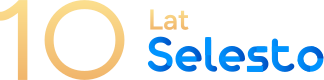
Założenie sklepuSprawdź sam
Cennik Sprzedawaj online po swojemu
Testuj 14 dni za darmo
Sprawdź jak może wyglądać Twój sklep internetowy na Selesto bez zobowiązań i podpinania karty.
Migracja sklepu internetowego
Obecna platforma nie spełnia Twoich potrzeb? Przenieś swój sklep do Selesto szybko, prosto i bezpłatnie.
Integracja z wybraną hurtownią
Integracje z hurtowniami usprawniają proces zarządzania sklepem. Powiedz z kim chcesz się połączyć, a my to załatwimy.
Dedykowane funkcje
Potrzebujesz dedykowanych rozwiązań? Opisz nam swoją funkcję, a my wprowadzimy Twój pomysł w życie.
Sklep pod klucz
Nie masz czasu na tworzenie sklepu? Zleć to zadanie Selesto. Chętnie całkowicie przygotujemy dla Ciebie sklep do sprzedaży.
Oferta sklepu Premium
Dla Twoich specjalnych potrzeb mamy dedykowaną infrastrukturę oraz obsługę skrojoną na miarę.
Sprzedaż zagraniczna
Otwórz się na świat i zwiększ swoje przychody sprzedając w wielu krajach. Obsługuj wszystkie zmaówienia z jednego miejsca.
FAQ (pytania i odpowiedzi)
Masz pytania? Nie ma sprawy, my mamy odpowiedzi. :)
IntegracjeZobacz wszystkie integracje
Integracje dla Twojego sklepu internetowego
Płatności
Kurierzy
Hurtownie
Multichannel
Księgowość
Marketing
Własne
Płatności
PayU
Szybkie i bezpieczne płatności online, które wspierają sprzedaż wielokanałową i upraszczają zakupy.
Przelewy24
Wszechstronny system płatności z Blikiem, PayPo, Apple Pay i wieloma innymi metodami. Wygoda i szybkość, której oczekują Twoi klienci.
PayPal
Najpopularniejsza bramka do płatności międzynarodowych. Pozwól klientom z całego świata kupować w Twoim sklepie .
PayPo
„Kup teraz, zapłać później” – daj klientom swobodę wyboru i elastyczność przy zakupach. Więcej wygody, więcej konwersji.
Twisto
Odroczone płatności z elastycznym terminem spłaty. Umożliw klientom zakupy bez obaw, a sobie – więcej finalizowanych transakcji.
imoje
Płatności online od ING z obsługą Blika i płatności ratalnych. Proste, szybkie i bezpieczne rozwiązanie dla Twojego sklepu.
eService
Sprawdzony partner płatności kartami i terminalami. Ułatwiaj obsługę transakcji i zapewnij klientom komfort zakupów.
Autopay
Ekspresowe płatności cykliczne i subskrypcyjne. Idealne dla sklepów z powtarzalnymi zamówieniami i usługami abonamentowymi.
InPost Pay
Płatność i dostawa w jednym przycisku. Mniej porzuconych koszyków, więcej zamówień.
Więcej...
Zobacz wszystkie integracje z bramkami płatniczymi.
Kurierzy
InPost
Wysyłaj paczki do paczkomatu lub kurierem. W łatwy sposób twórz etykiety dla zamówień, zarządzaj punktami odbioru oraz śledzeniem przesyłek.
DPD
Automatycznie generuj etykiety przewozowe, śledź przesyłki i zarządzaj zamówieniami bezpośrednio z poziomu e-commerce. Integracja obejmuje DPD Pickup oraz DPD Food.
Furgonetka
Automatycznie generuj etykiety wysyłkowe w ramach różnych przewoźników (DPD, InPost, DHL, GLS, FeedEx, PocztaPolska, OrlenPaczka, itd.), bezpośrednio z poziomu sklepu internetowego.
Więcej ->
Zobacz wszystkie integracje z kurierami.
Hurtownie
Ptak
Jedna z największych platform hurtowych w Europie Środkowo-Wschodniej. Tysiące produktów od sprawdzonych dostawców w jednym miejscu.
TIM
Hurtownia z asortymentem elektrycznym i elektronicznym – ponad 65 tysięcy produktów dla domu i biznesu.
TextileDECO
Oferta artykułów plastycznych, dekoracyjnych i materiałów do rękodzieła oraz twórczości kreatywnej.
Alizoo
Hurtownia akcesoriów i karm dla zwierząt domowych – produkty dla psów, kotów i małych pupili.
Berlinger Haus
Producent wysokiej jakości akcesoriów kuchennych, garnków i patelni działający w branży ponad 20 lat.
Hellux
Doświadczony dystrybutor sprzętu oświetleniowego i dekoracyjnego – lampy, żarówki i akcesoria do wnętrz.
Neneko
Hurtownia oferująca lalki, przytulanki oraz inne akcesoria dla dzieci.
Więcej...
Zobacz pozostałe hurtownie lub dodaj własną integrację. Zatowaruj sklep automatycznie i miej zawsze aktualne ceny oraz stany magazynowe.
Multichannel
Ceneo
Twoje produkty widoczne tam, gdzie kupujący podejmują decyzje. Zwiększ zasięg oferty i przyciągaj klientów gotowych do zakupu.
Zalando
Dotrzyj do milionów klientów szukających modowych hitów w całej Europie. Sprzedawaj swoje produkty na jednej z największych platform.
Baselinker
Wprowadź swoje produkty na Amazon, eBay, OLX czy Etsy. Sprzedawaj w wielu kanałach jednocześnie.
Allegro
Bądź tam, gdzie codziennie kupują miliony Polaków. Docieraj do największej bazy klientów w kraju.
Google Merchant Center
Zarządzaj kampaniami produktowymi w Google i pokazuj swoje produkty klientom gotowym do zakupu.
Domodi
Pokaż swoje produkty tam, gdzie Polacy odkrywają trendy i inspiracje. Zwiększ widoczność swojej marki.
Księgowość
BSX Printer
Automatyzuj wydruk paragonów i dokumentów sprzedażowych, przesyłając dane bezpośrednio ze sklepu do drukarki w czasie rzeczywistym.
Dotykacka
Synchronizuj swój system POS ze sklepem i zarządzaj sprzedażą, magazynem oraz zamówieniami w jednym miejscu.
IFIRMA
Ułatw sobie księgowość dzięki automatycznemu przesyłaniu danych o sprzedaży, fakturach i płatnościach do iFirmy.
Fakturownia
Przyspiesz fakturowanie i uprość zarządzanie dokumentacją dzięki automatycznemu przesyłaniu danych o sprzedaży do Fakturowni.
Marketing
Facebook
Zintegruj sklep z Facebookiem i dotrzyj do milionów klientów. Twórz katalogi produktów, uruchamiaj kampanie i zwiększaj sprzedaż.
Instagram
Połącz swój sklep z Instagramem i sprzedawaj tam, gdzie klienci naprawdę spędzają czas i szukają inspiracji.
Tik Tok
Promuj sklep w kreatywny sposób i docieraj do nowych odbiorców. Pokazuj produkty w krótkich filmach i zwiększaj sprzedaż.
Google
Wykorzystaj potęgę jednej z największych wyszukiwarek i zmaksymalizuj efektywność kampanii.
Trustisto
Wyświetlaj ruch klientów w sklepie i buduj jego reputację w czasie rzeczywistym.
Trusted Shops
Zbieraj opinie i prezentuj certyfikat zaufania, zwiększając wiarygodność marki.
Edrone
Wysyłaj spersonalizowane oferty i wiadomości dopasowane do zachowań klientów.
Więcej
Zobacz więcej narzędzi marketingowych.
Własne
Notifero
Zachęć do zakupów klientów dzięki powiadomieniom push pokazującym aktywność innych użytkowników.
SSLA
Ułatw obsługę klienta i szybkie rozwiązywanie problemów wprowadzając nasz portal wsparcia do swojego sklepu.
Strikemail
Automatycznie wysyłaj spersonalizowane e-maile dopasowane do zachowań i interakcji klientów.
Reet
Uprość proces zwrotów, pozwalając klientom składać je bezpośrednio przez panel sklepu.
TakeGift
Twórz, sprzedawaj i zarządzaj kartami podarunkowymi, dając klientom możliwość zakupu prezentów.
AutoInvoice
Automatycznie wystawiaj faktury na podstawie zamówień, usprawniając księgowość sklepu.
Blog-pro
Zadbaj o SEO sklepu i zwiększenie widoczności w przeglądarce Google, zapewniając odbiorcom wartościowe treści.
Loyal Pro
Zwiększ częstotliwość zakupów, dając klientom punkty i rabaty w programie lojalnościowym.
PopApp
Zaangażuj klientów w odpowiednim momencie dzięki wyskakującym pop-upom.
ViuuMi
Pozwól klientom recenzować produkty i pokaż ich prawdziwe doświadczenia.
FunkcjeZobacz wszystkie funkcje
Funkcje, które wspierają Twój biznes
Bezpieczeństwo
Wygląd
Asortyment
Zamówienia
Wsparcie sprzedaży
Bezpieczeństwo
Certyfikat SSL
Zapewnij klientom bezpieczne zakupy online dzięki certyfikatowi SSL i zyskaj ich zaufanie już od pierwszej wizyty.
Hosting
Sprzedawaj bez obaw o przeciążenia czy wolne ładowanie strony – Twój sklep zawsze działa szybko i stabilnie.
Zgodność z RODO
Uniknij problemów prawnych i daj klientom pewność, że ich dane są w pełni chronione.
Monitoring stabilności sklepu
Śpij spokojnie, wiedząc, że w razie awarii ktoś od razu reaguje, a sklep jest zawsze dostępny.
Bieżące aktualizacje systemu
Korzystaj z nowych funkcji i zabezpieczeń bez dodatkowych kosztów i pracy po swojej stronie.
Backup danych
Nie ryzykuj utraty zamówień czy produktów, wszystko masz zabezpieczone w kopiach zapasowych.
Więcej...
Wygląd
Kreator wyglądu sklepu
Skonfiguruj sklep w 100% po swojemu prosto i szybko – bez kodowania i specjalistycznej wiedzy. Dzięki intuicyjnemu kreatorowi wybierzesz kolory, czcionki i banery, tworząc w kilka chwil sklep, który idealnie odzwierciedla Twój pomysł.
Responsive Web Design
Twój sklep zawsze wygląda perfekcyjnie – na komputerze, tablecie i smartfonie. Dzięki technologii RWD klienci wygodnie robią zakupy z każdego urządzenia, a Ty nie tracisz zamówień.
Smart images
Pokaż produkty w najlepszym świetle – zdjęcia automatycznie zmieniają się po najechaniu kursorem lub przy wyborze wariantu kolorystycznego. Klienci szybciej podejmują decyzję zakupową, widząc dokładnie to, czego szukają.
Wybór stylu koszyka
Wybierz, jak Twój koszyk będzie widoczny dla klientów – jako popup, strona czy rozwijane okno. Dostosuj wygląd i funkcjonalność do stylu swojego sklepu w kilka sekund.
Szablony maili
Spraw, by każdy e-mail wysyłany do klientów wyglądał profesjonalnie i był dopasowany do Twojego sklepu – łatwo edytuj treść, styl i wygląd wiadomości.
Zarządzanie CSS
Masz doświadczenie w programowaniu i chcesz stworzyć coś unikalnego? W Selesto możesz nadpisać wbudowany kod CSS własnym kodem i w pełni dostosować wygląd swojego sklepu.
Więcej...
Asortyment
Produkty polecane
Podkreśl swoje bestsellery. Pokaż klientom produkty, które naprawdę warto kupić i zwiększaj sprzedaż jednym kliknięciem.
Zestawy produtkowów
Twórz gotowe zestawy produktów, które pokochają Twoi klienci. Więcej wartości dla nich, większa sprzedaż dla Ciebie.
Produkty elektroniczne
Sprzedawaj e-booki, kursy czy pliki cyfrowe bez ograniczeń. Selesto automatycznie dostarczy je klientowi po zakupie.
Grupy produktów
Funkcja pozwala na organizowanie produktów w zbiory, ułatwiając klientom nawigację i wyszukiwanie podobnych artykułów.
Sprzedaż w modelu "pre-order"
Badaj rynek wprowadzając nowe produkty i testując popyt poprzez ich udostępnienie z wyprzedzeniem.
Produkty powiązane
Łącz swoje produkty poprzez powiązania i wyświetlaj np. inne warianty kolorystyczne.
Produkty parametryzowane
Pozwól klientom samodzielnie wybrać parametry produktu – od długości po wagę – i stworzyć idealne dopasowanie.
Więcej...
Zamówienia
Aktualizowanie stanów magazynowych
System automatycznie aktualizuje stany magazynowe, dzięki czemu zawsze sprzedajesz to, co faktycznie masz.
Generowanie etykiet do zamówień
Drukuj etykiety jednym kliknięciem. Oszczędzaj czas i wysyłaj paczki szybciej dzięki ich automatycznemu generowaniu.
Generowanie paragonów i faktur
Automatyczne paragony i faktury pozwalają Ci szybciej obsłużyć zamówienia i uniknąć błędów.
Blokowanie produktu w procesie zakupu
Selesto automatycznie blokuje towar w trakcie zakupu, by uniknąć podwójnych zamówień i pozwolić klientom spokojnie dokończyć transakcję.
Raportowanie sprzedaży
Analizuj wyniki sprzedaży i podejmuj lepsze decyzje biznesowe. Czytelne raporty pokażą Ci, co sprzedaje się najlepiej.
Historia i szczegóły zamówienia
Zyskaj pełny wgląd w każde zamówienie – od momentu zakupu po dostawę. Wszystkie dane i szczegóły w jednym miejscu.
Wiecej...
Wsparcie sprzedaży
Zapis do newslettera
Zbieraj subskrybentów i zwiększaj sprzedaż dzięki regularnym mailom z nowościami i promocjami.
Program lojalnościowy
Nagradzaj stałych klientów i zwiększaj ich zaangażowanie. Więcej punktów, więcej zakupów, większa lojalność.
Opinie o sklepie i produktach
Pozwól klientom dzielić się opiniami i buduj zaufanie. Recenzje zwiększają wiarygodność i pomagają w sprzedaży.
Oznaczenia Nowość i Bestseller
Wyeksponuj najpopularniejsze i najnowsze produkty. Pomóż klientom szybciej znaleźć to, co warto kupić.
Kody rabatowe
Twórz promocje i przyciągaj klientów. Kody rabatowe zwiększają sprzedaż i zachęcają do powrotów.
Portale społecznościowe
Sprzedawaj więcej, dzięki prostej integracji z Facebookiem, Instagramem i innymi platformami społecznościowymi.
Blog i przyjaznoźć SEO
Pisz artykuły, popraw SEO i przyciągnij więcej odwiedzających do swojego sklepu.
Wiecej...
Kontakt
PomocWypróbuj za darmo Jak możemy Ci pomóc?
(MIGRACJA) PRZENIESIENIE SKLEPU DO NOWEJ WERSJI SELESTO
W celu przeniesienia swojego sklepu ze starej wersji SELESTO 2025 na nową wersję SELESTO 2026 należy szczegółowo zapoznać się z listą zadań zdefiniowaną w tym poradniku. W trakcie konfiguracji swojego sklepu na nowej wersji należy przejść poniższą listę krok po kroku wykonując po kolei zdefiniowane zadania.
WSTĘP DO MIGRACJI
A) Każdy sklep posiadający starą wersje Selesto otrzyma lustrzany sklep w nowej wersji, w ramach którego automatycznie zostaną przeniesione:
Produkty; Kategorie; Atrybuty; Grupy produktów; Producenci
Większość ustawień głównych; Integracje; Kody rabatowe
Zamówienia; Zwroty; Karty podarunkowe; Magazyn
Klienci; Osoby zapisane do newslettera; Pracownicy
Opinie
B) Elementy starej wersji sklepu, które nie zostaną przeniesione, a które wymagają ręcznego przepisania przez osobę zarządzającą sklepem:
Strony funkcjonalne
Podstrony (dla dokumentów prawnych)
Podstrony różne np. kontakt (opcjonalne)
Wbudowane komunikaty RODO
Logo + Favicon + Menu + Stopka
SEO (Meta Title i Description)
Powiadomienia mailowe
Blog + Posty blogowe
Karta płatnicza (aktywacji nowego sklepu)
Rekordy DNS (wyświetlenie sklepu na wskazanej domenie)
Historyczne dane "StrikeMail"
Komunikaty pop-up
ZOBACZ NA CO POZWALA SELESTO W TYM KRÓTKIM NAGRANIU
W nagraniu przejdziemy krok po kroku przez proces zakładania sklepu. Zobaczysz, jak wygląda panel administracyjny Selesto od środka, jak wybrać i dostosować szablon graficzny, jak dodać produkty, ustawić płatności, dostawy i wszystkie kluczowe funkcje potrzebne do sprzedaży online.

WAŻNE! OBOWIĄZKOWO TO PRZETESTUJ!
Po zakończeniu migracji sklepu w nowej wersji i jego publikacji (przepięciu na domenę docelową) należy dokładnie przetestować nowy sklep pod kątem nowego procesu zakupowego.
Innymi słowy należy wejść na stronę swojego nowego sklepu oraz podjąć próbę zakupu wybranego produktu jednocześnie opłacając produkt i rejestrując nowe zamówienie.
Po zarejestrowaniu zamówienia wymagana jest weryfikacja m.in.: czy właściwie pobrało środki, czy generuje się etykieta InPost, DPD itp., czy odpowiednio liczą się wszystkie kwoty Netto, Brutto oraz VAT.
Dodatkowo należy pamiętać, aby zweryfikować czy automatyczne systemowe powiadomienia mailowe są wysyłane (np. powiadomienie o wysłaniu zamówienia).
Po zarejestrowaniu zamówienia wymagana jest weryfikacja m.in.: czy właściwie pobrało środki, czy generuje się etykieta InPost, DPD itp., czy odpowiednio liczą się wszystkie kwoty Netto, Brutto oraz VAT.
Dodatkowo należy pamiętać, aby zweryfikować czy automatyczne systemowe powiadomienia mailowe są wysyłane (np. powiadomienie o wysłaniu zamówienia).
DOSTOSOWANIE STRON FUNKCJONALNYCH
Poniżej przedstawiamy listę stron funkcjonalnych znajdujących się w panelu sklepu:
Strona główna
Strona produktu
Strona kategorii
Strona grupy produktów
Strona producenta
Podsumowanie koszyka
Realizacja zamówienia
Podsumowanie zamówienia
Strona 404
Produkt nieaktywny
Sklep wyłączony
Strony zostały testowo prekonfigurowane i wymagają reedycji Właściciela sklepu w celu ich uzupełnienia rzeczywistą zawartością (tekstami , zdjęciami, grafikami, linkami (adresy url), itp.). Poniżej przykład edycji jednej z takich stron, a mianowicie Strony produktu.
Konfiguracja wybranej strony funkcjonalnej odbywa się tak jak w przypadku zwykłej strony - zobacz tutaj).
Konfiguracja wybranej strony funkcjonalnej odbywa się tak jak w przypadku zwykłej strony - zobacz tutaj).
W celu dokonania edycji Strony produktu należy przejść do Wygląd > CMS, a następnie wybrać z listy po prawej stronie ekranu Strona produktu:
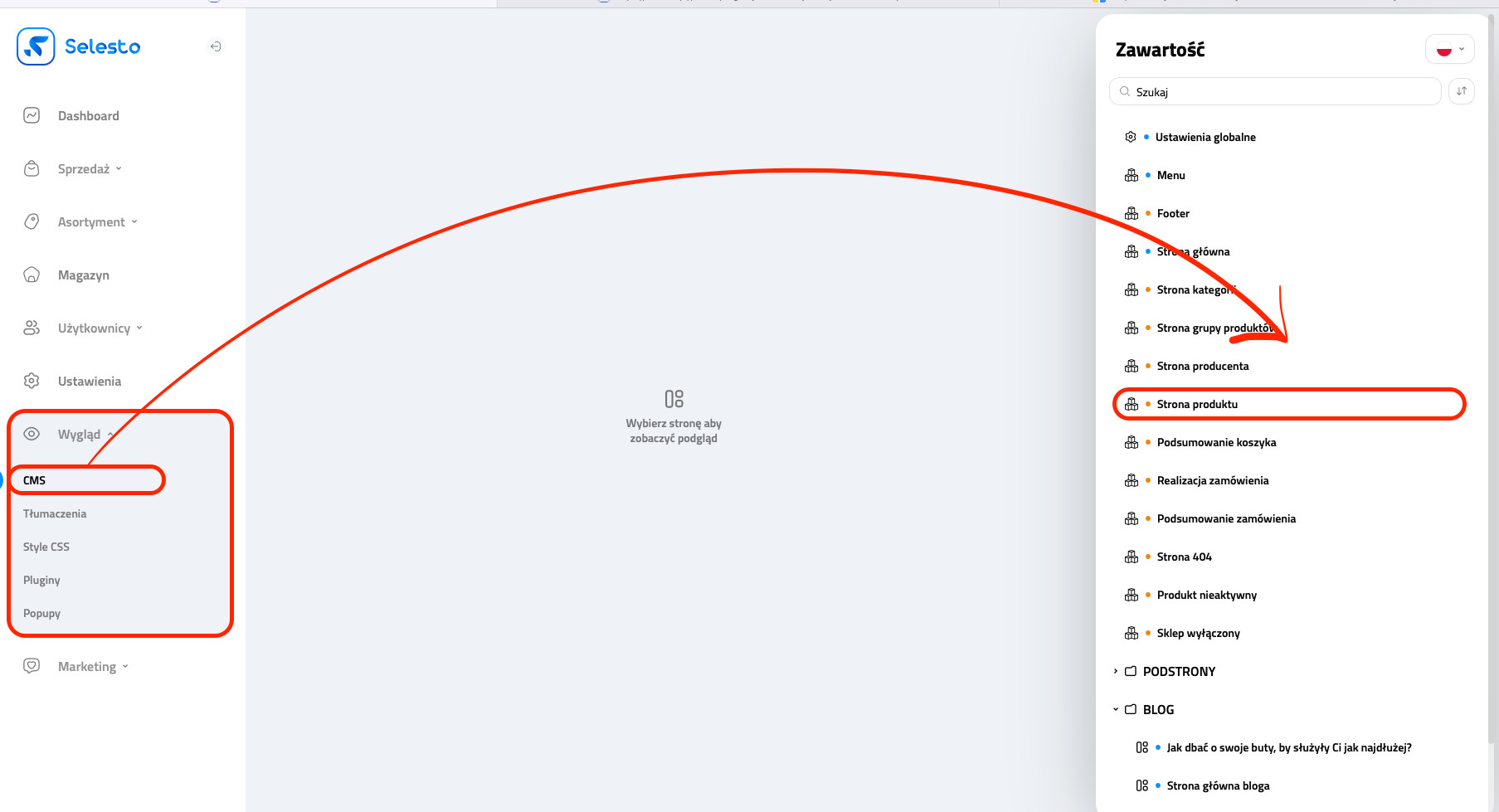
Szczególnie ważnym elementem konfiguracji strony jest galeria produktowa, która występuje w trzech wersjach (grid, slider oraz z listą):
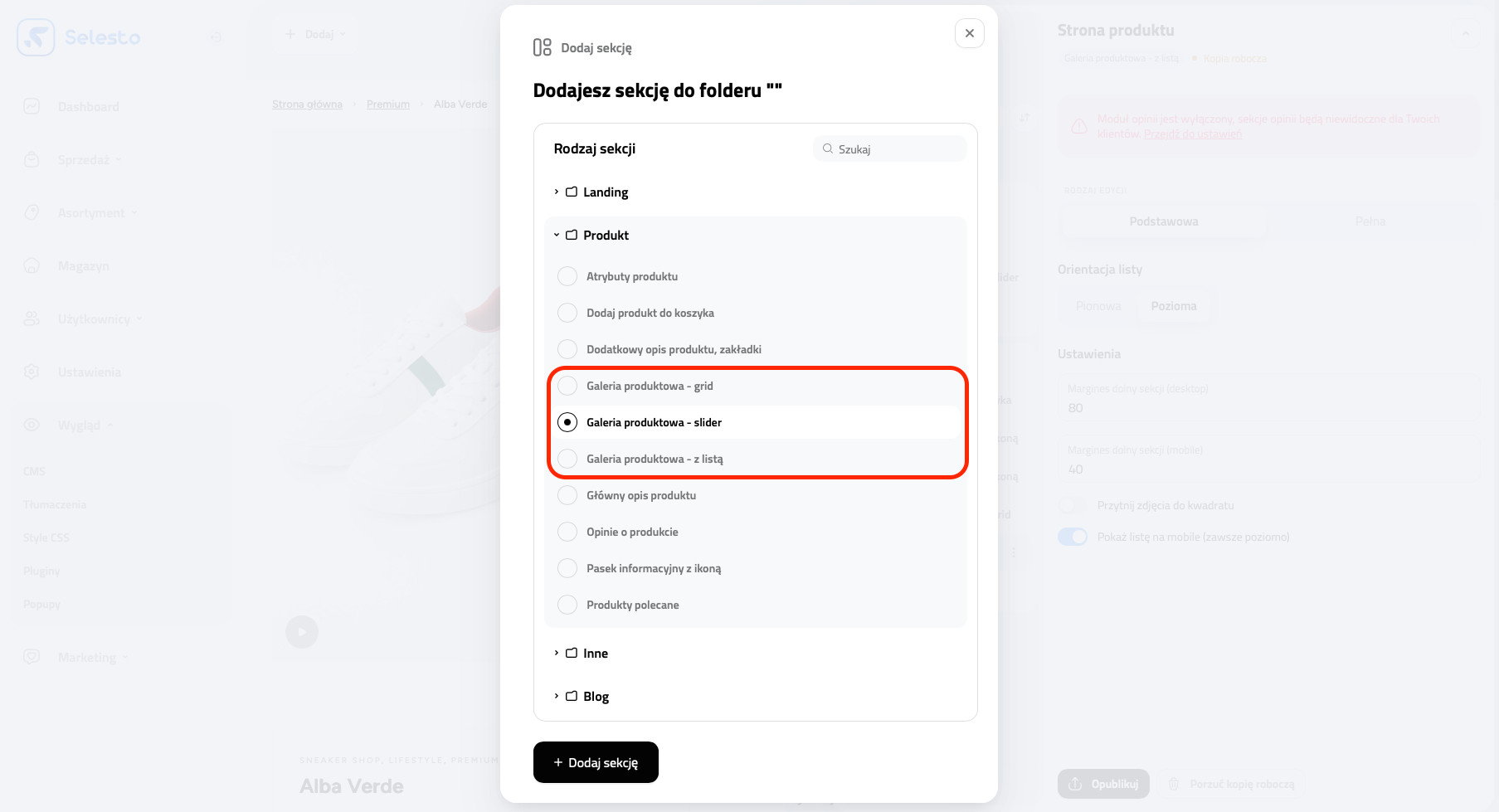
Po przeprowadzeniu konfiguracji Galeria prezentuje się następująco:
GRID (Wyświetlanie zdjęć w dwóch kolumnach jedno pod drugim):
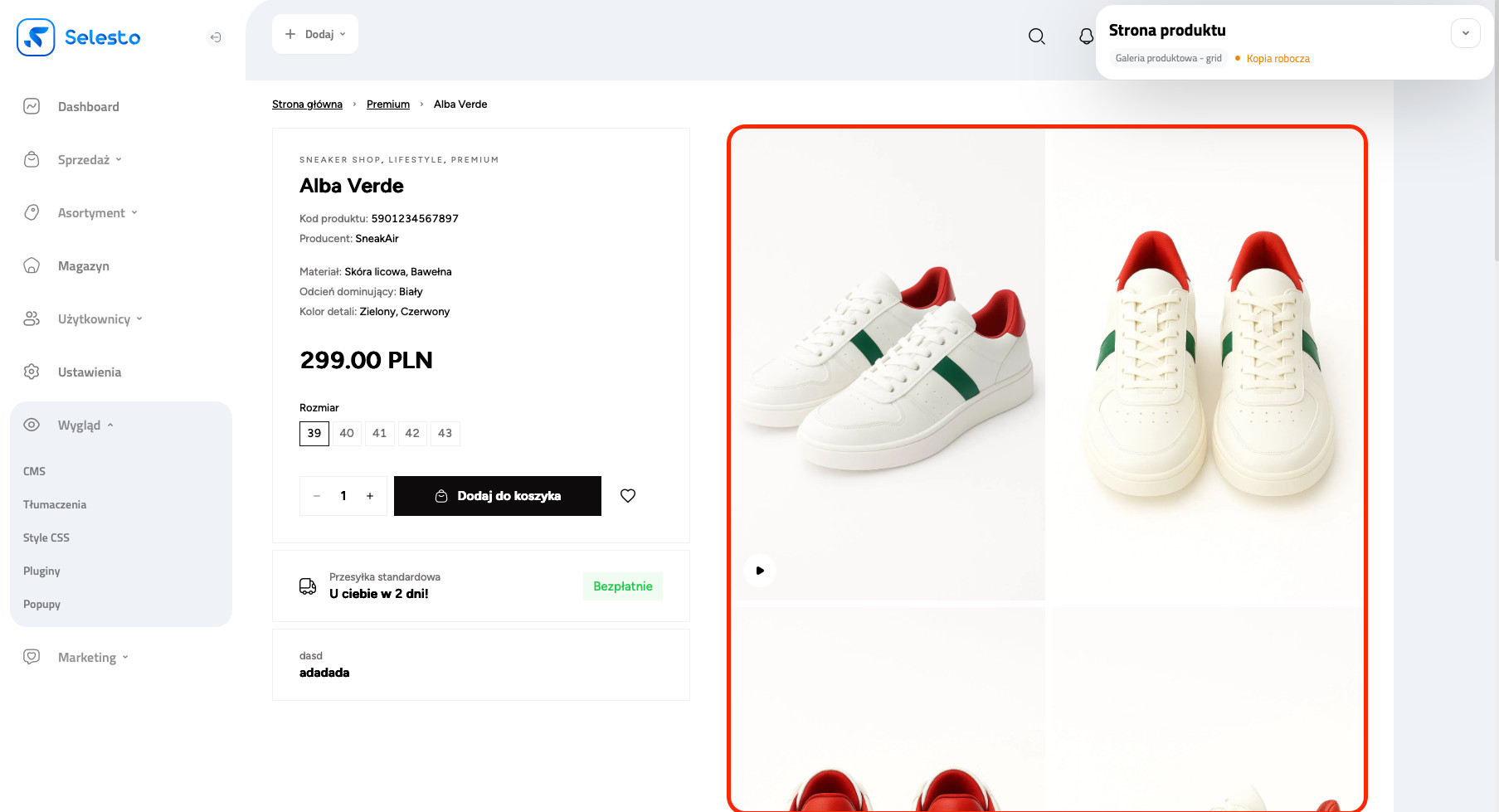
SLIDER (wyświetlanie zdjęć w formie slajdów od lewo do prawo):
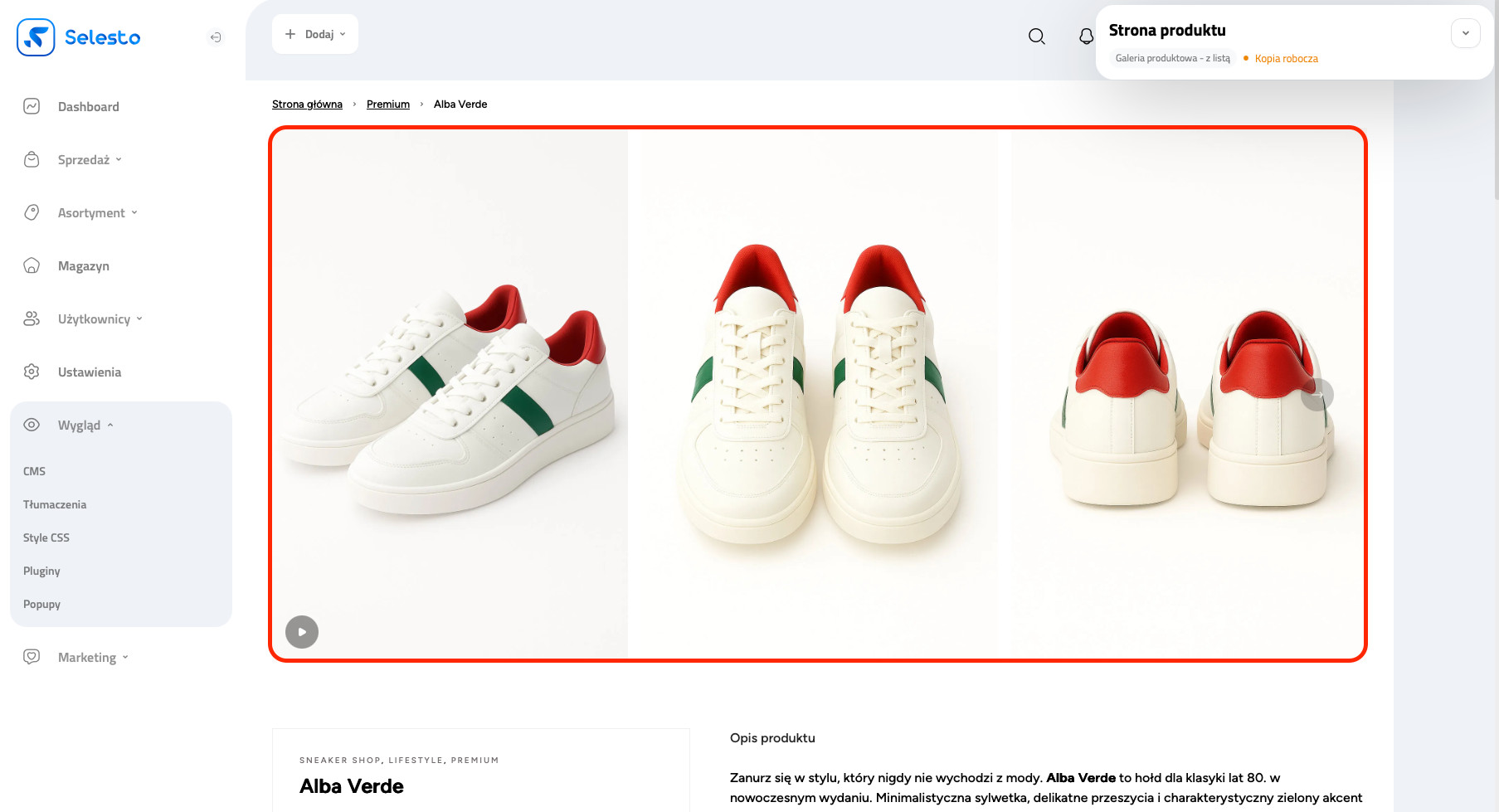
Z LISTĄ (wyświetlanie zdjęć w formie galerii miniatur z jednym dużym zdjęciem przewodnim):
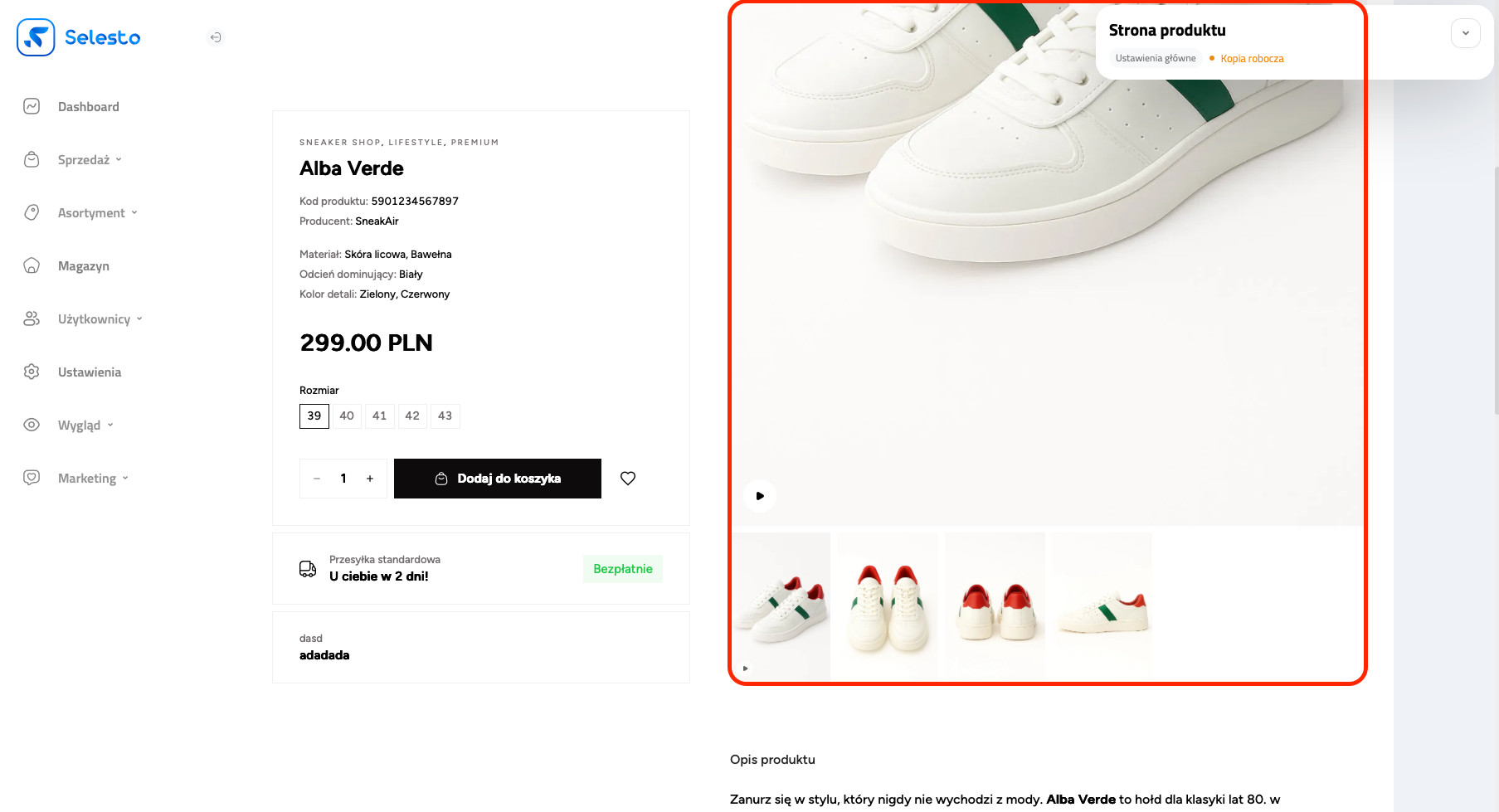
Galerię można umieszczać oczywiście zgodnie z preferencjami w dowolnej strefie: GÓRA, LEWO lub PRAWO w zależności od tego jaka wersja galerii została wybrana. Przykładowo Galeria w wersji SLIDER pasuje najbardziej w strefie GÓRA.
UZUPEŁNIENIE I EDYCJA DOKUMENTÓW PRAWNYCH
W nowej wersji systemu Selesto udostępnia bezpłatnie następujące gotowe dokumenty prawne zgodne z RODO (jednak ze względu na dynamicznie zmieniające się prawo Selesto nie odpowiada za ich aktualność pod kątem prawnym):
Regulamin,
Polityka prywatności,
Zgoda na przetwarzanie danych osobowych,
Zgoda na marketing bezpośredni,
Obowiązek informacyjny,
Dodatkowo w Selesto znajdują się wbudowane moduły prawne (bez możliwości ich edycji):
Informacja Cookies (w ramach Content Mode 2)).
Informacja o przecenie produktu (OMNIBUS)
Dokumenty zostały wbudowane w szablon sklepu oraz uzupełnione w strukturze linków Twojego nowego sklepu, a więc jedyne co musisz zrobić to:
Zweryfikować je z Prawnikiem pod kątem ich aktualności prawnej
Uzupełnienia je danymi zgodnymi z prowadzoną przez Ciebie działalnością
Aby dokonać edycji dokumentów należy wybrać przycisk: "Wygląd", a następnie: "CMS" oraz przejść do folderów po prawej stronie ekranu. W folderze "Podstrony" należy wybrać po kolei każdą interesującą Cię stronę zaczynając od strony "Regulamin" i dokonując pojedynczo ich edycji:
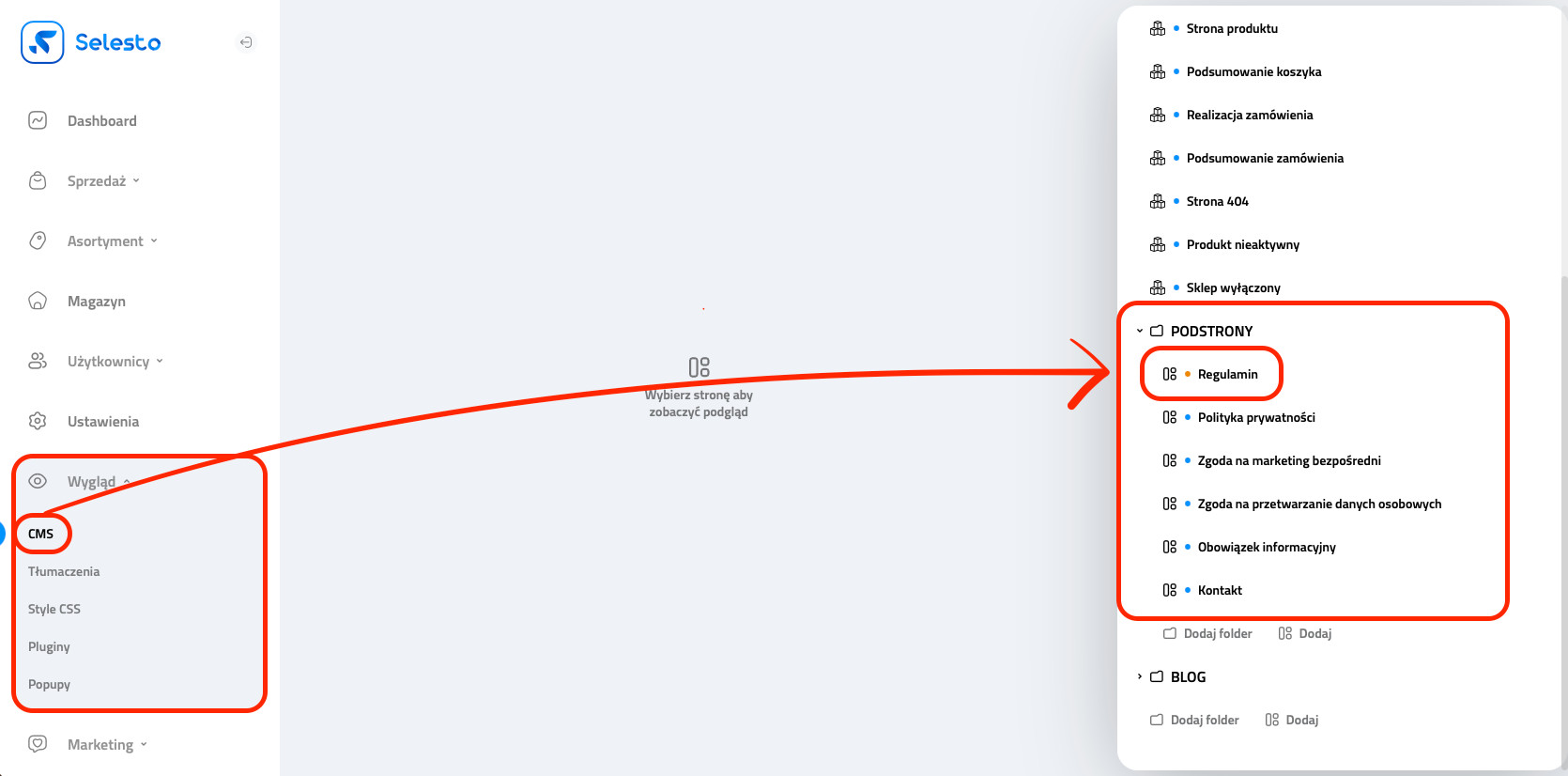
Po wybraniu nazwy strony system wejdzie w jej szczegóły i pozwoli na jej wyedytowanie oraz publikację zamian (edycja nie wymaga wiedzy technicznej, polega na prostej modyfikacji istniejącego już tekstu w predefiniowanych sekcjach i polach):
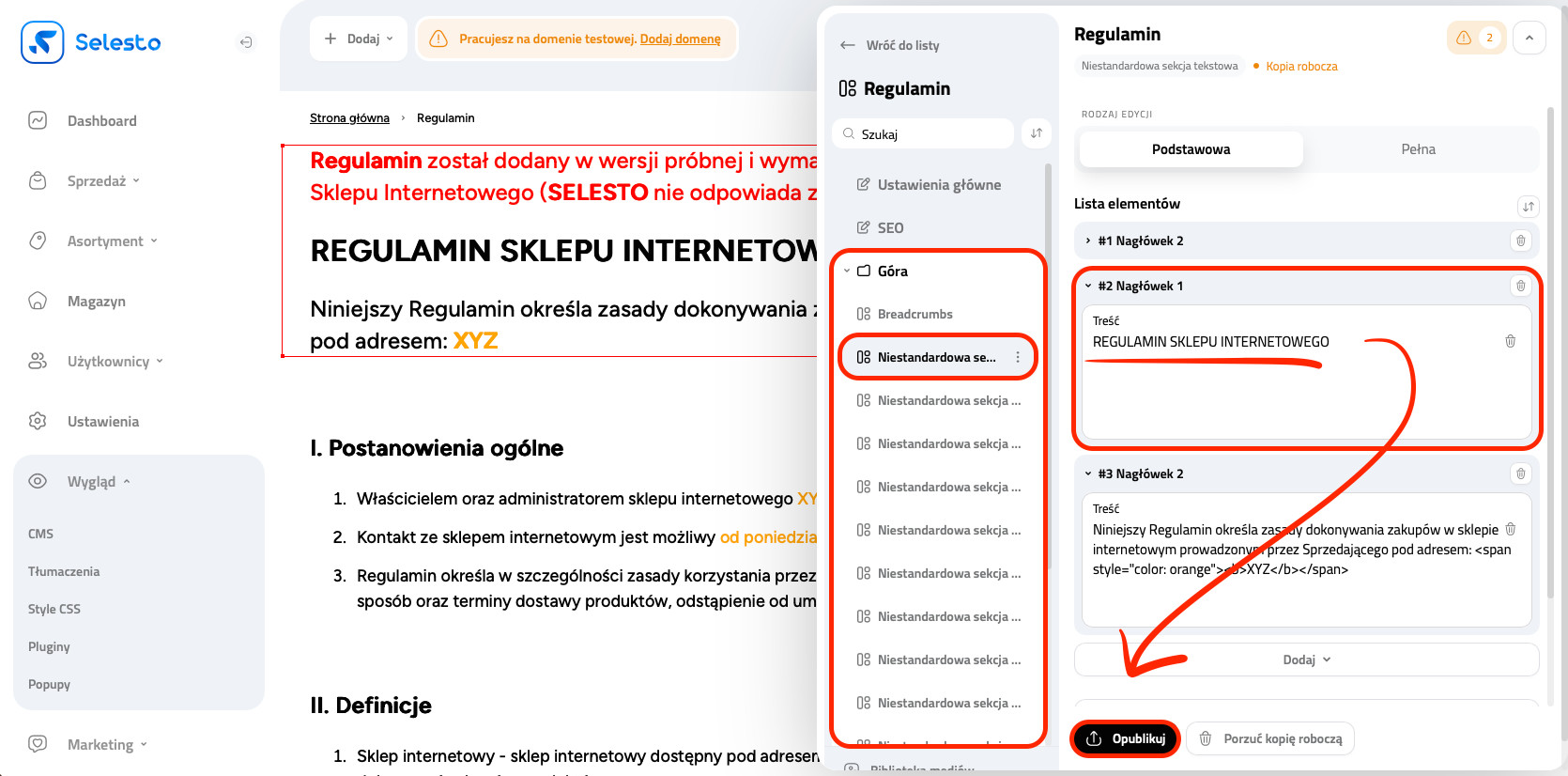
W celu łatwiejszej oraz szybszej edycji elementy w ramach wprowadzonych dokumentów prawnych wymagające zmian (poza uwagami otrzymanymi w ramach zalecanej przez Selesto konsultacji prawnej) zostały zaznaczone w kolorze pomarańczowym.
Nie mniej jednak warto zapoznać się z całym tekstem, a nie tylko z zaznaczonymi elementami i dokładnie go przeczytać w celu wychwycenia ewentualnych możliwych błędów.
UTWORZENIE DEDYKOWANYCH PODSTRON
W nowej wersji Selesto Użytkownik otrzymuje możliwość budowania własnych dedykowanych stron na bazie predefiniowanych sekcji. Poniżej prezentujemy stronę kontakt, która została wbudowana w szablon sklepu jako przykład. Aby zmodyfikować jej treść należy standardowo wejść w tryb edycji strony, zmienić jej zawartość, a następnie opublikować zmiany.
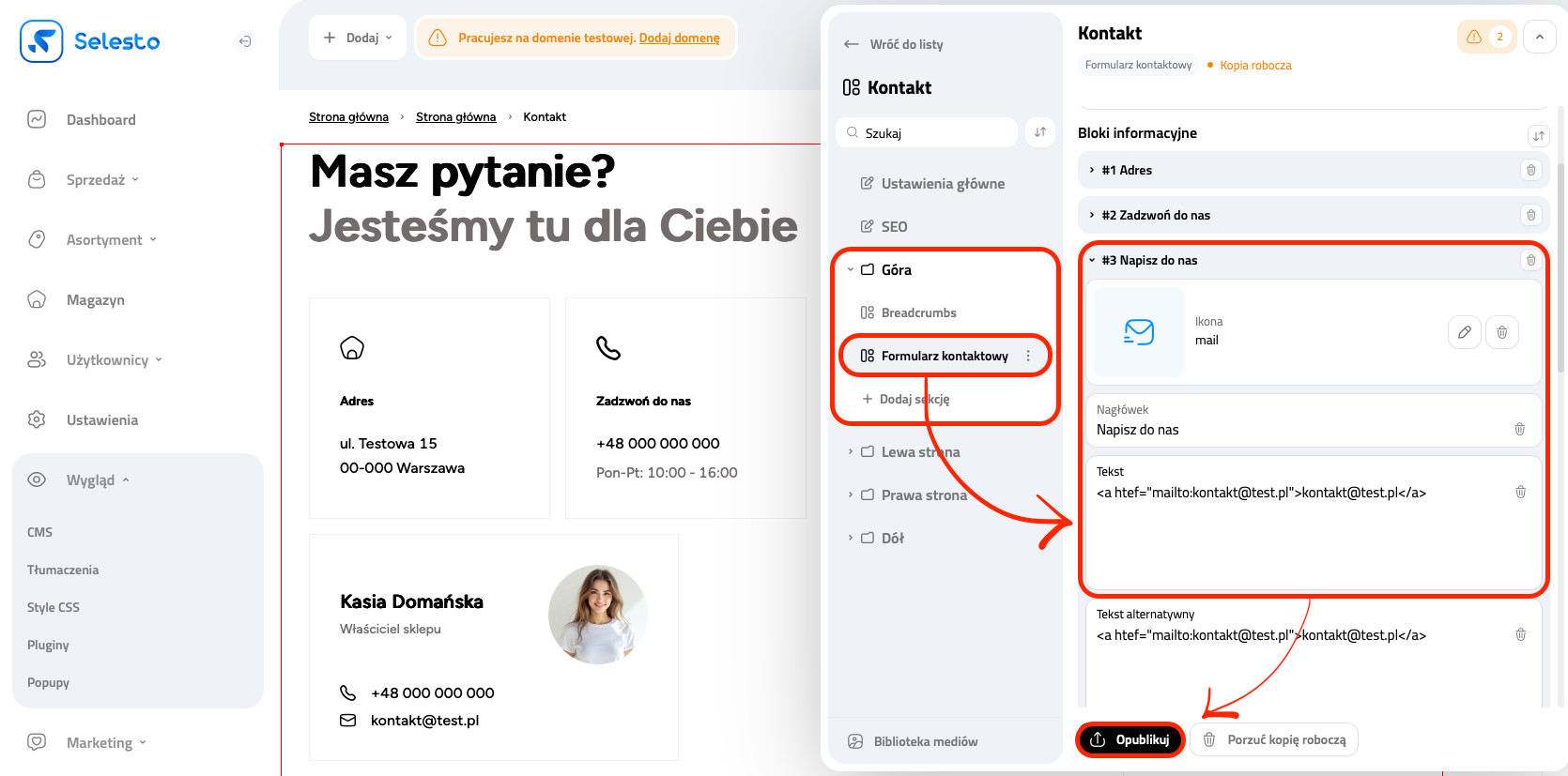
Jak widać Użytkownik może budować w Selesto całkowicie dedykowane strony, składając je z predefiniowanych sekcji (podobnie jak układa się klocki). Aby tego dokonać należy:
Wybrać przycisk: "Wygląd", a następnie: "CMS" oraz przejść do listy elementów i stron znajdujących się po prawej stronie ekranu. W tym miejscu należy wybrać przycisk "Dodaj", poprzez który można utworzyć nową stronę:
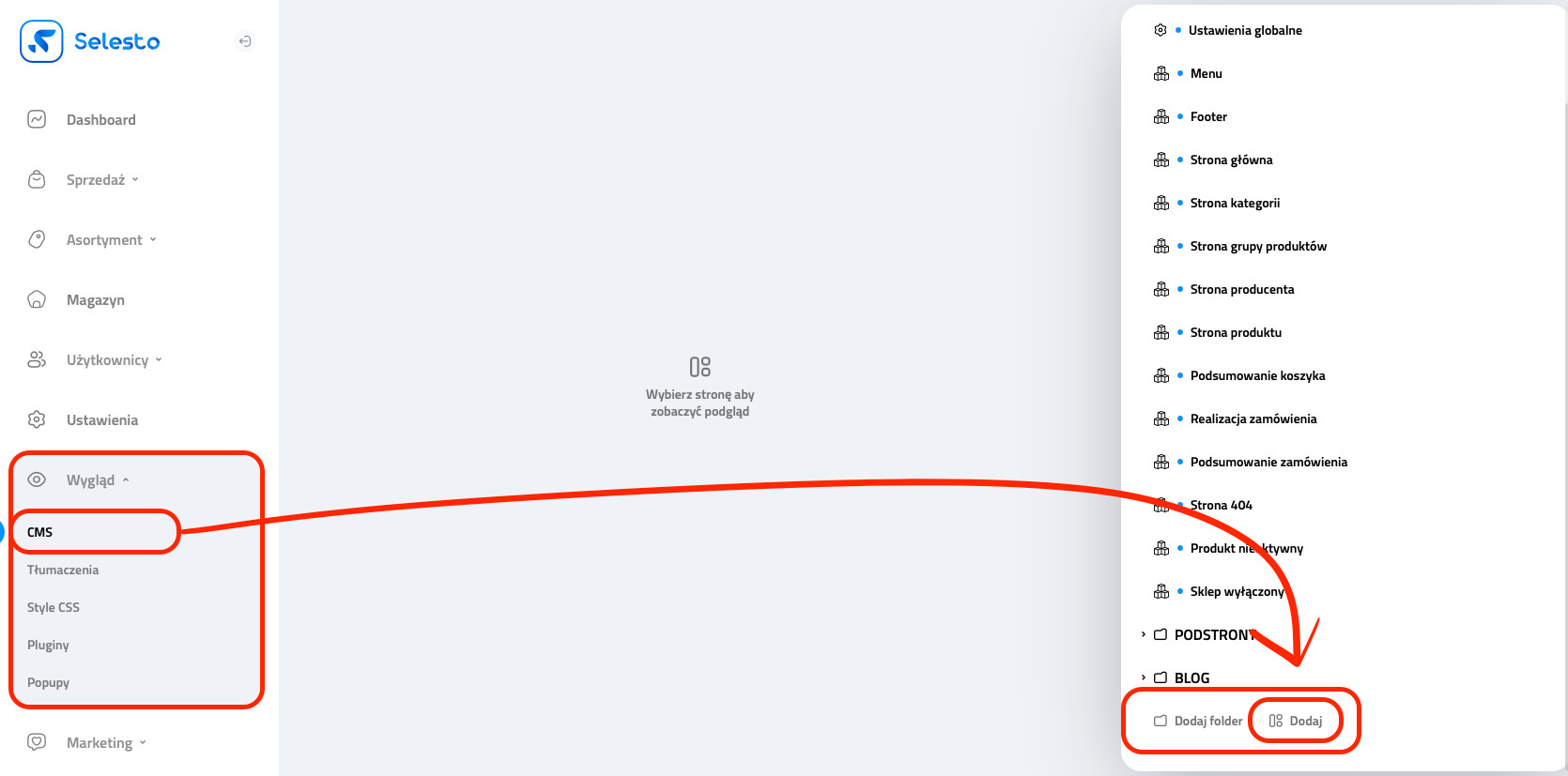
Po wybraniu przycisku "Dodaj" wyświetli się okienko tworzenia całkowicie nowej strony:
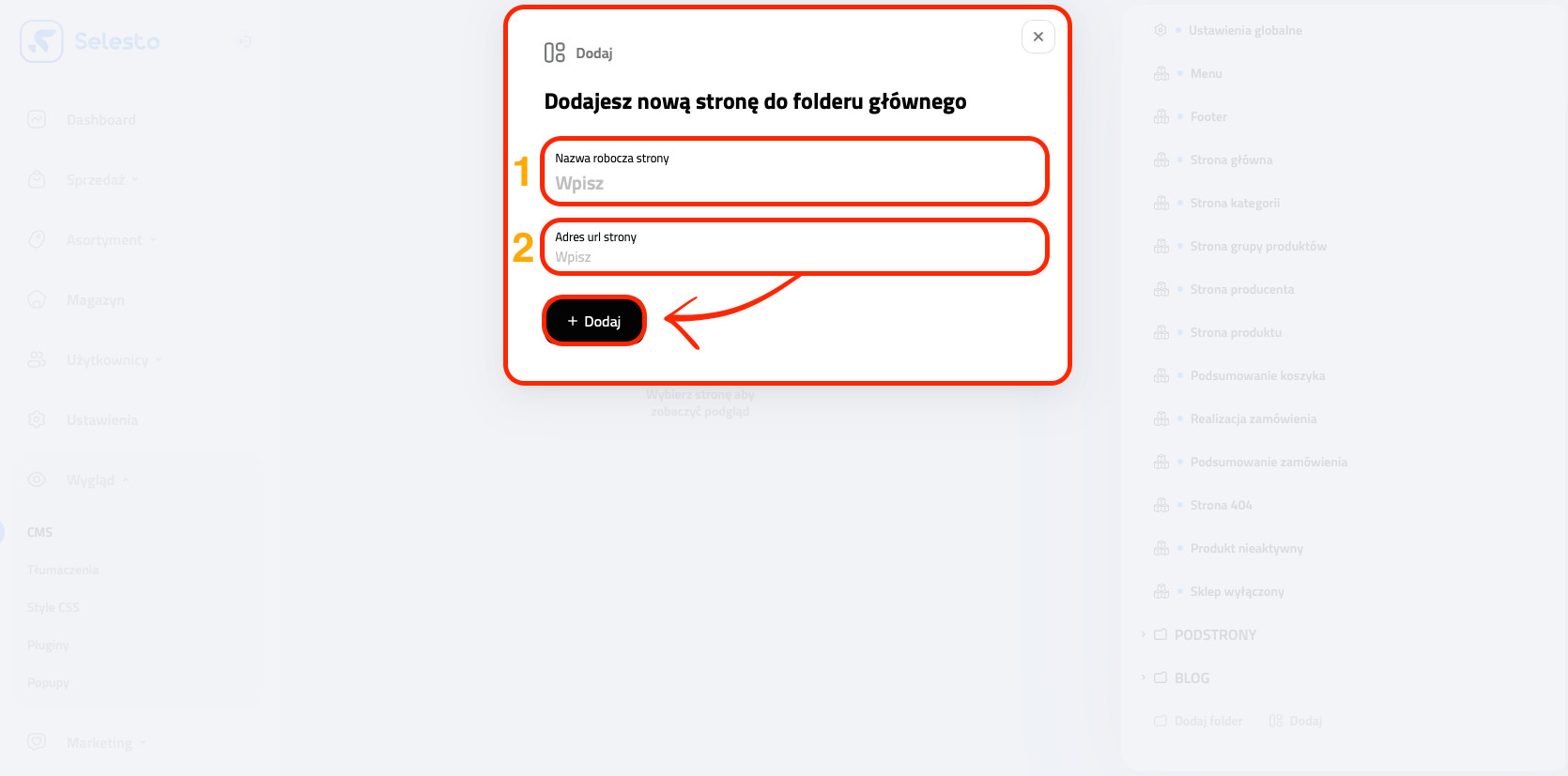
W tym miejscu musimy uzupełnić:
Nazwę roboczą strony (nazwa wyświetla się wyłącznie w panelu CMS, nie będzie nigdzie indziej widoczna)
Adres url strony - (relatywny adres strony - przykładowo jeżeli adresem strony ma być: https://twojsklep.pl/dostawa to wtedy w tym polu należy uzupełnić wyłącznie słowo "dostawa')
Po uzupełnieniu "Nazwy" oraz "Adresu url" należy wybrać przycisk "Dodaj" czego efektem będzie utworzenie się nowej strony. Po wejściu w nowo utworzoną stronę znajdziemy się w trybie edycji strony, która nie posiada jeszcze żadnych treści (jest pusta) i wymaga ich uzupełnienia:
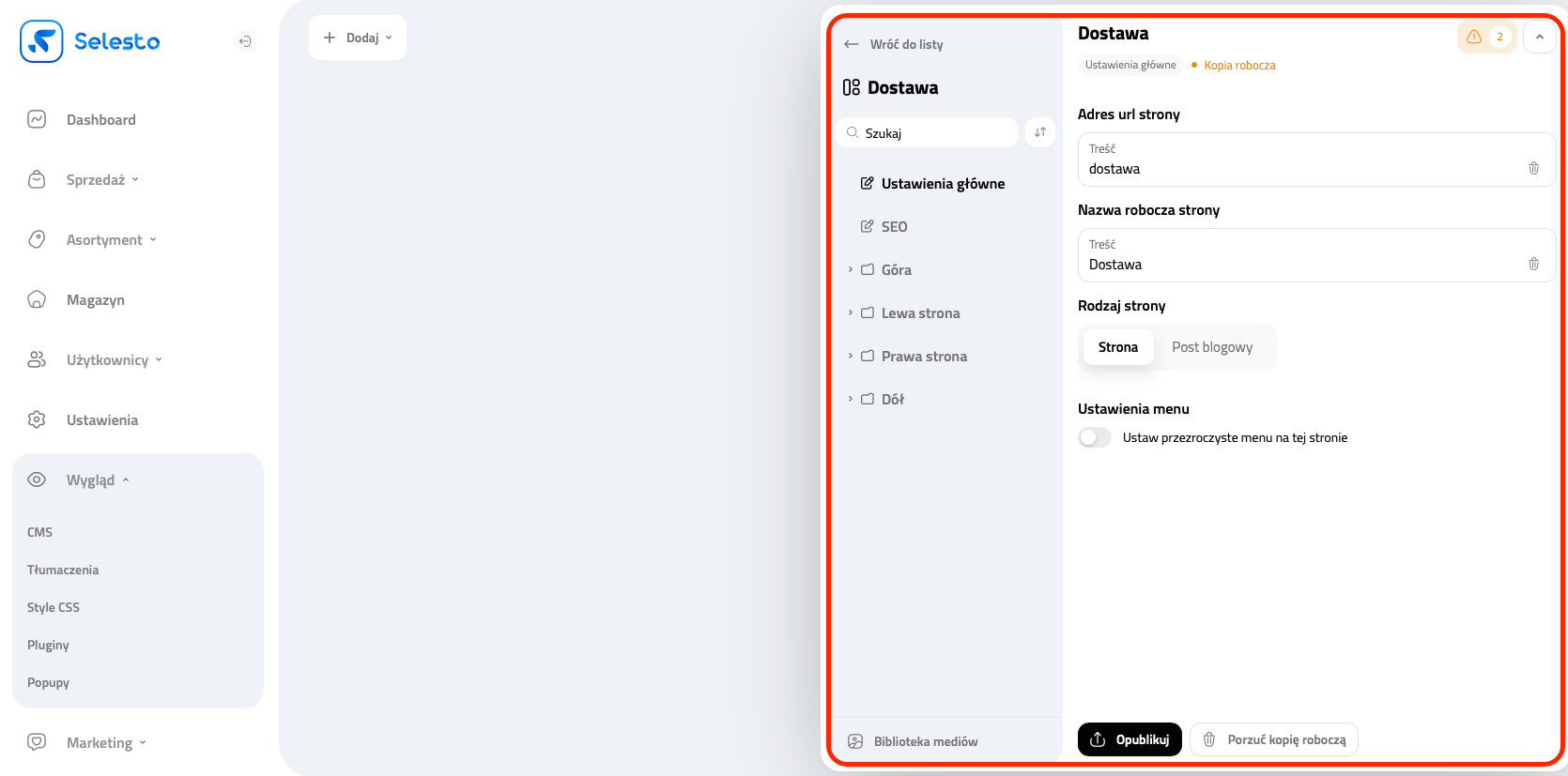
W celu uzupełnienia nowo utworzonej strony treścią należy przejść po kolei przez wszystkie elementy konfiguracyjne. Do dyspozycji otrzymujemy:
Ustawienia główne -ustawiamy tutaj: nazwę, adres url, rodzaj strony, przeźroczystość menu
SEO - definiujemy tutaj m.in.: meta title i meta descriptio dla tej konkretnej strony
Biblioteka mediów - dodajemy tutaj nowe media np. zdjęcia oraz zarządzamy nimi
Po uzupełnieniu konfiguracji strony chcąc zbudować szablon strony należy po kolei dodawać sekcję do elementów konstrukcyjnych, czyli:
Góra
Lewa strona
Prawa Strona
Dół
W ramach podziału: Góra, Lewa strona, Prawa strona i Dół musimy zdecydować, który z tych elementów nas interesuje (możemy użyć wszystkich). Wizualnie w celu wyobrażenia sobie logiki działania systemu podział strony polega na umieszczaniu wybranych sekcji w konkretnym elemencie (strefie), które możemy zaprezentować następująco:
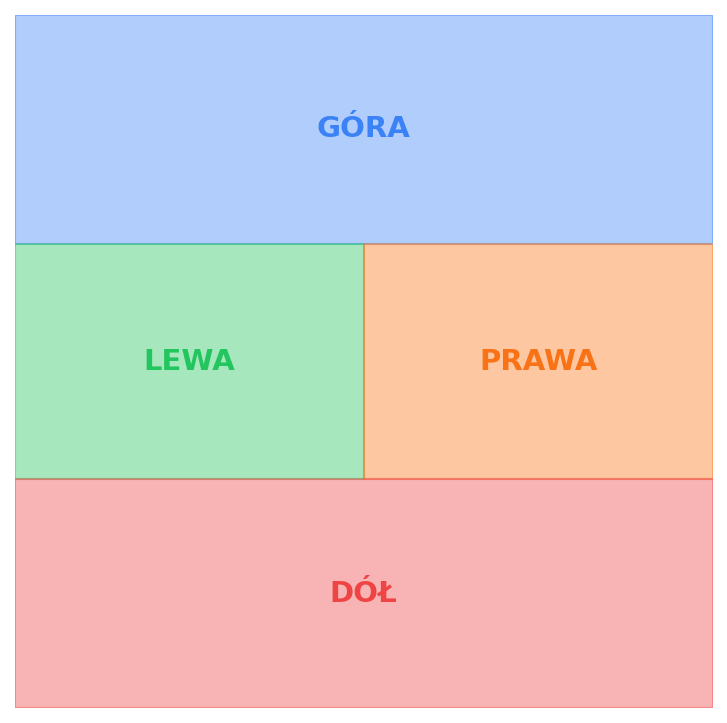
W celu szybkiego zbudowania strony najlepszym wyborem na początek będzie element Góra, na jego przykładzie zaprezentujemy jak wygląda składanie strony z sekcji.
W tym celu należy rozwinąć element oraz wybrać przycisk: "Dodaj sekcję".
W tym celu należy rozwinąć element oraz wybrać przycisk: "Dodaj sekcję".
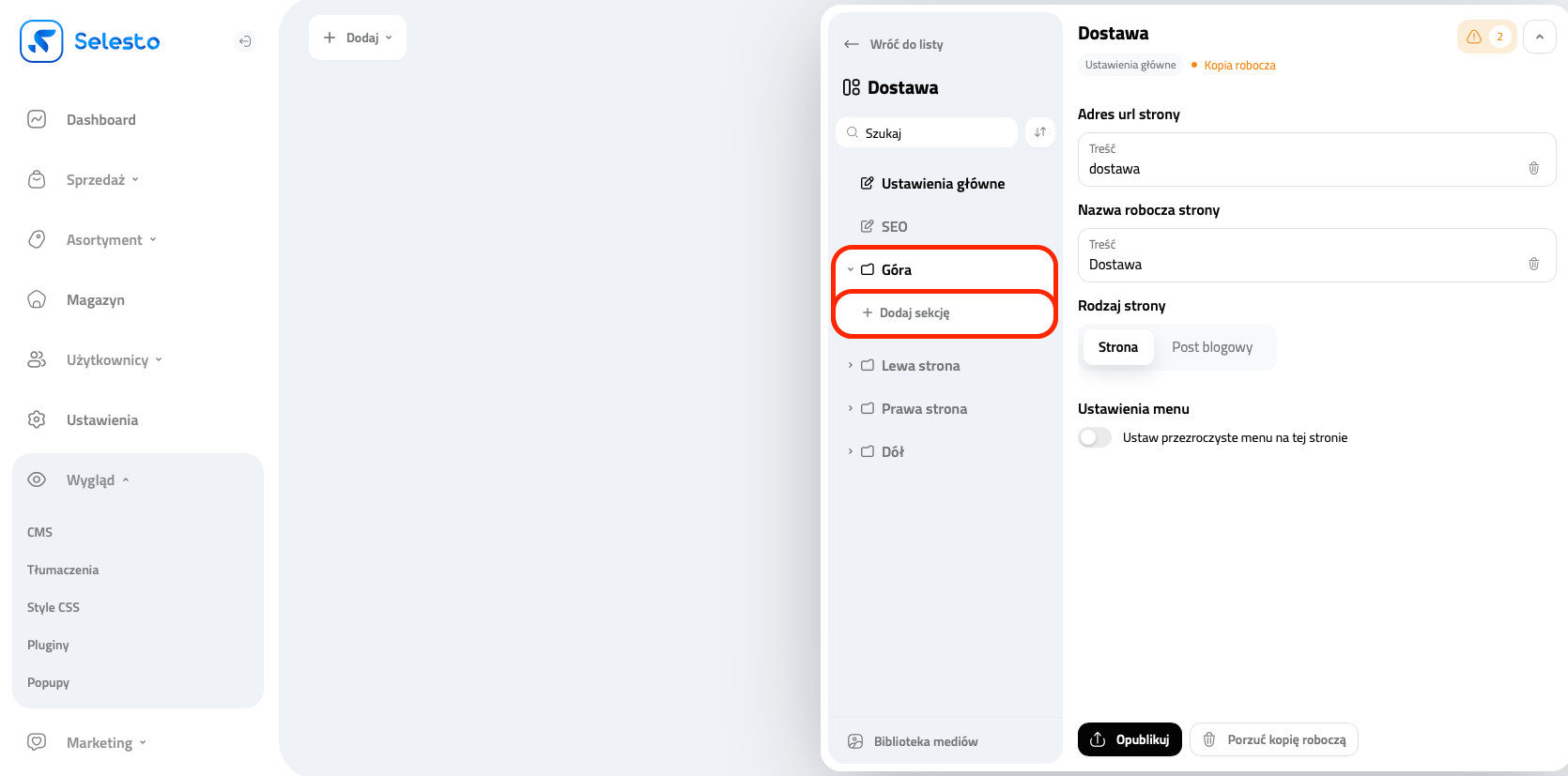
Po wybraniu przycisku nastąpi wyświetlenie okienka z listą sekcji dostępnych do wyboru. Lista jest dość szeroka dlatego warto sobie potestować różna opcje, innymi słowy warto wybrać kilka różnych sekcji i wypełnić je własnym kontentem):
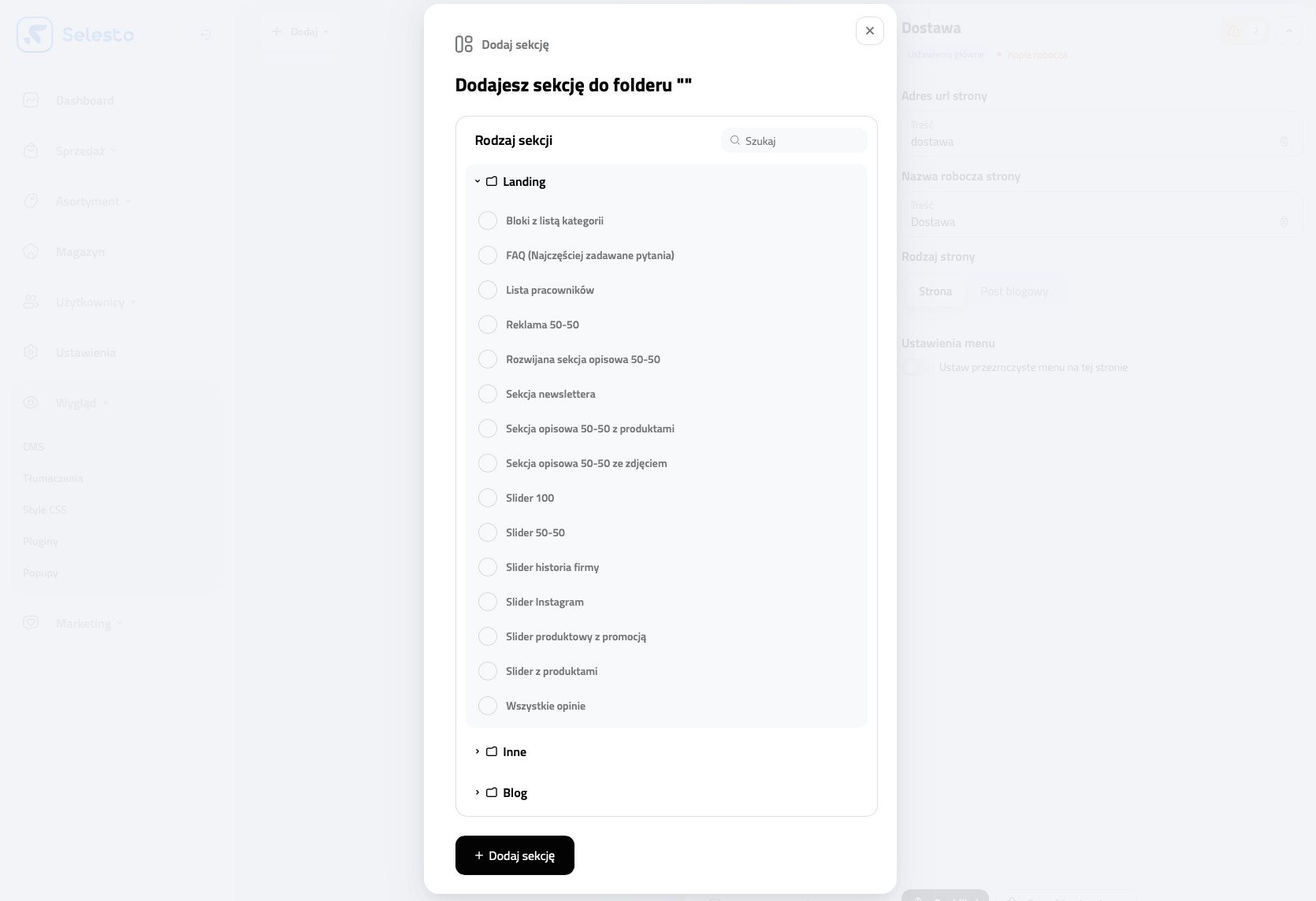
Sekcje po ich wybraniu i skonfigurowaniu można dowolnie przestawiać pod względem kolejności za pomocą mechanizmu "Drag & Drop".
W tym celu należy wybrać "biały przycisk" znajdujący się obok pola wyszukiwania, na którym widoczne są dwie strzałki w górę i w dół. Przycisk zmieni wtedy swoją barwę na czarną, a element Góra umożliwi wtedy przemieszczanie sekcji, które się w nim znajdują:
W tym celu należy wybrać "biały przycisk" znajdujący się obok pola wyszukiwania, na którym widoczne są dwie strzałki w górę i w dół. Przycisk zmieni wtedy swoją barwę na czarną, a element Góra umożliwi wtedy przemieszczanie sekcji, które się w nim znajdują:
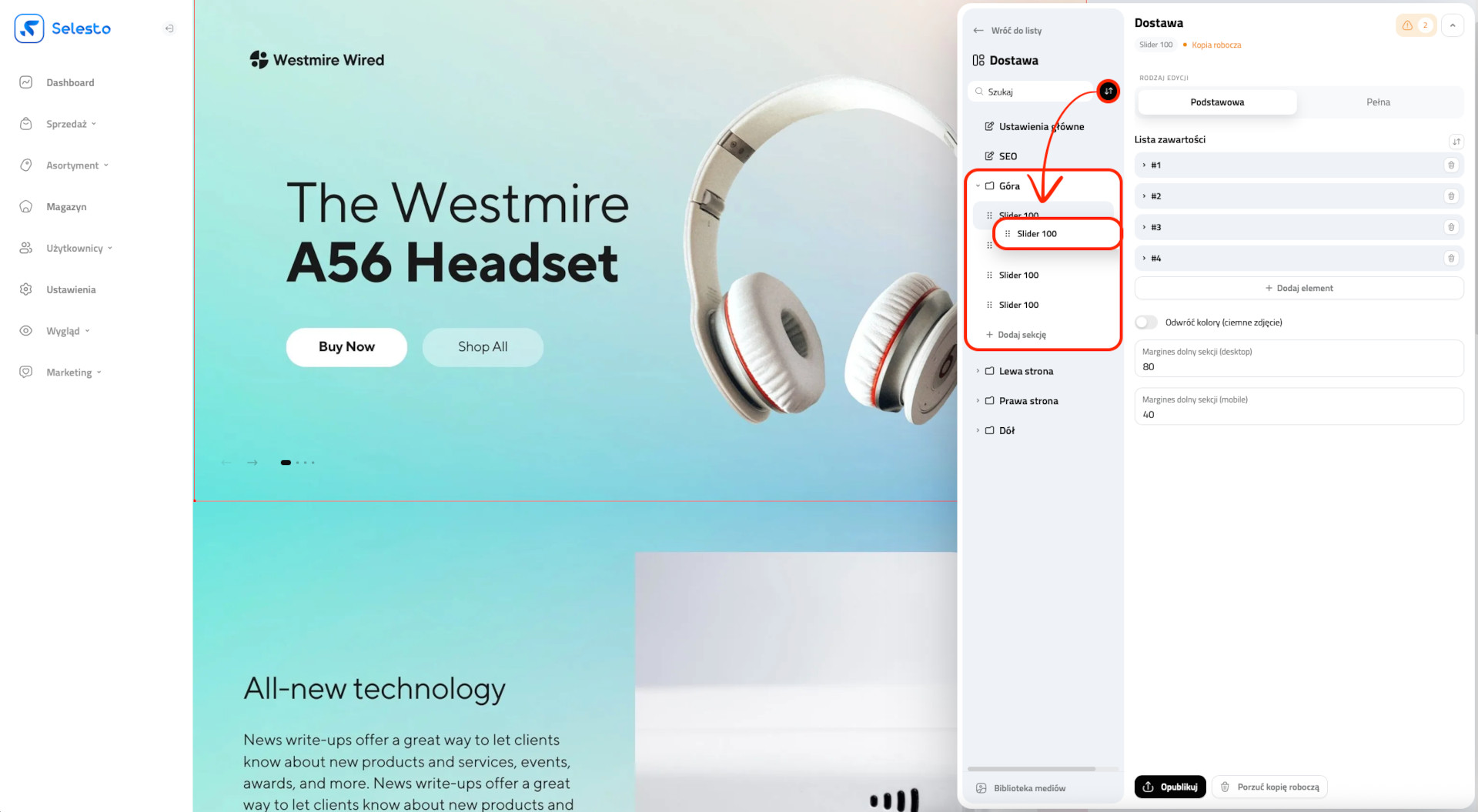
Po zmodyfikowaniu kolejności należy odznaczyć ten sam "przycisk", który aktualnie wyświetla się w kolorze czarnym, przycisk zmieni wtedy swoją barwę ponownie na białą , a element Góra zablokuje wtedy możliwość przemieszczania sekcji, które się w nim znajdują.
Treść, która została uzupełniona w ramach pojedyńczej sekcji również może być modyfikowana pod kątem kolejności za pomocą mechanizmu "Drag & Drop":
W tym celu należy wybrać "biały przycisk" znajdujący się nad listą zawartości, na którym widoczne są dwie strzałki w górę i w dół.
Treść, która została uzupełniona w ramach pojedyńczej sekcji również może być modyfikowana pod kątem kolejności za pomocą mechanizmu "Drag & Drop":
W tym celu należy wybrać "biały przycisk" znajdujący się nad listą zawartości, na którym widoczne są dwie strzałki w górę i w dół.
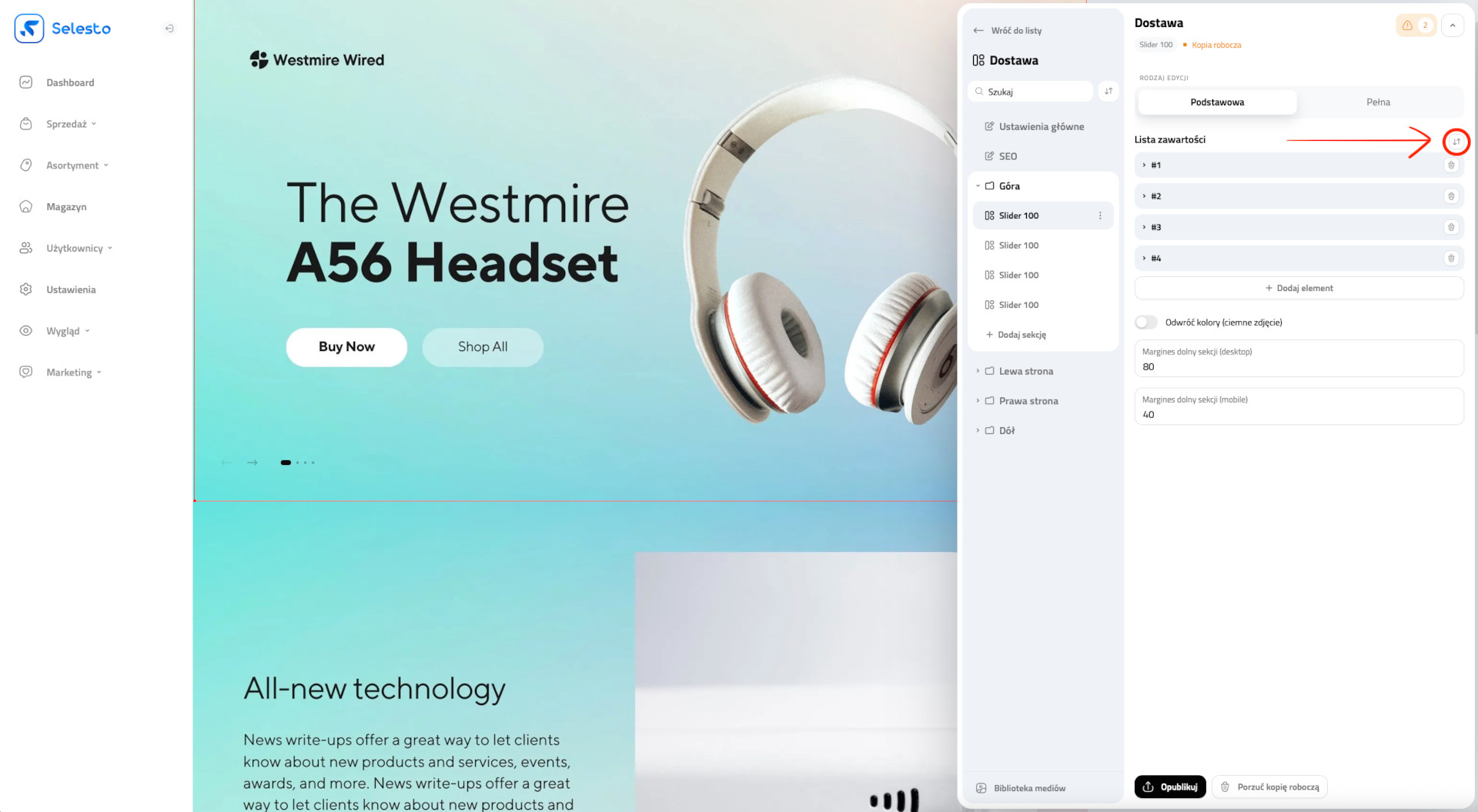
Po wybraniu przycisku wysunie się okno z prawej strony ekranu, co umożliwi wtedy przemieszczanie treści, które się w nim znajdują:
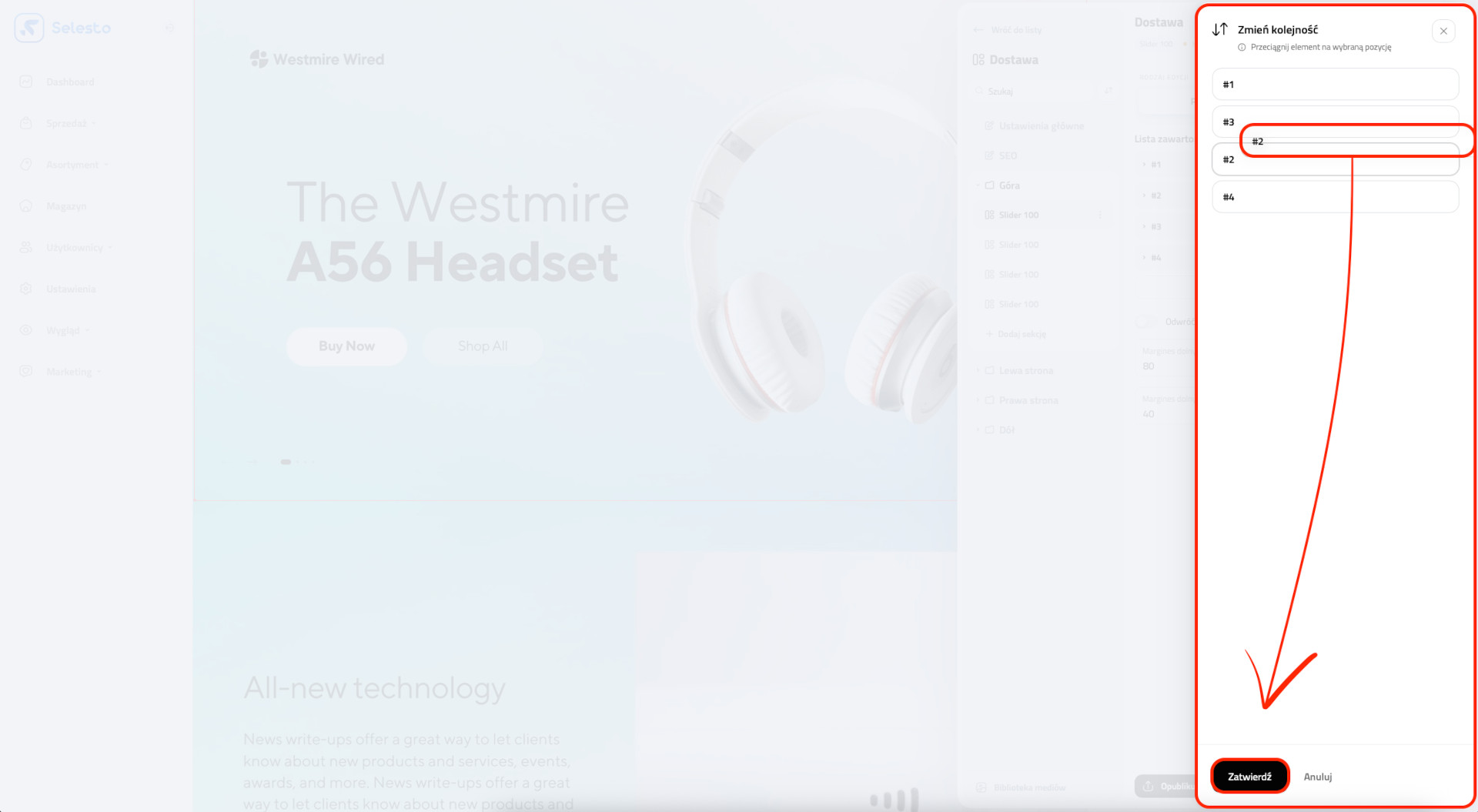
Po zmodyfikowaniu kolejności należy wybrać przycisk "Zatwierdź" co poskutkuje przemieszczeniem się treści w ramach wybranej sekcji.
Dodatkowo zarządzanie samą treścią jest maksymalnie uproszczone, wystarczy rozwinąć wybrany element z treścią i uzupełnić: dodać zdjęcie z dysku, wpisać tekst w polu, nazwać przycisk, wskazać link do którego kieruje przycisk, wybrać ikonkę na przycisku, itp.:
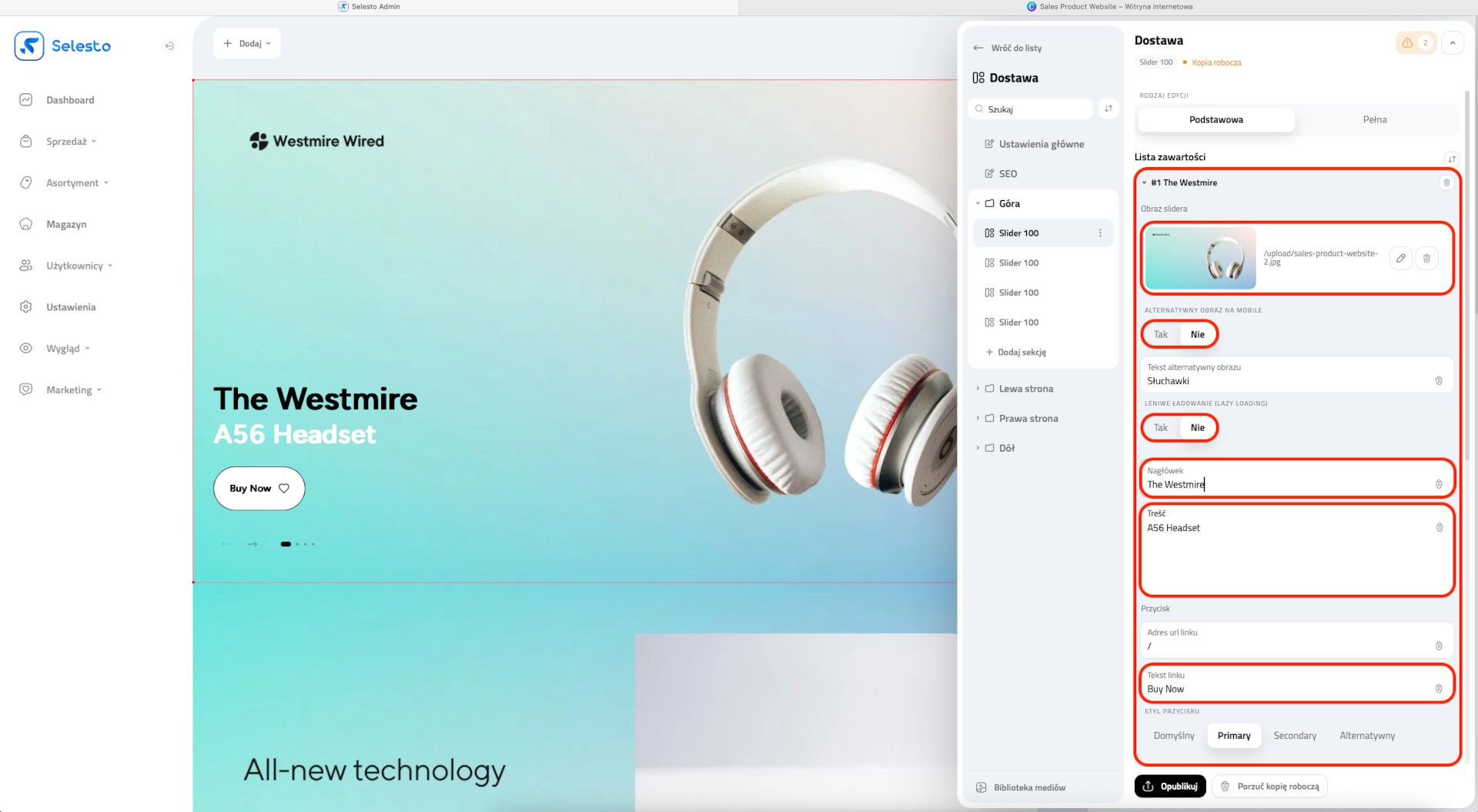
Dla bardziej zaawansowanych użytkowników możliwe jest również nadpisanie kodu CSS własnym, wystarczy wybrać w sekcji "Rodzaj edycji" przycisk: "Pełna", a następnie uzupełnić własny kod, przykład poniżej:
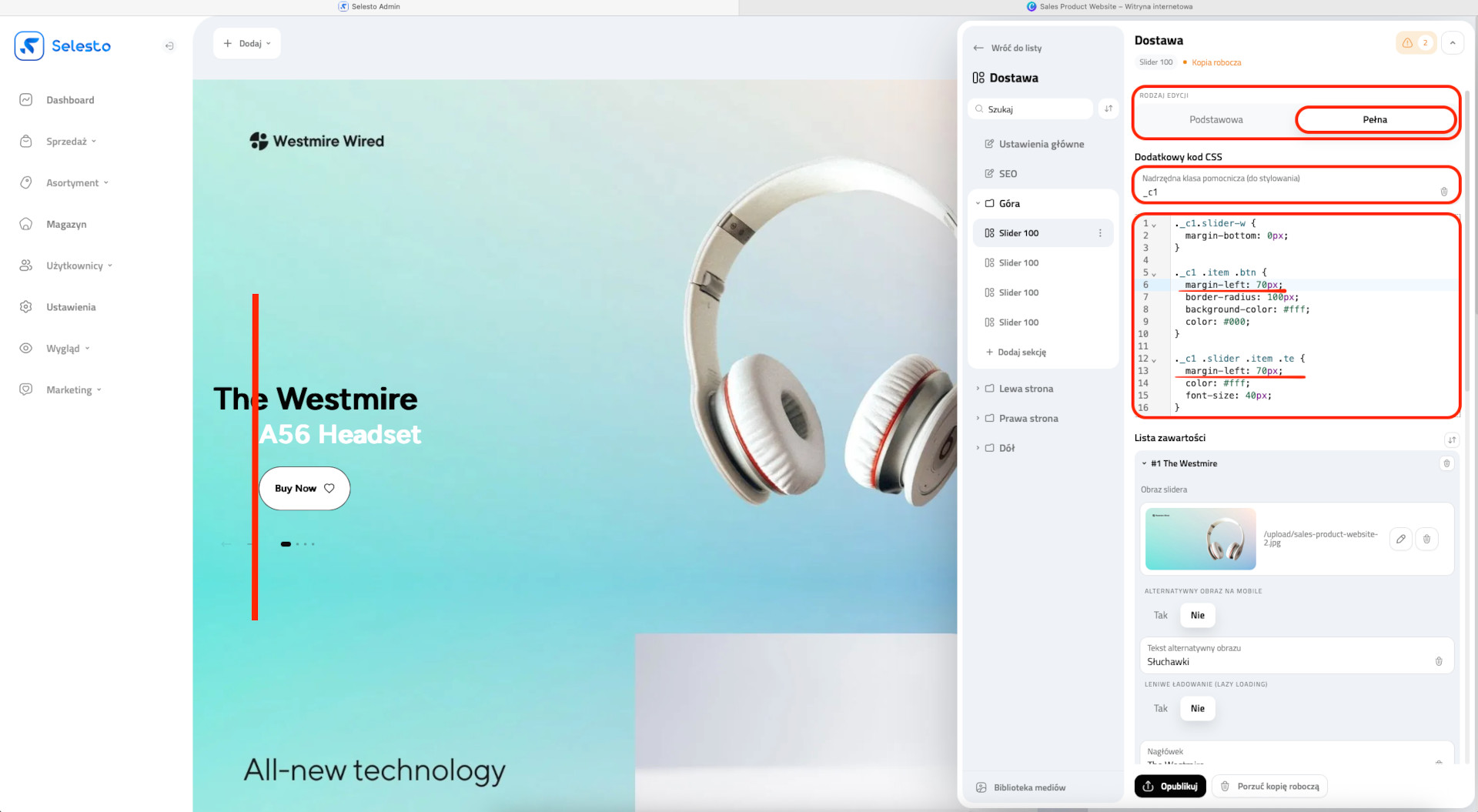
Po zakończeniu pracy należy pamiętać aby opublikować wprowadzone zmiany poprzez przycisk "Opublikuj". Dopóki zmiany nie zostaną opublikowane nie będą się wyświetlać na zewnątrz, tzn. zmiany będą widoczne wyłącznie w panelu administracyjnym sklepu.
UZUPEŁNIENIE I EDYCJA KOMUNIKACJI RODO
W systemie znajduje się kilka miejsc, w ramach których skonfigurowano komunikaty RODO. Komunikaty zostały ustawione szablonowo i wymagają weryfikacji Użytkownika w celu ich zatwierdzenia i dopasowania zgodnie z prowadzoną przez Użytkownika działalnością.
Poniżej znajduje się lista miejsc w systemie, w których znajdują się komunikaty:
Ustawienia globalne
Strona główna (sekcja "Newsletter")
Realizacja zamówienia
Kontakt
Poniżej przykład edycji dla jednego z tych miejsc np. dla "Ustawienia globalne".
W tym przypadku aby dokonać edycji listy komunikatów RODO należy wybrać przycisk: "Wygląd", a następnie: "CMS" oraz przejść do listy elementów i stron znajdujących się po prawej stronie ekranu.
Następnie należy wybrać po kolei każde interesujące Cię miejsce lub stronę zaczynając od "Ustawienia globalne" i dokonując pojedynczo ich edycji:
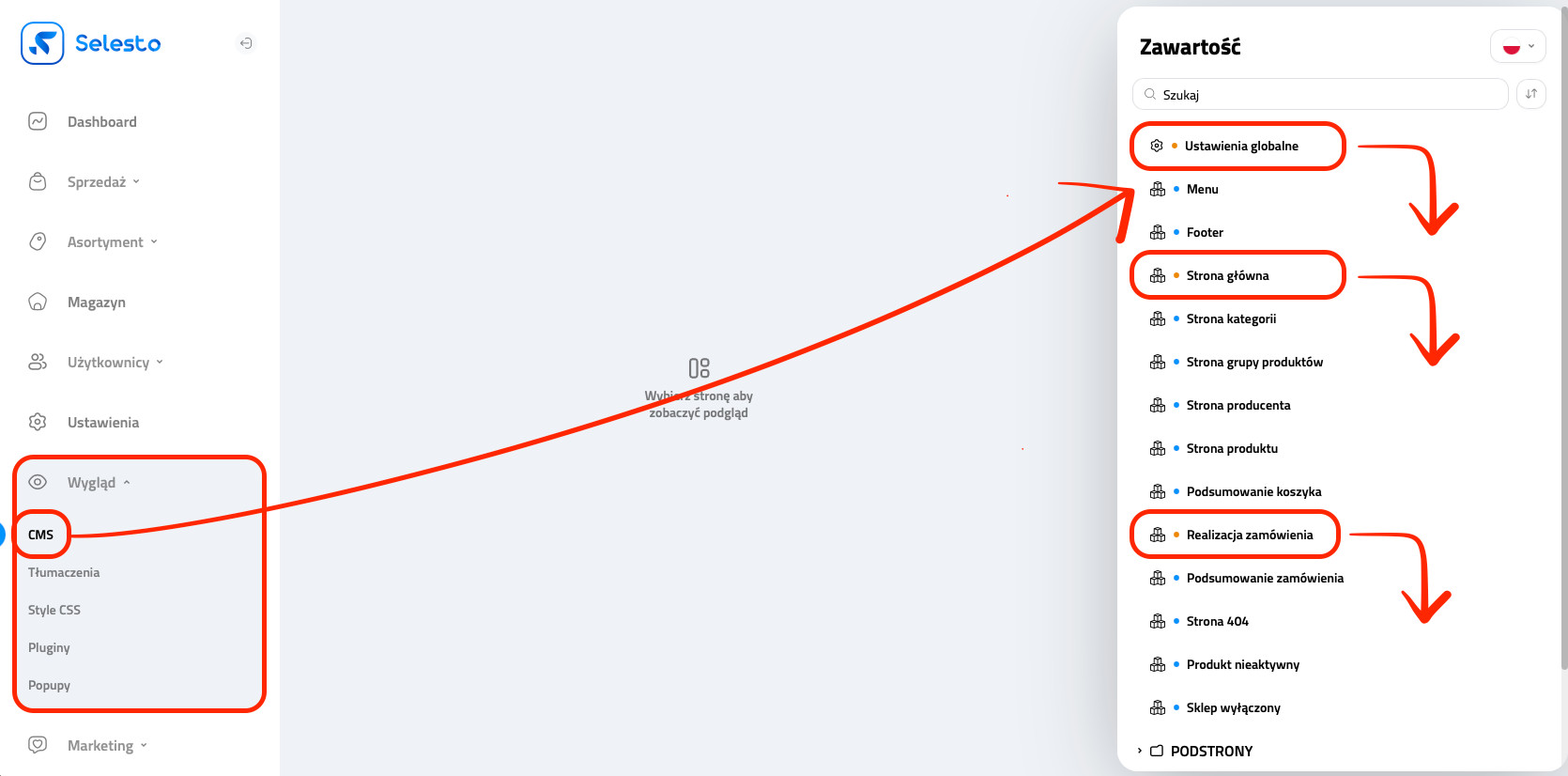
Po wejściu w wybrany element lub stronę znajdujemy się w jego szczegółach i możemy dokonać jego edycji a następnie publikacji. W elemencie "Ustawienia globalne" przechodzimy do sekcji "Proces zakupowy":
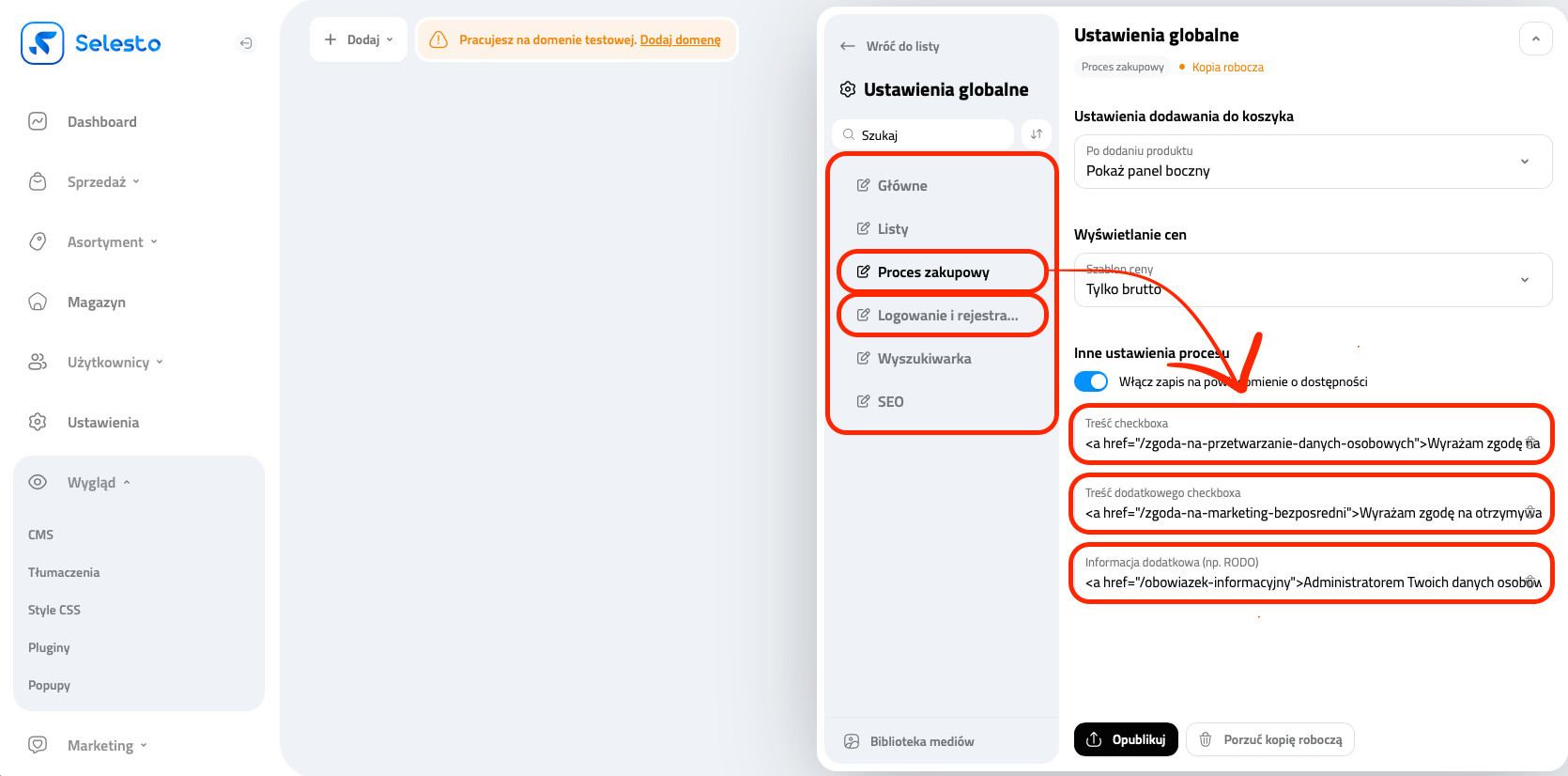
I tutaj dokonujemy edycji komunikatów RODO znajdujących się kolejno w następujących polach:
Treść checkboxa
Treść dodatkowego checkboxa
Informacja dodatkowa (np. RODO)
A następnie przechodzimy do sekcji "logowanie i rejestracja":
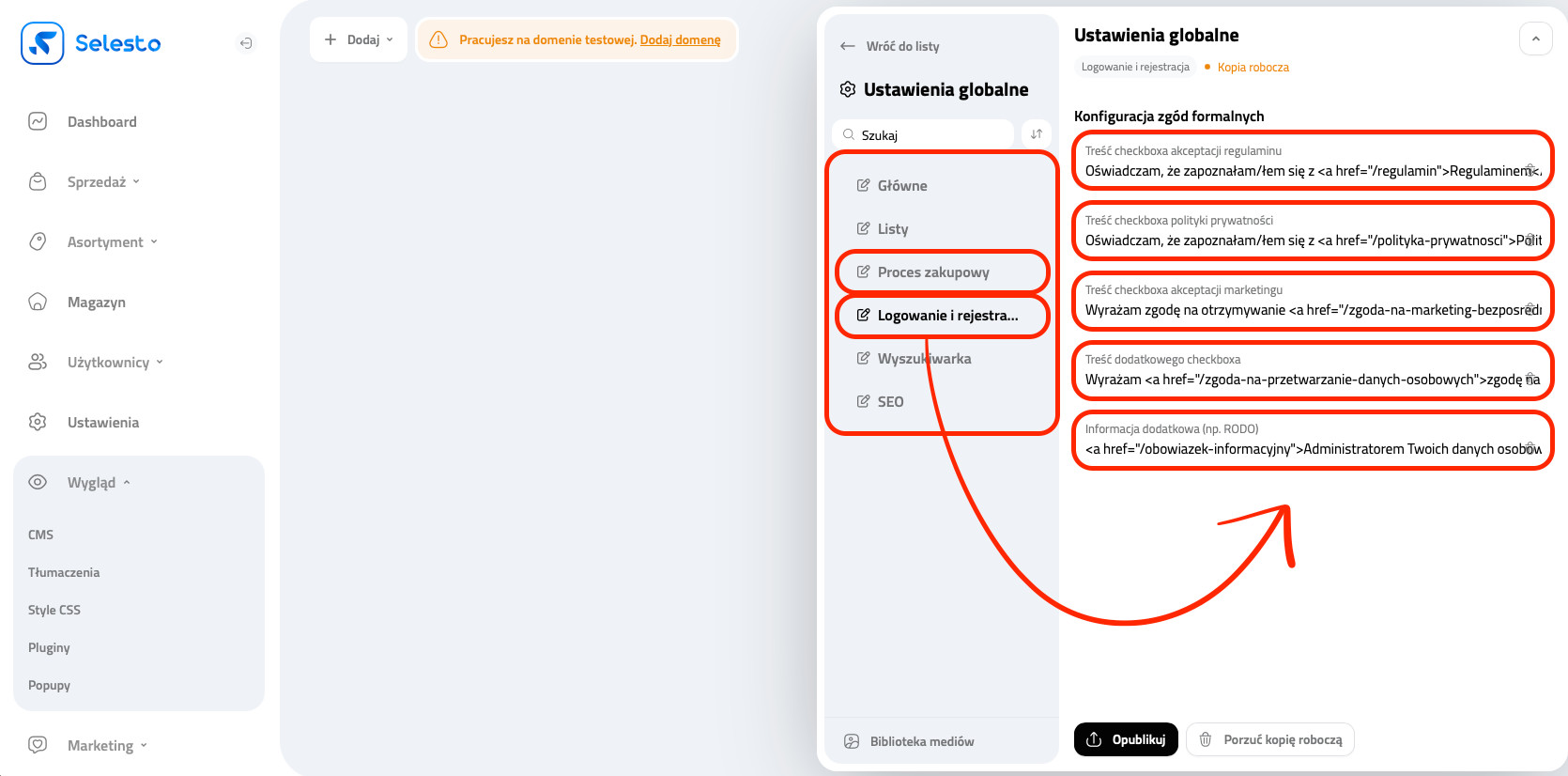
I tutaj dokonujemy edycji komunikatów RODO znajdujących się kolejno w następujących polach:
Treść checkboxa akceptacji regulaminu
Treść checkboxa polityki prywatności
Treść checkboxa akceptacji marketingu
Treść dodatkowego checkboxa
Informacja dodatkowa (np. RODO)
Wszystko jest już uzupełnione, wystarczy dokonać indywidualnej weryfikacji i ewentualnych kosmetycznych poprawek lub zostawić komunikaty RODO w obecnej formie.
Na "Stronie głównej" komunikat nazywa się "Dodatkowa informacja po zapisie (np. RODO)" i odnajdujemy go w sekcji "Newsletter" tutaj:
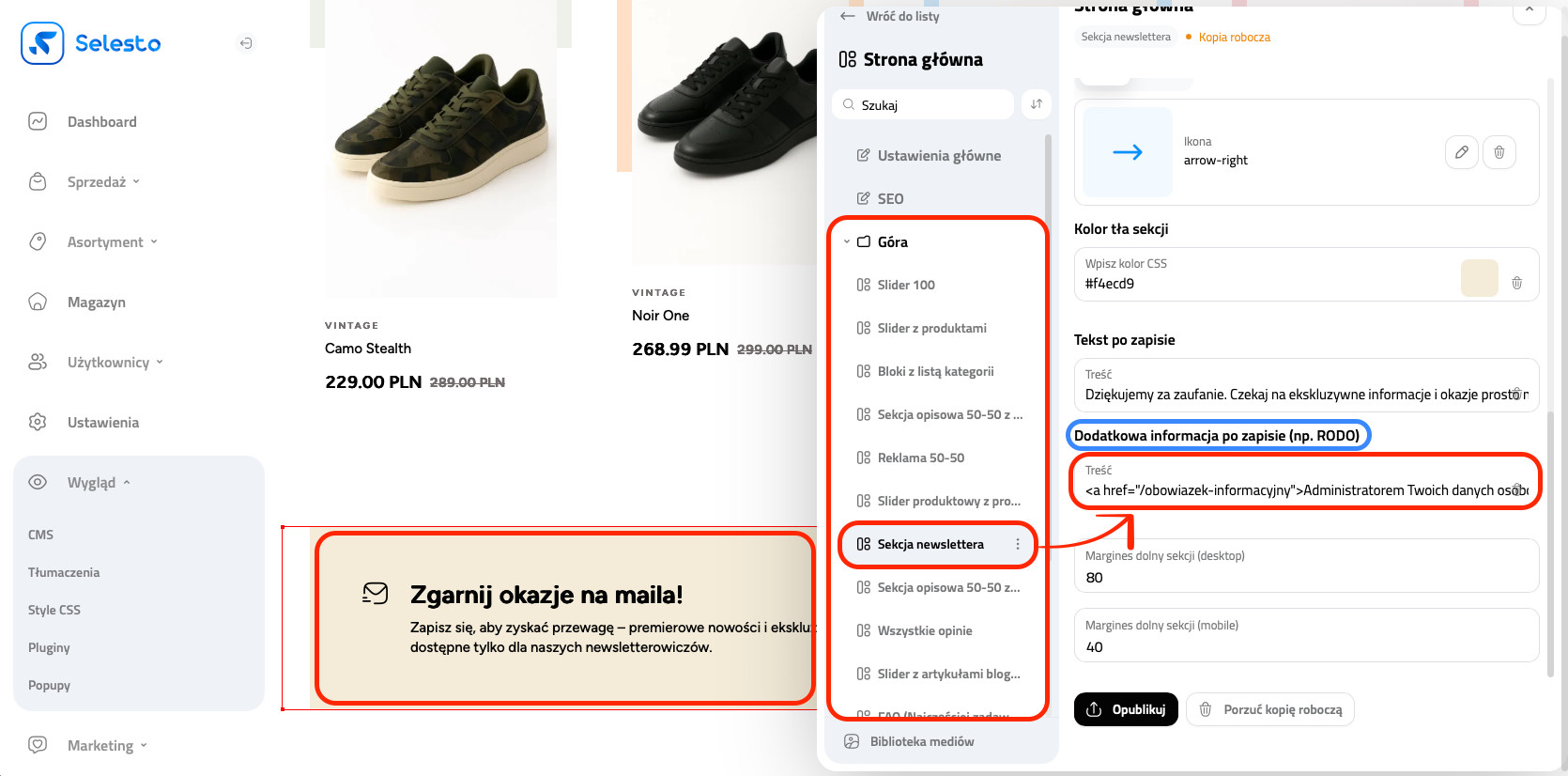
Po wejściu w "Realizacja zamówienia" przechodzimy do sekcji "Formularz realizacji zamówienia", lista pól do edycji jest identyczna tak jak w "Ustawienia globalne", w sekcji "Logowanie i rejestracja":
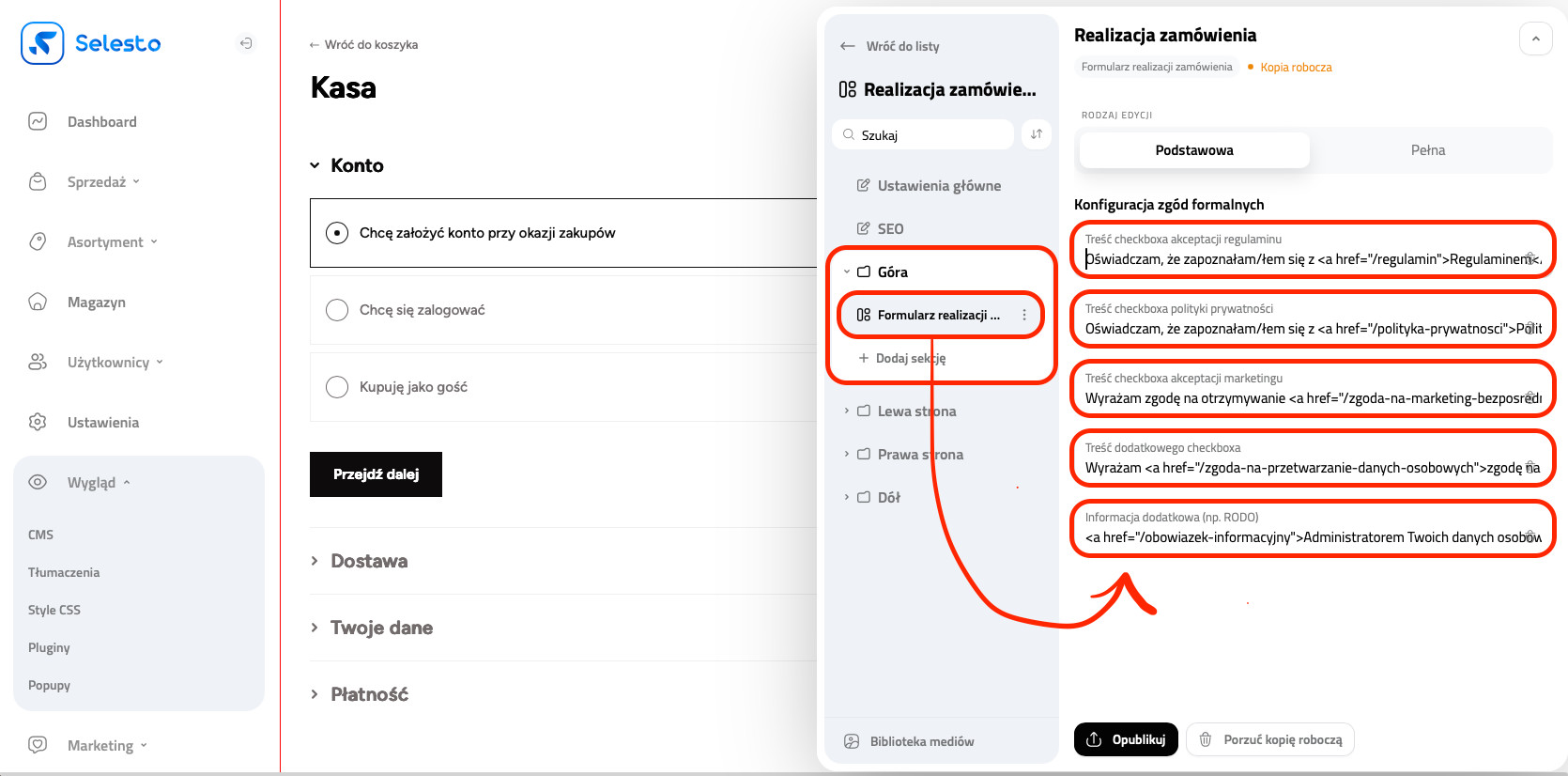
Po wejściu w "Kontakt" przechodzimy do sekcji "Formularz kontaktowy", lista pól do edycji jest identyczna tak jak w "Ustawienia globalne", w sekcji "Proces zakupowy":
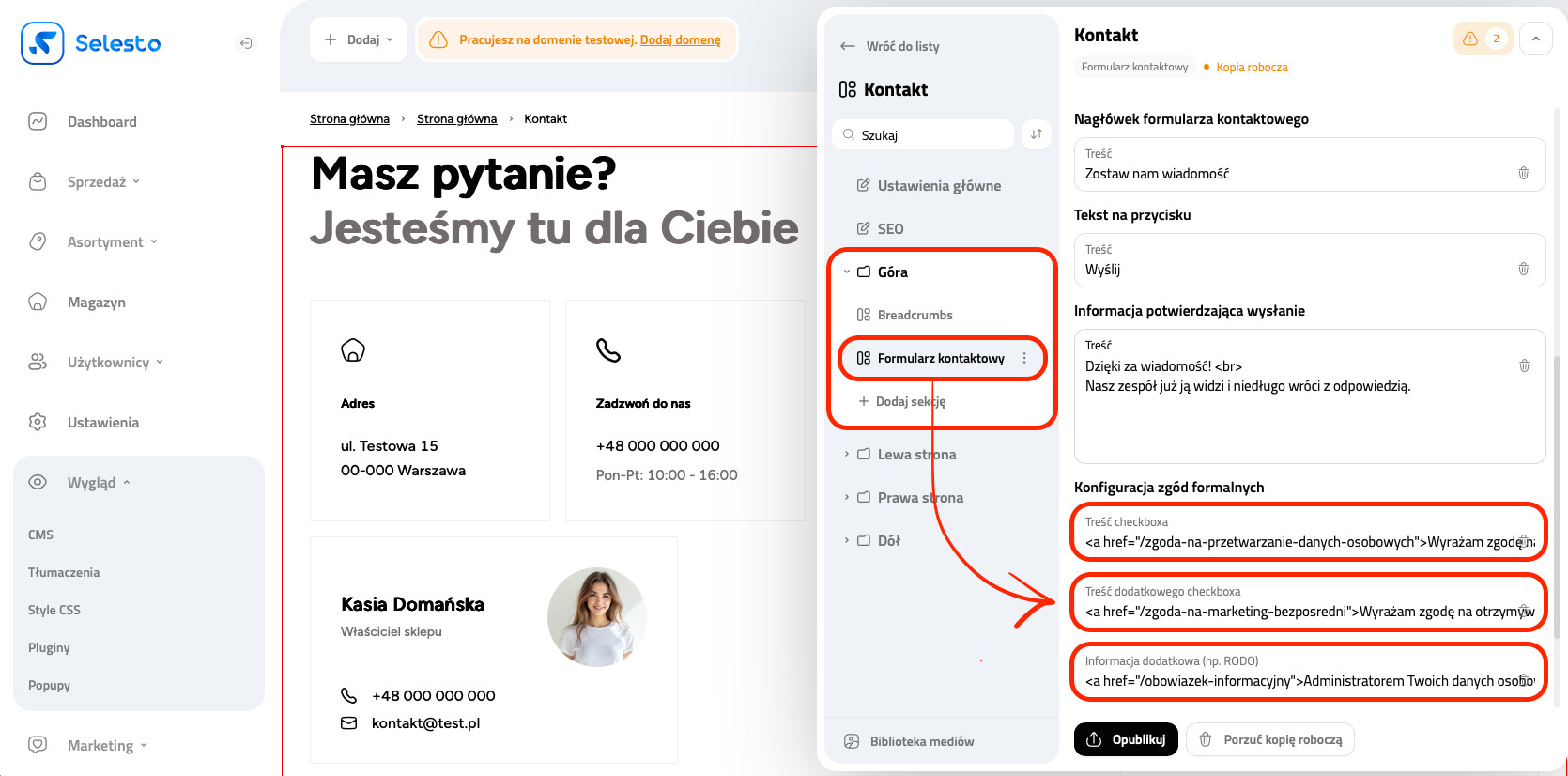
Po zakończeniu weryfikacji oraz modyfikacji należy pamiętać aby opublikować wszystkie wprowadzone zmiany. Dopiero wtedy wyświetlą się one w po zewnętrznej (wizualnej) stronie Twojego sklepu.
DODANIE LOGO, FAVICON ORAZ UZUPEŁNIENIE MENU I STOPKI
W celu uzupełnienia Logo należy przejść do CMS, a następnie po prawej stronie ekranu wybrać Menu i wejść w jego edycję. W sekcji Główna belka należy wejść w Logotyp a następnie wybrać ikonkę ołówka w celu modyfikacji grafiki testowego logotypu na własną:
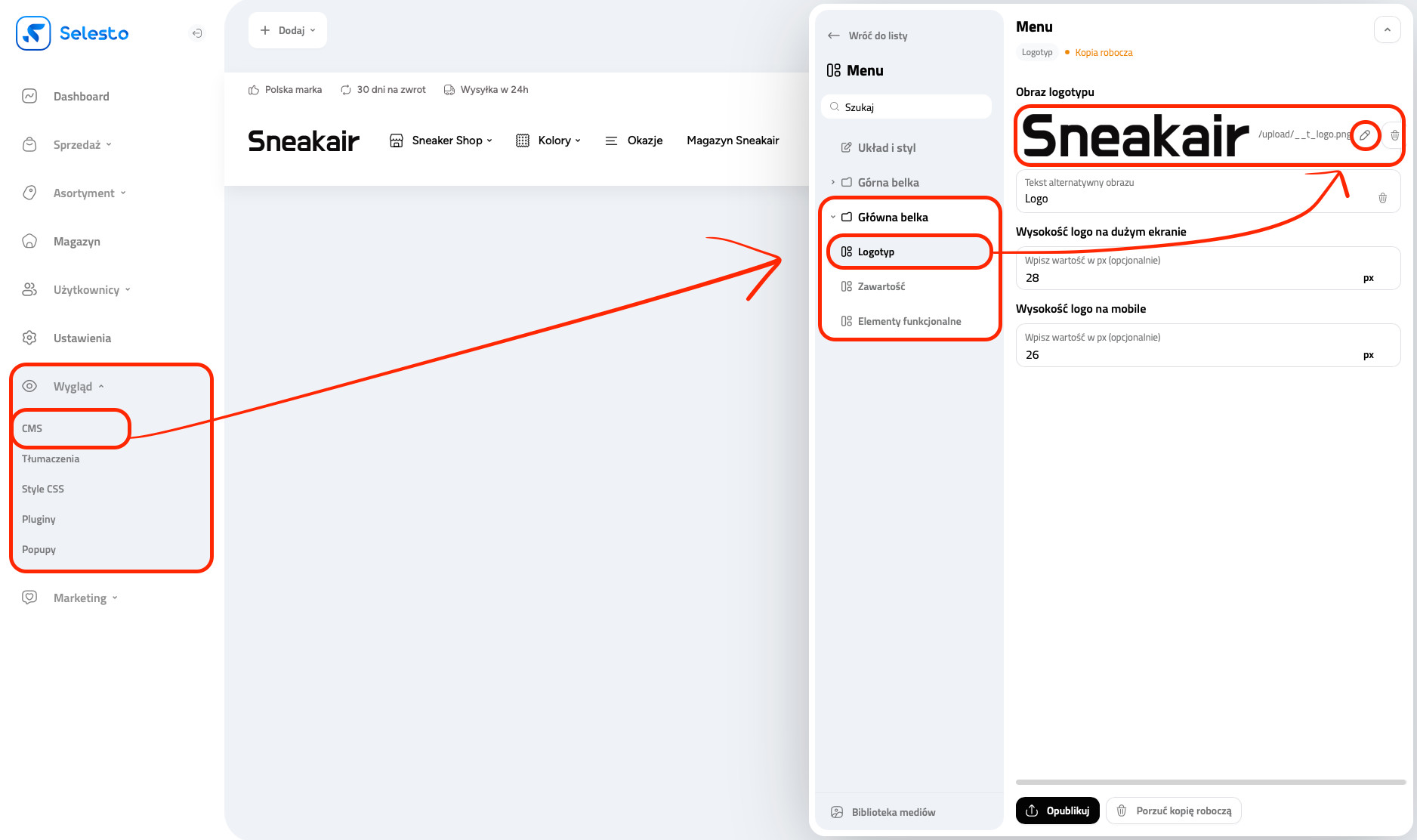
Z kolei w celu modyfikacji Favicon należy przejść do CMS, a następnie po prawej stronie ekranu wybrać Ustawienia globalne i wejść w ich edycję. W sekcji Główne należy odnaleźć Favicon a następnie wybrać ikonkę ołówka w celu modyfikacji grafiki testowego Faviconu na własną:
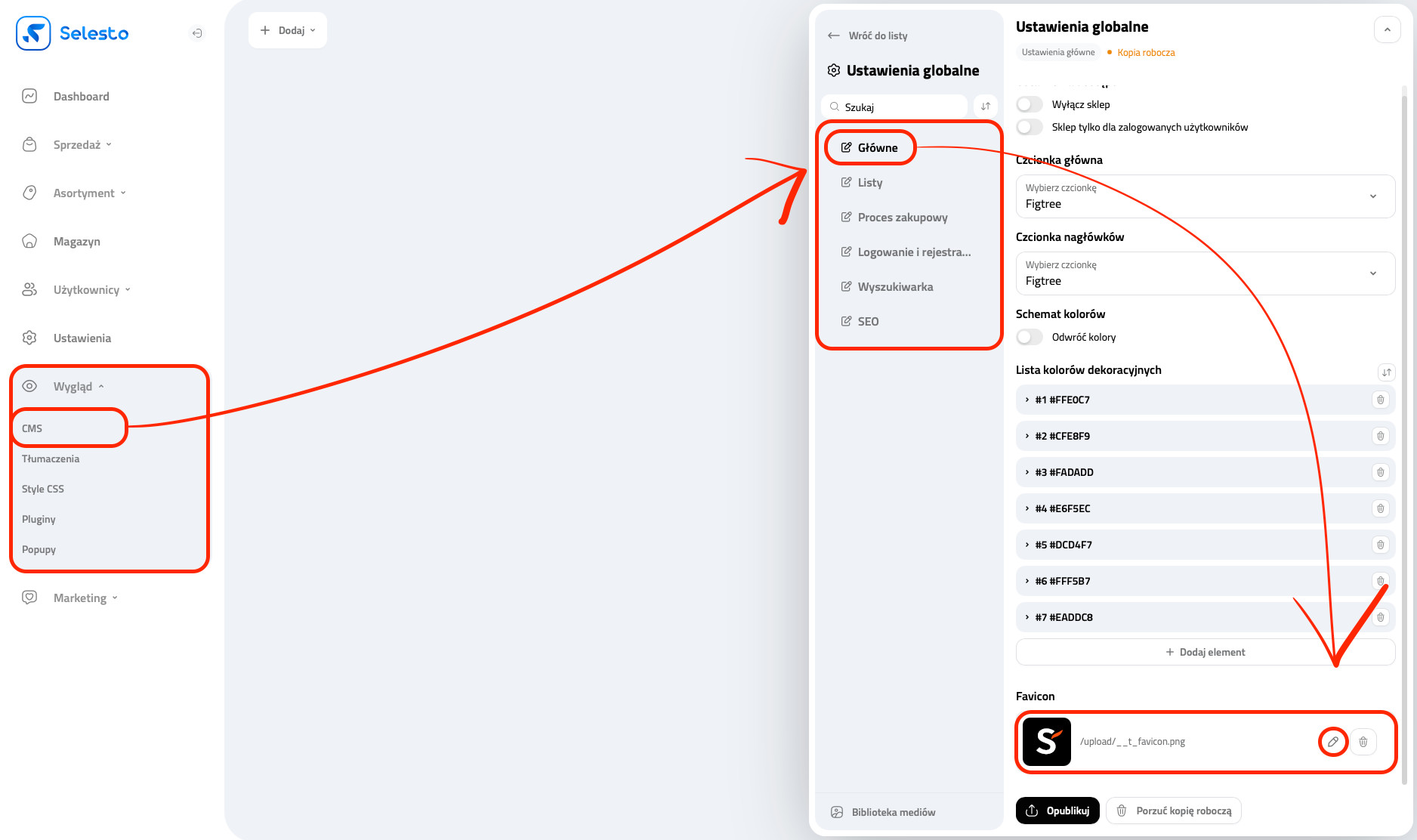
W celu uzupełnienia MENU należy przejść do CMS, a następnie po prawej stronie ekranu wybrać Menu i wejść w jego edycję. Kolejno możemy przejść do: "Układ i styl" gdzie otrzymamy kilka dostępnych układów do konfiguracji:
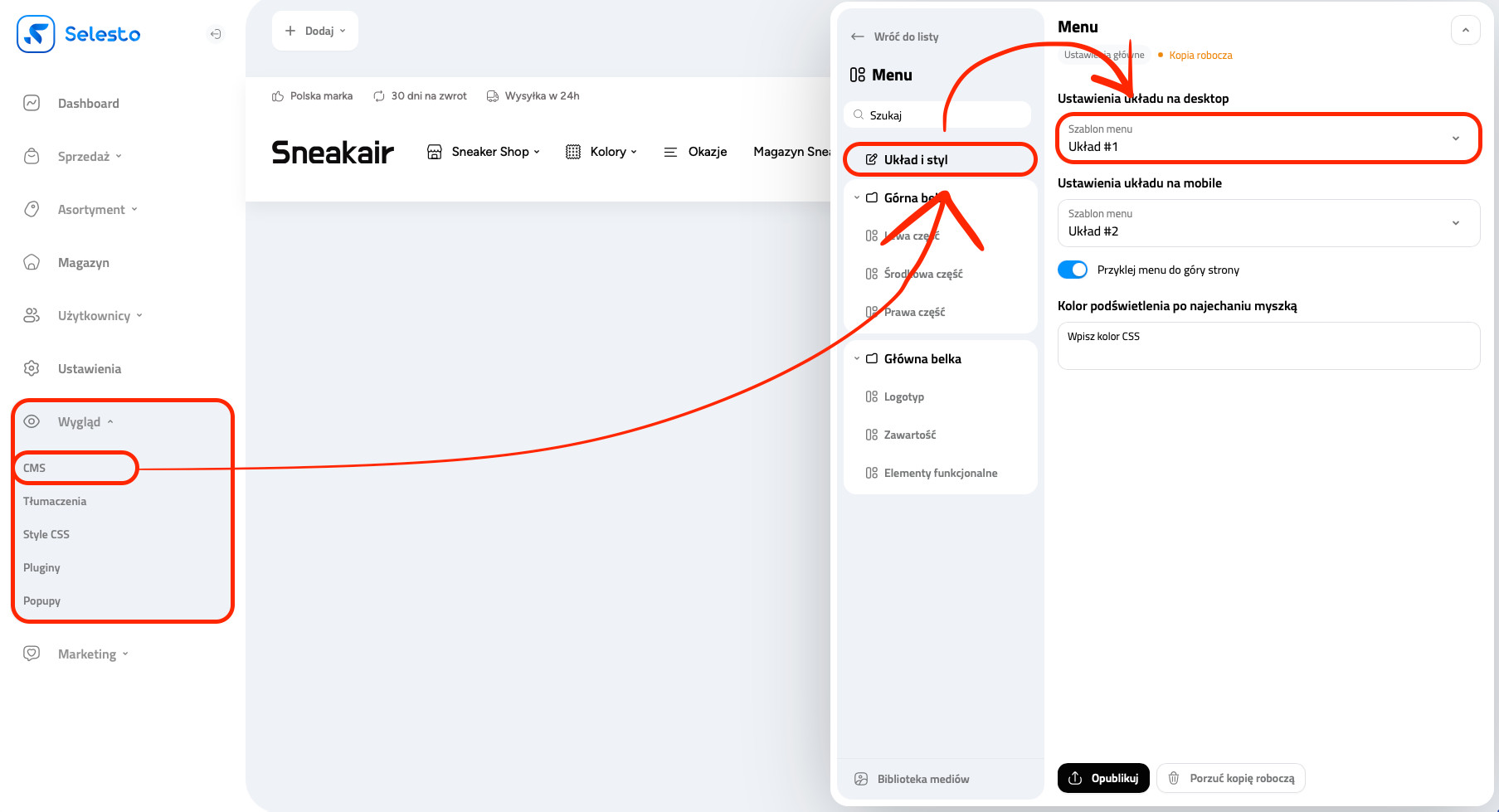
Układ numer 1:

Układ numer 2:

Układ numer 3:

Po wybraniu układu możemy zająć się zarządzeniem zawartością MENU, które znajduje się w Górnej belce oraz w Głównej belce. Górna belka zawiera następujące elementy: Lewa część (na czerwono), Środkowa część (na zielono), Prawa część (na fioletowo). Natomiast Główna belka zawiera: Logotyp (na granatowo), Zawartość (na żółto) oraz Elementy funkcjonalne (na niebiesko).

W ramach Górnej belki (niezależnie od wybranej strony) możemy dodawać następujące elementy:
Link z ikonką (dodajemy adres url i możemy wybrać lub załadować ikonkę)
Tekst z ikonką (dodajemy zwykły tekst i możemy wybrać lub załadować ikonkę)
Zmiana języka strony (dodajemy listę zmiany języka)
Zmiana waluty strony (dodajemy listę zmiany waluty)
Plugin (wybieramy dedykowaną wtyczkę, którą wcześniej zaprogramowano)
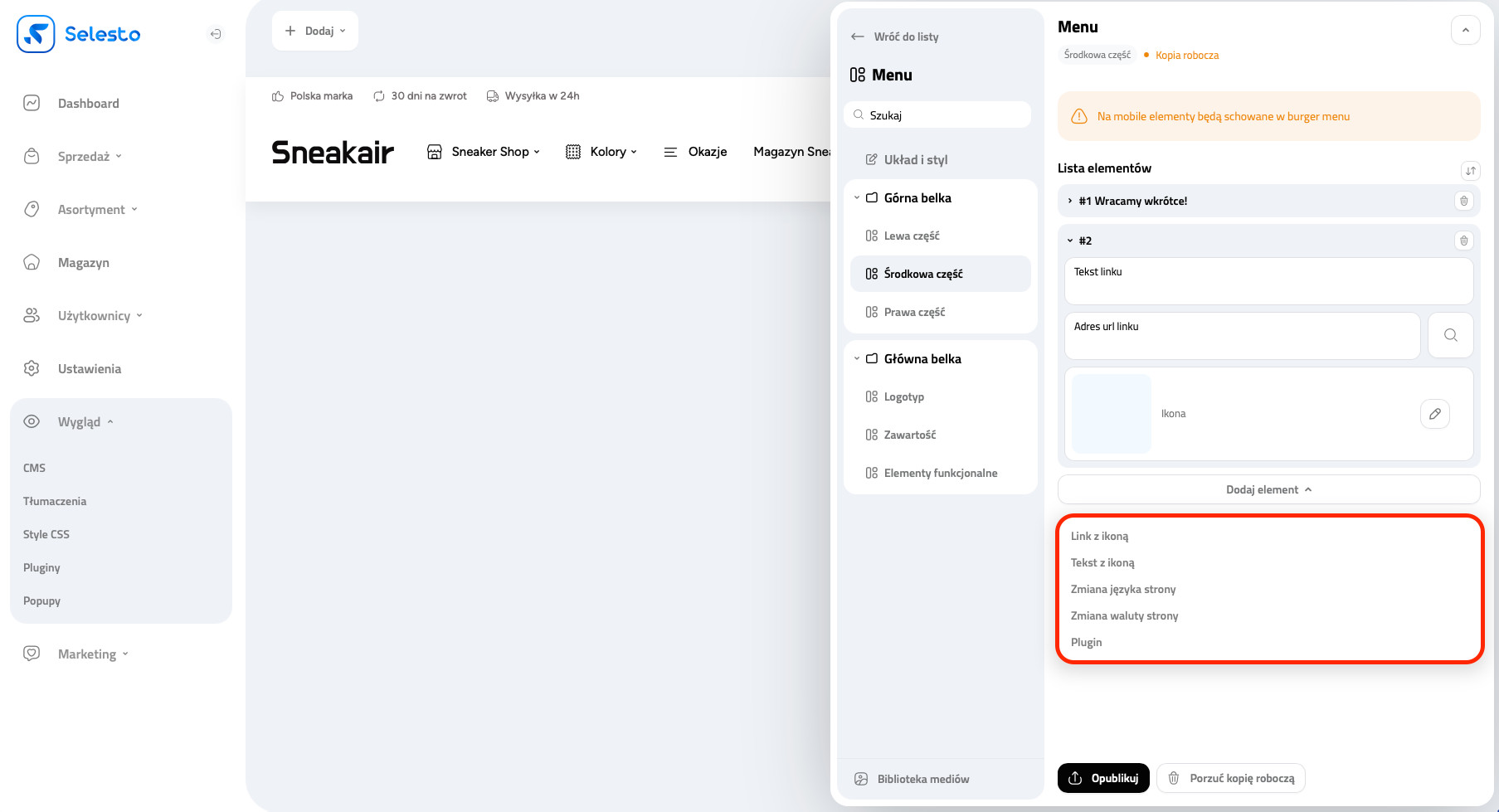
W ramach Głównej belki możemy zarządzać:
Logo (opisane powyżej)
Zawartością (wielopoziomowe menu - opis poniżej)
Elementami funkcjonalnymi (opis poniżej)
W ramach ZAWARTOŚCI możemy dodawać następujące elementy:
Link z ikonką (dodajemy adres url i możemy wybrać lub załadować ikonkę)
Tekst z ikonką (dodajemy zwykły tekst i możemy wybrać lub załadować ikonkę)
TYP MENU 1: Lista (zrzut ekranu poniżej)
TYP MENU 2: Lista pojedyńczo zagłębiona (zrzut ekranu poniżej)
TYP MENU 3: Lista podwójnie zagłębiona (zrzut ekranu poniżej)
TYP MENU 4: Burger menu (zrzut ekranu poniżej)
Zmiana języka strony (dodajemy listę zmiany języka)
Zmiana waluty strony (dodajemy listę zmiany waluty)
Plugin (wybieramy dedykowaną wtyczkę, którą wcześniej zaprogramowano)
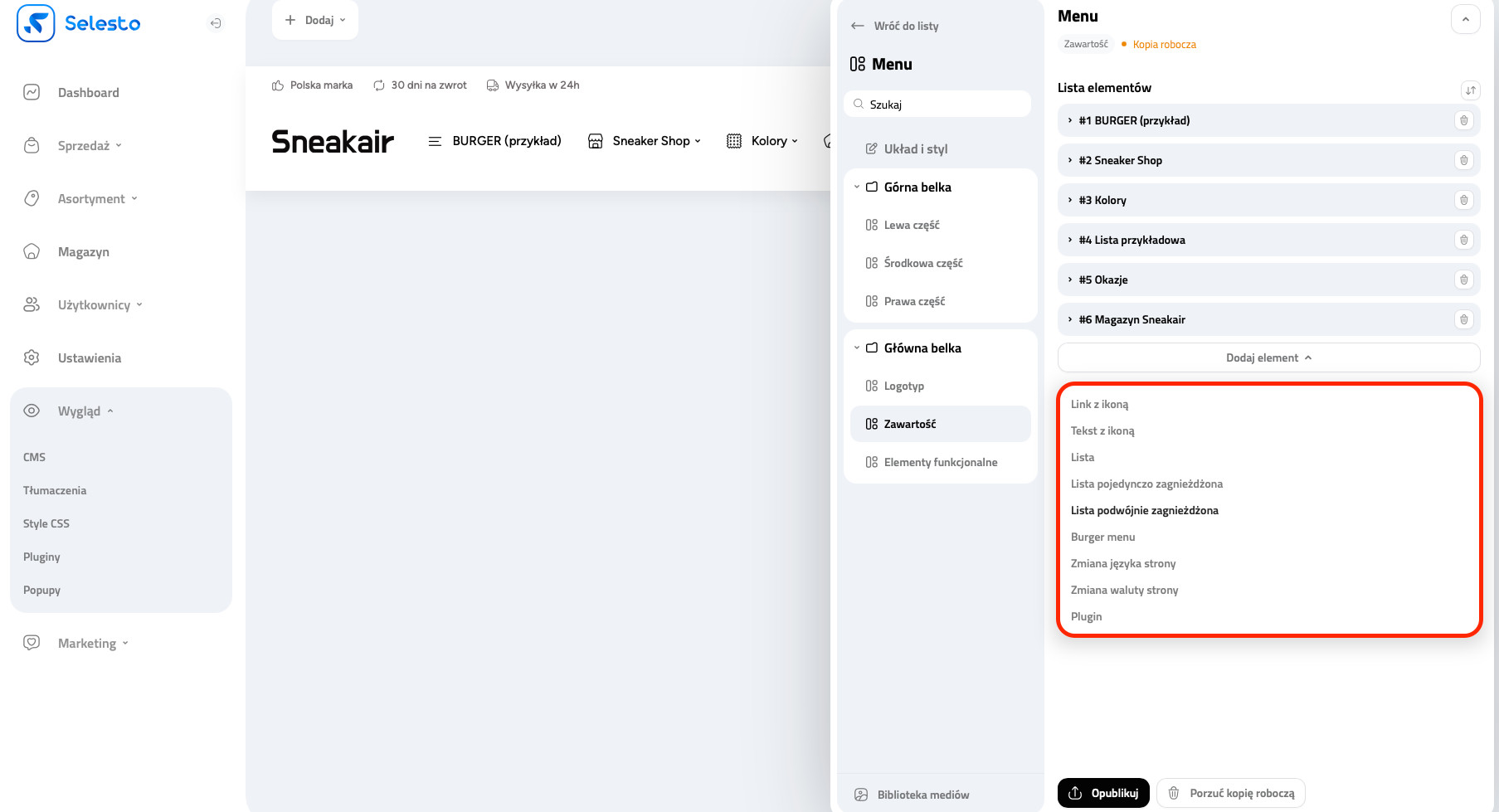
Poniżej przedstawimy opis oraz podgląd TYPÓW menu:
TYP MENU 1 "LISTA"
W ramach tego typu menu możemy dodawać zakładki na jednym poziomie zagłębienia w formie prostej listy:
TYP MENU 1 "LISTA"
W ramach tego typu menu możemy dodawać zakładki na jednym poziomie zagłębienia w formie prostej listy:
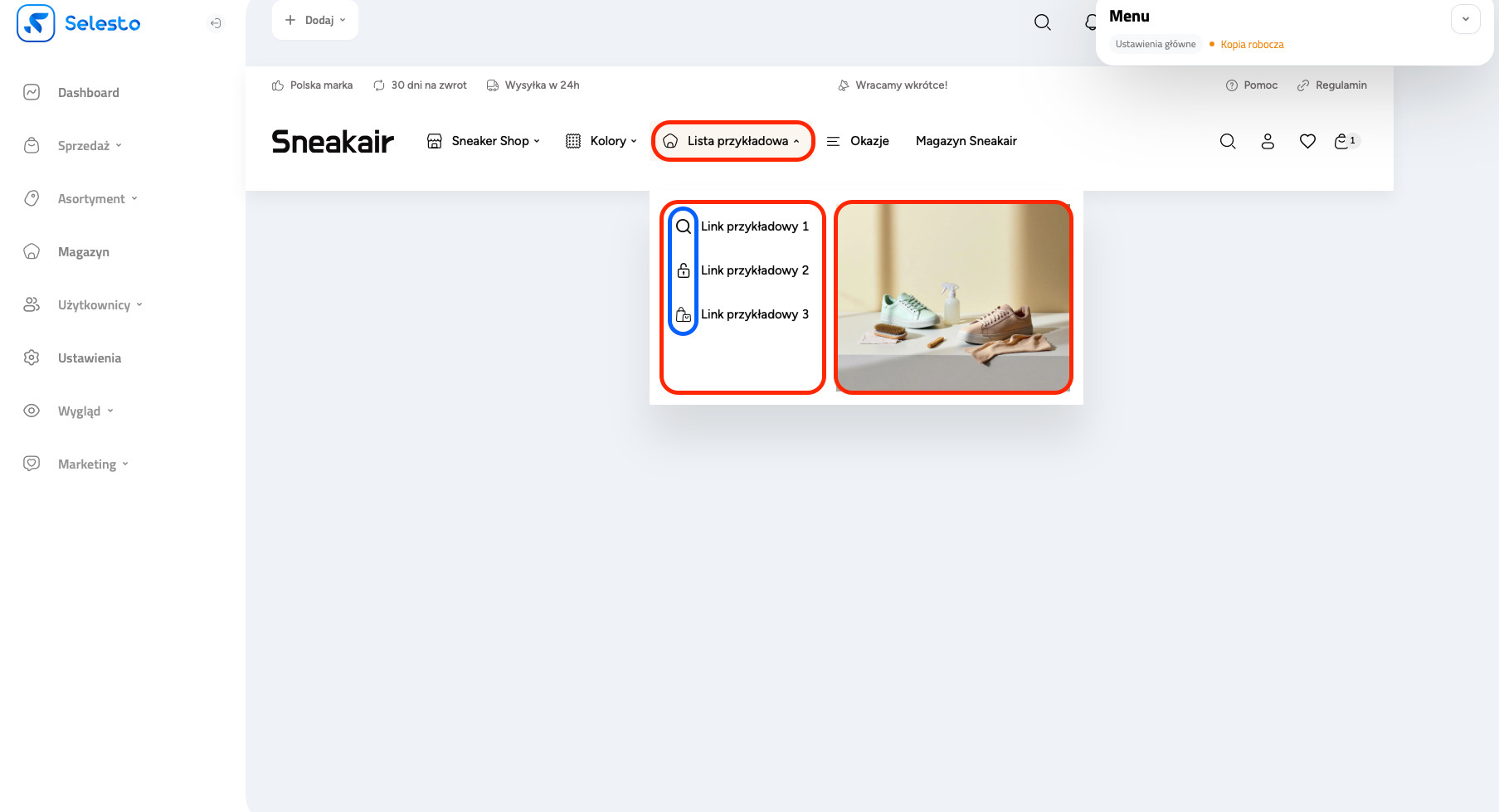
TYP MENU 2 "LISTA POJEDYŃCZO ZAGŁĘBIONA":
W ramach tego typu menu możemy dodawać zakładki na jednym poziomie zagłębienia w formie złożonej listy z opcją uzupełnienia tekstu opisowego dla każdej zakładki:
W ramach tego typu menu możemy dodawać zakładki na jednym poziomie zagłębienia w formie złożonej listy z opcją uzupełnienia tekstu opisowego dla każdej zakładki:
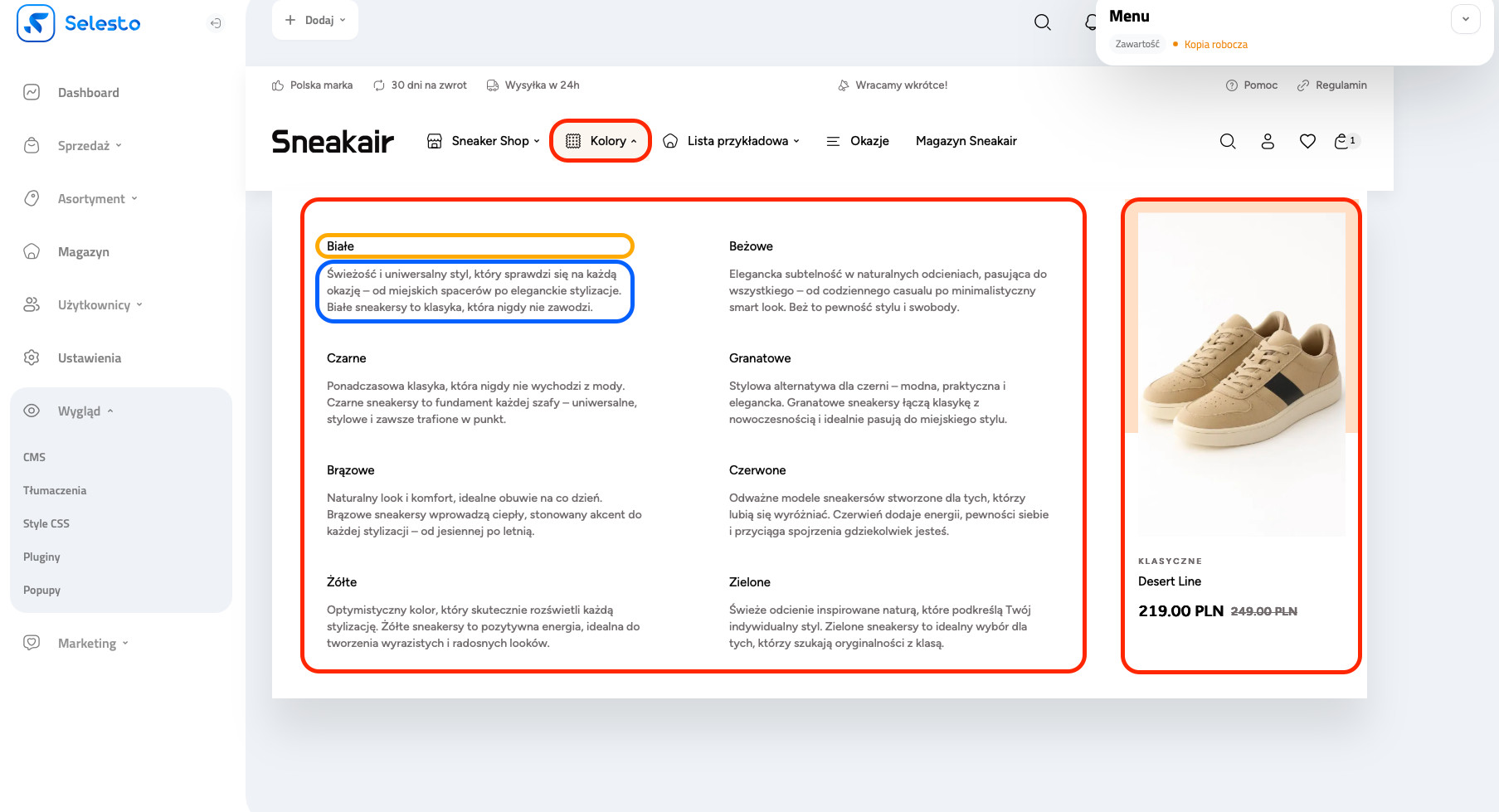
TYP MENU 3 "LISTA PODWÓJNIE ZAGŁĘBIONA":
W ramach tego typu menu możemy dodawać zakładki na dwóch poziomach zagłębienia w formie złożonej listy z opcją uzupełnienia tekstu opisowego dla każdej zakładki:
W ramach tego typu menu możemy dodawać zakładki na dwóch poziomach zagłębienia w formie złożonej listy z opcją uzupełnienia tekstu opisowego dla każdej zakładki:
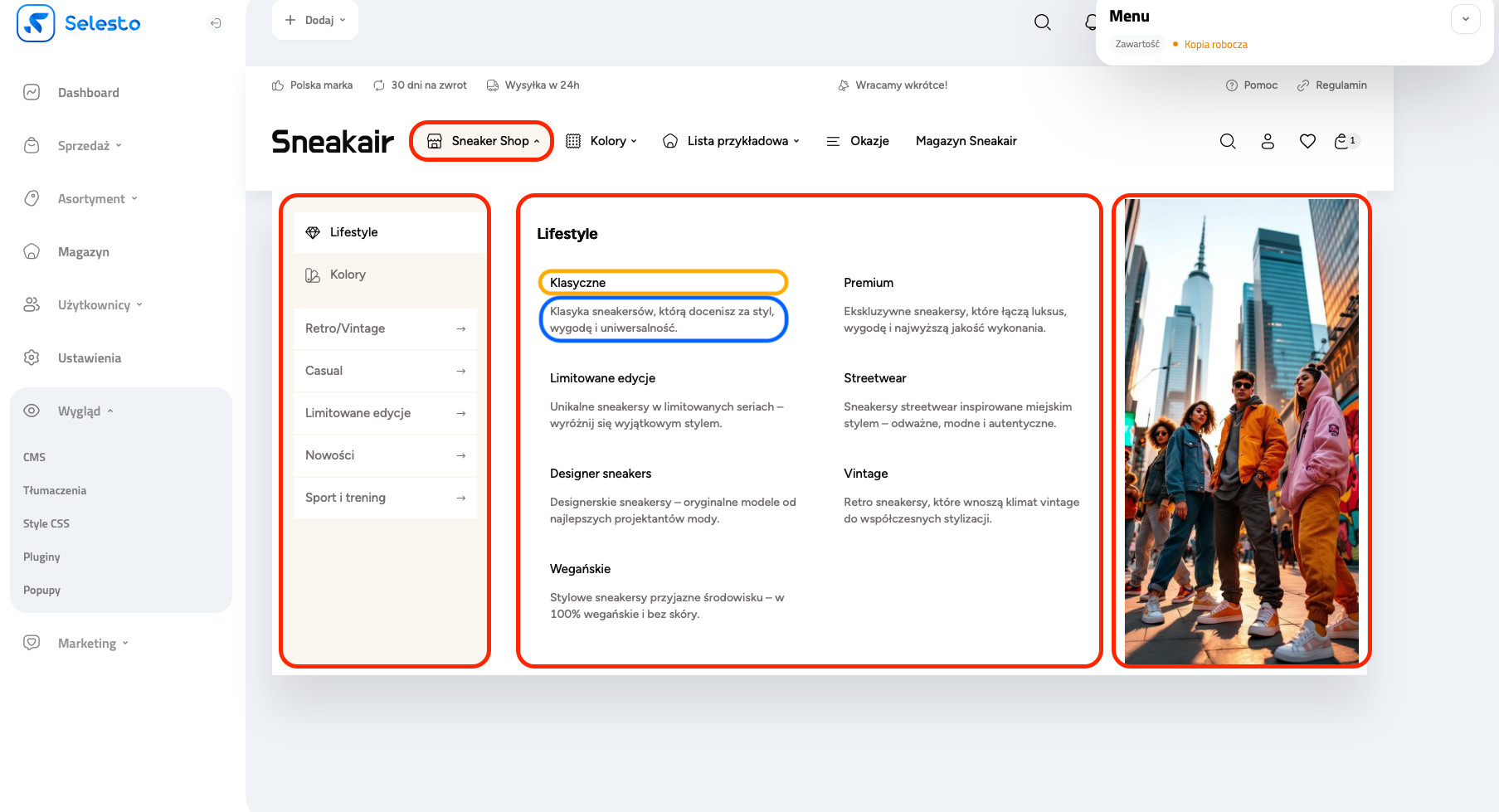
TYP MENU 4 "BURGER MENU":
W ramach tego typu menu możemy dodawać zakładki na trzech poziomach zagłębienia w formie złożonej listy (bez możliwości uzupełnienia tekstu opisowego):
W ramach tego typu menu możemy dodawać zakładki na trzech poziomach zagłębienia w formie złożonej listy (bez możliwości uzupełnienia tekstu opisowego):
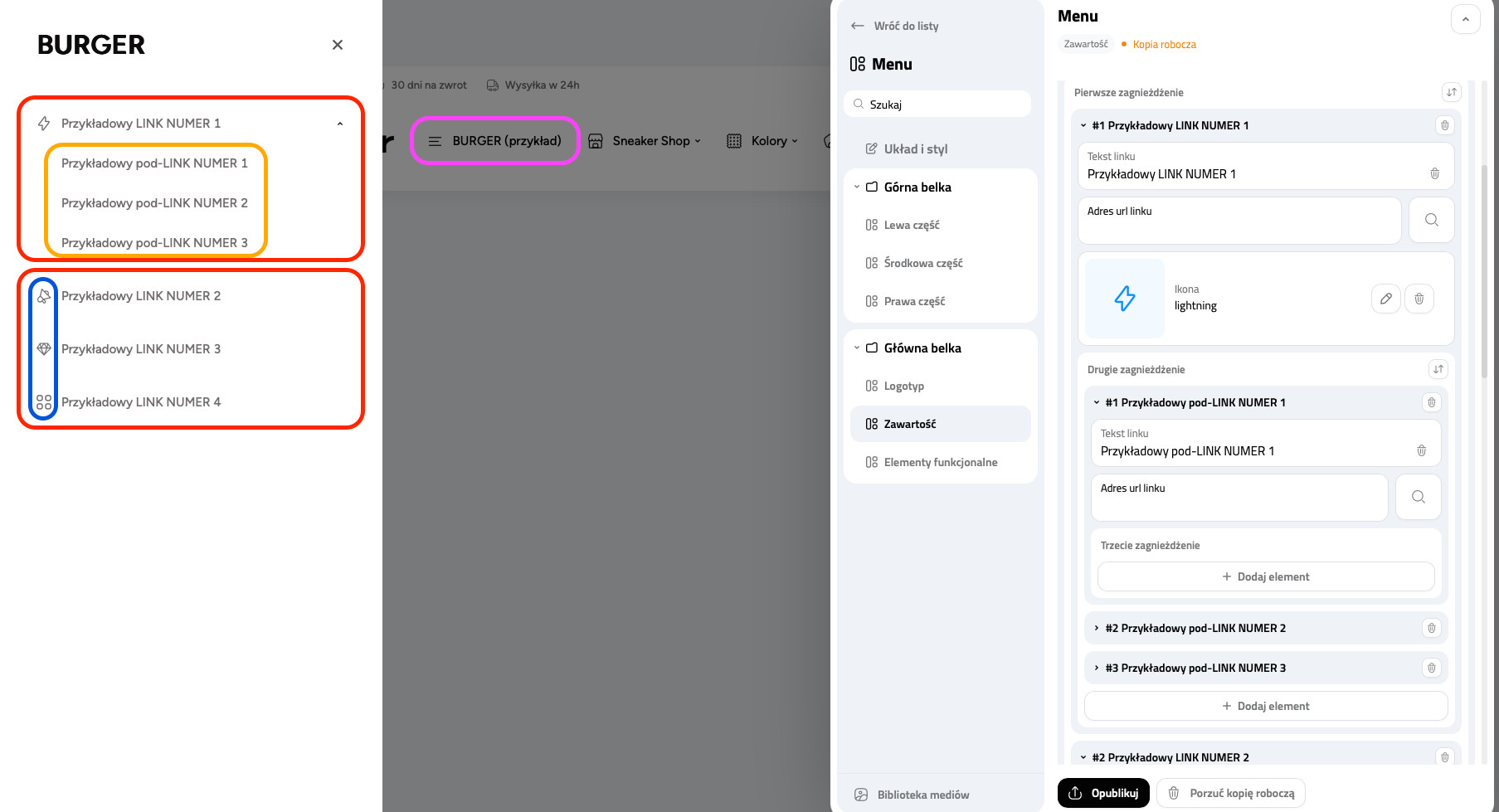
W ramach każdego TYPU menu możemy dodawać do zakładek w menu ikonki wybierające je z listy dostępnych w systemie lub ładując je do systemu z dysku. Dodatkowo możemy również dodawać podlinkowane zdjęcia lub produkty, które wyświetlą się po prawej stronie, po rozwinięciu przez użytkownika wybranej zakładki w menu (z wyłączenie BURGER menu).
W ramach ELEMENTÓW FUNKCJONALNYCH możemy sterować widocznością:
Wyszukiwarki
Mojego konta
Listy życzeń
Koszyka

Innymi słowy może zdecydować czy wybrany element wyświetla się na sklepie internetowym czy też nie.
Po zakończeniu konfiguracji (edycji) należy pamiętać, aby opublikować zmiany. W innym przypadku Twoi Klienci nie zobaczą Twoich najnowszych ustawień.
Po zakończeniu konfiguracji (edycji) należy pamiętać, aby opublikować zmiany. W innym przypadku Twoi Klienci nie zobaczą Twoich najnowszych ustawień.
W celu uzupełnienia STOPKI należy przejść do Wygląd > CMS, a następnie po prawej stronie ekranu wybrać z listy Footer i wejść w jego edycję:
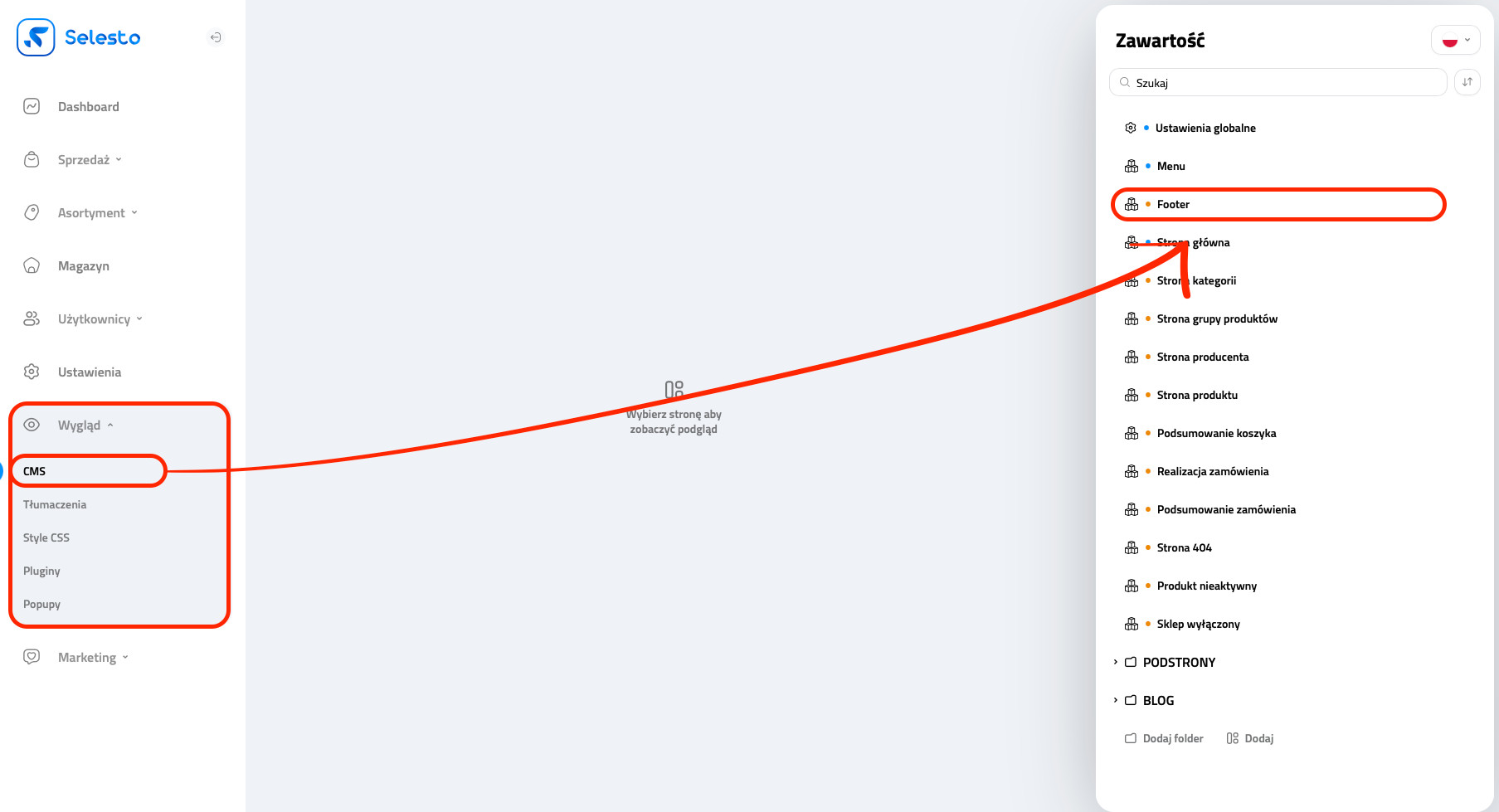
Kolejno możemy przejść do: "Zawartość stopki" gdzie otrzymamy kilka dostępnych opcji do konfiguracji:
Logotyp
Dane teleadresowe
Portale społecznościowe
Kolumny linków
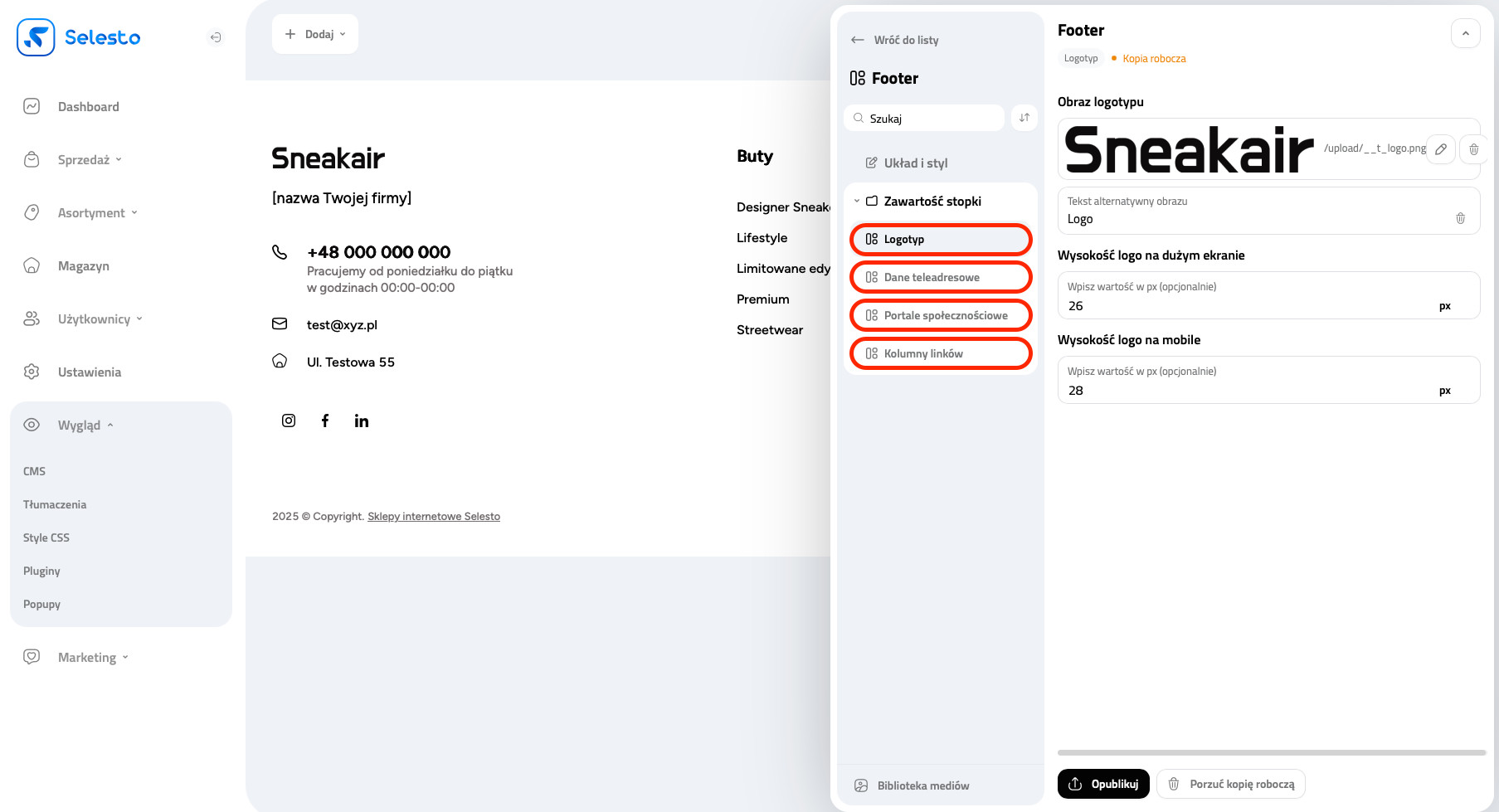
Edycja LOGO
Istnieje możliwość podmiany LOGO wraz z jego tekstem alternatywnym oraz wprowadzenia jego wysokości:
Istnieje możliwość podmiany LOGO wraz z jego tekstem alternatywnym oraz wprowadzenia jego wysokości:
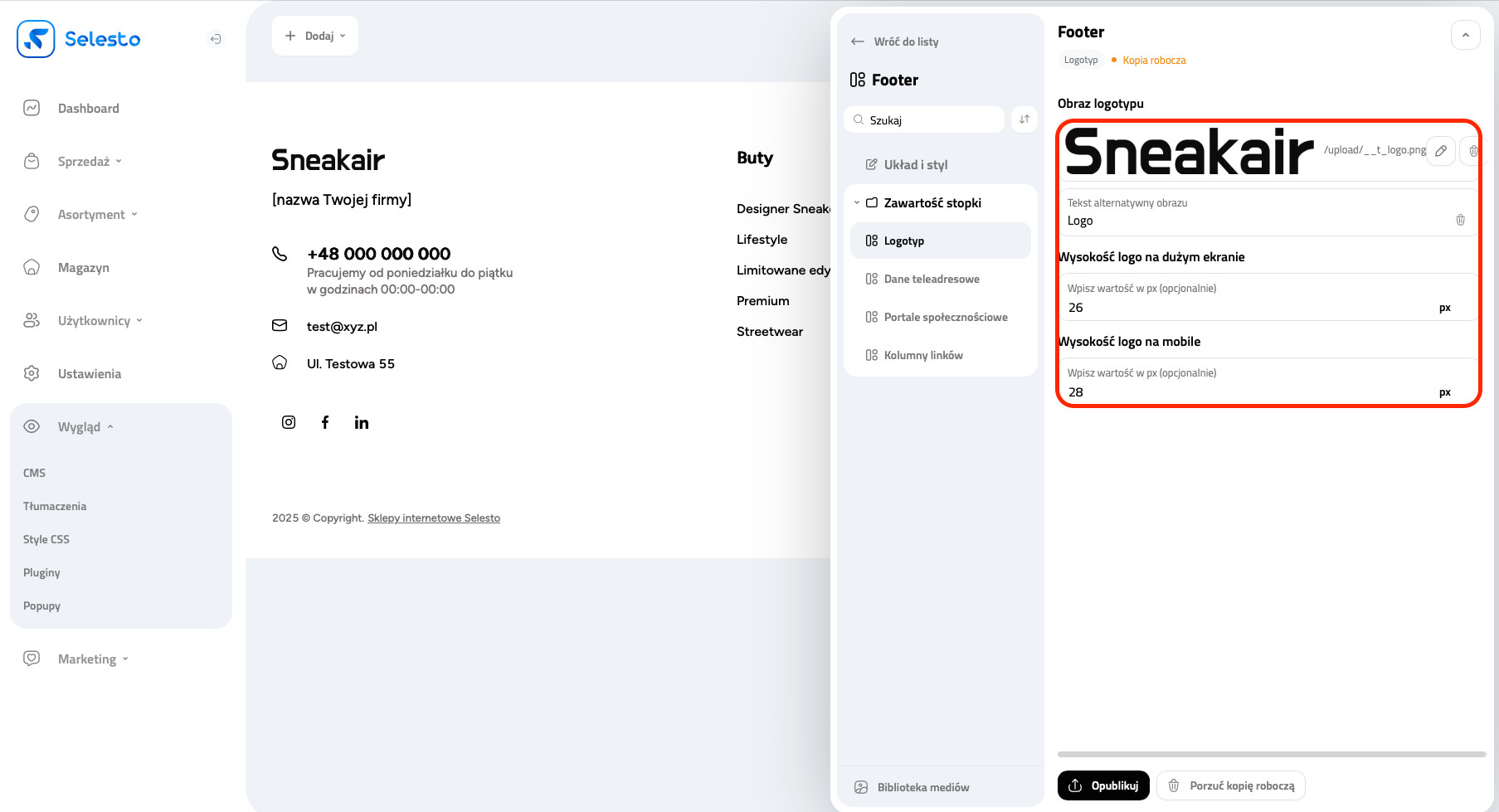
Edycja DANYCH ADRESOWYCH
Istnieje możliwość wprowadzenia danych adresowych Twojej firmy wraz z podaniem m.in.: numeru telefonu, adresu mailowego, godzin pracy, itp. informacji:
Istnieje możliwość wprowadzenia danych adresowych Twojej firmy wraz z podaniem m.in.: numeru telefonu, adresu mailowego, godzin pracy, itp. informacji:
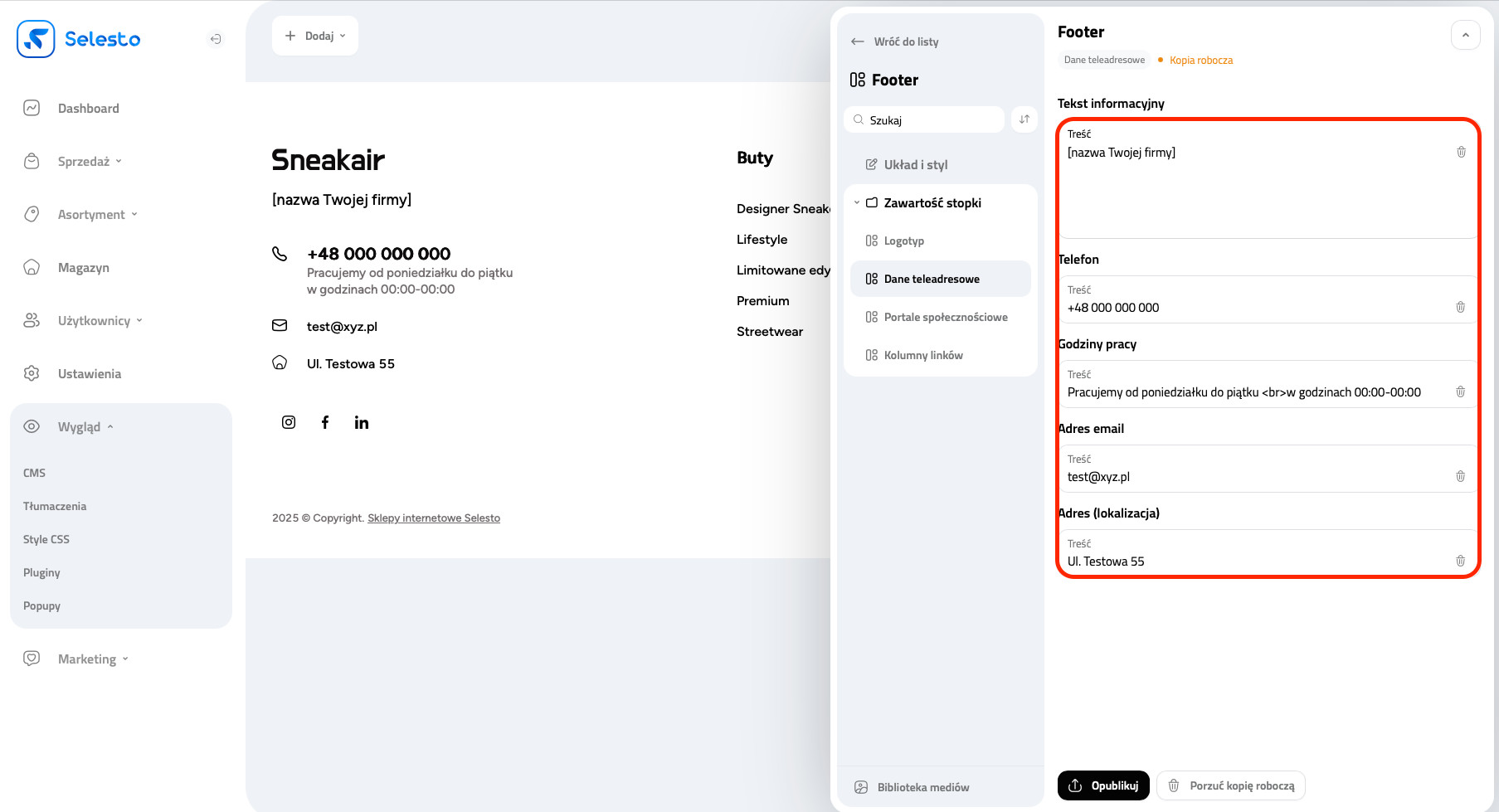
Edycja PORTALI SPOŁECZNOŚCIOWYCH
Istnieje możliwość wyboru LOGO portalu społecznościowego wraz z podaniem nazwy oraz linku (adresu url) do Twojego profilu w wybranym medium społecznościowym:
Istnieje możliwość wyboru LOGO portalu społecznościowego wraz z podaniem nazwy oraz linku (adresu url) do Twojego profilu w wybranym medium społecznościowym:
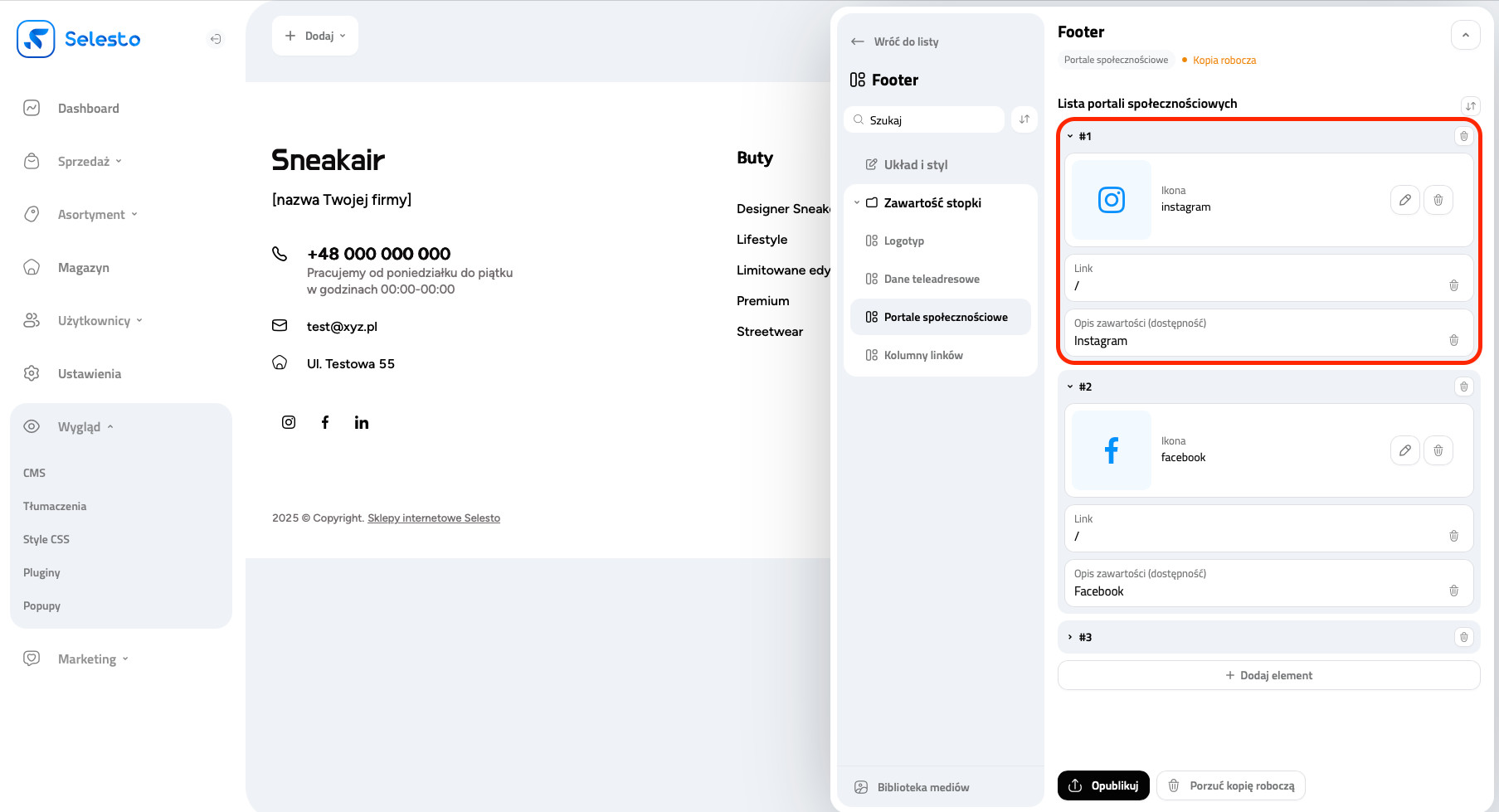
Edycja KOLUMNY LINKÓW
Istnieje możliwość wskazania nazw zakładek wraz podaniem linku (adresu url), do strony do której ma kierować wybrana zakładka:
Istnieje możliwość wskazania nazw zakładek wraz podaniem linku (adresu url), do strony do której ma kierować wybrana zakładka:
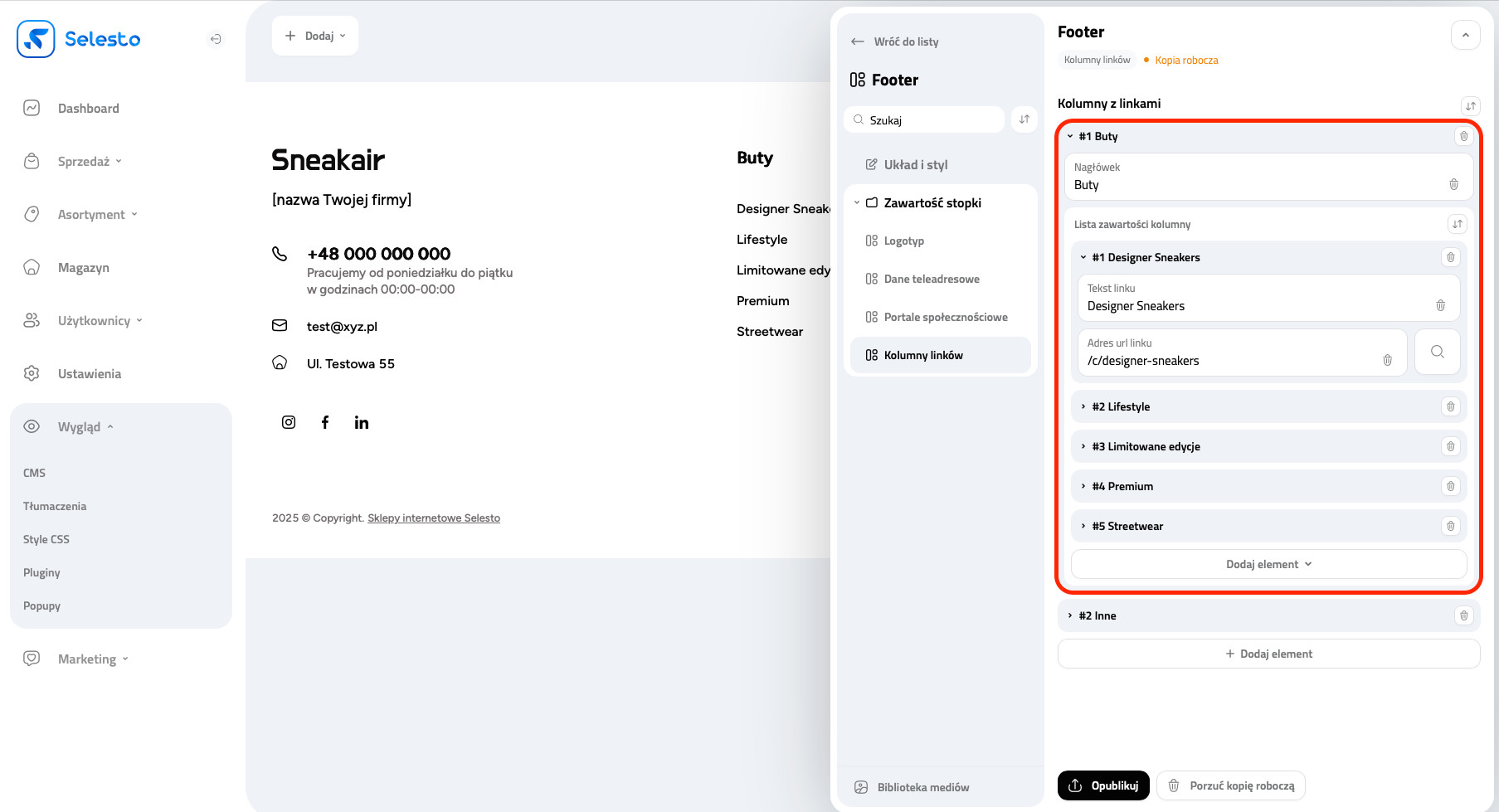
UZUPEŁNIENIE SEO (META TITLE I META DECRIPTION)
W celu uzupełnienia SEO należy przejść do CMS, a następnie po prawej stronie ekranu wybrać Ustawienia globalne i wejść w ich edycję. Kolejno możemy przejść do: "SEO" gdzie będzie możliwość uzupełnienia treści zgodnie z własnymi preferencjami:
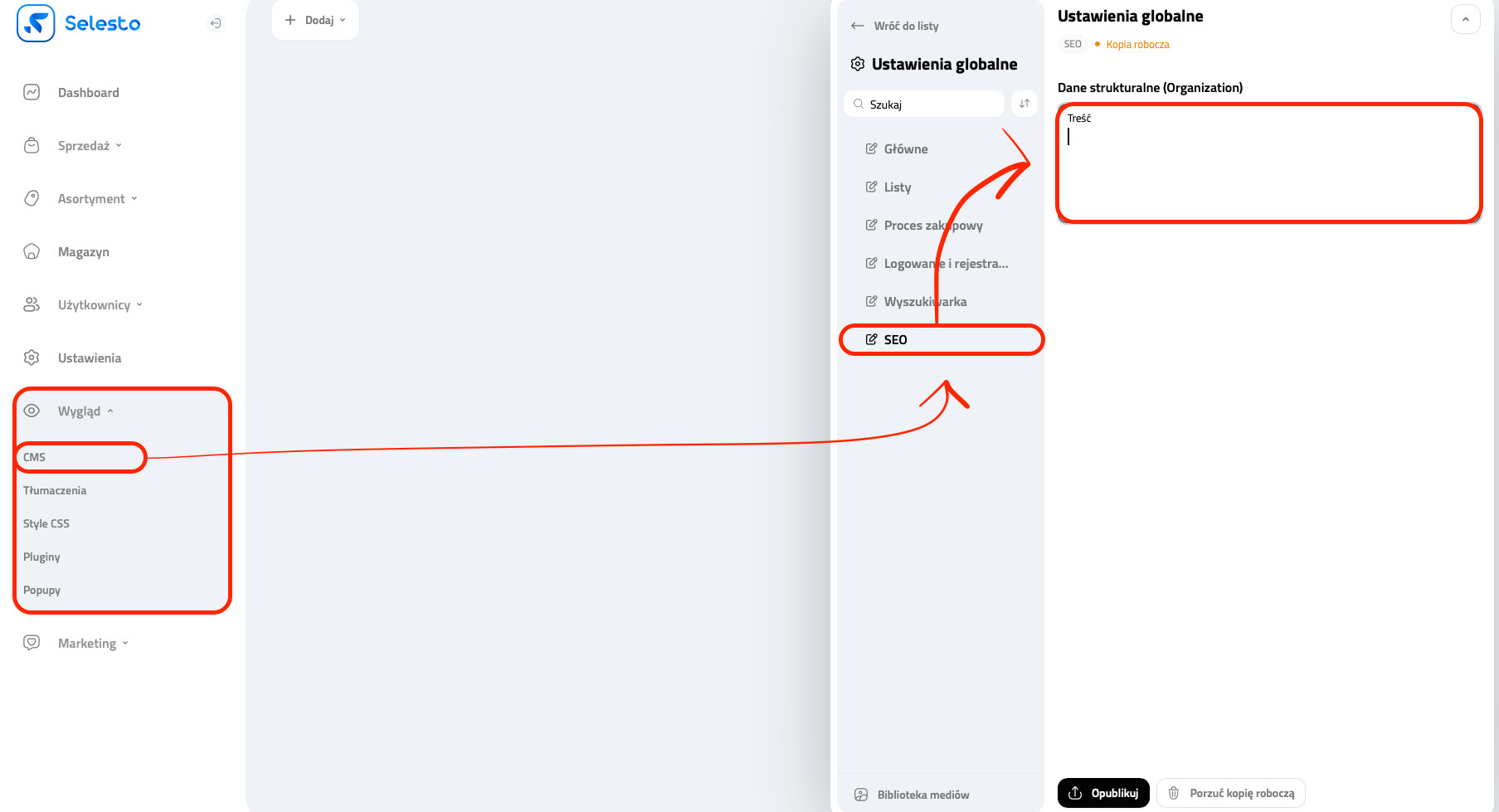
Jest to podstawowe miejsce, od którego należy zacząć. Kolejne miejsca to po kolei:
Każda dodana do sklepu internetowego strona. W tym celu należy przejść do: Wygląd > CMS > [Edycja wybranej strony] > SEO (na stronie) > Meta Title i Meta Description (na stronie):
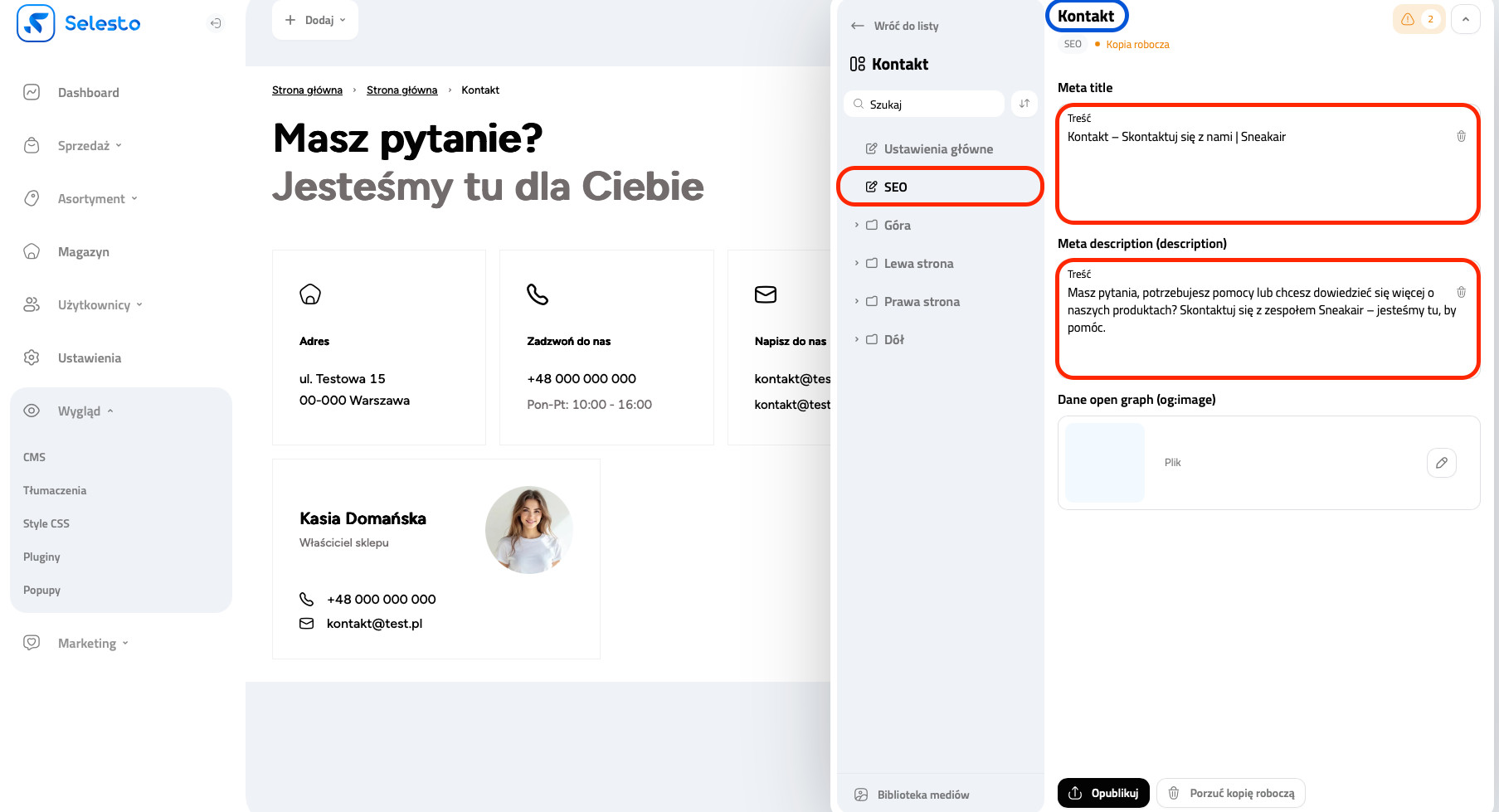
Wprowadzone w sklepie Ustawienia. W tym celu należy przejść do: Ustawienia > Podstawowe > Dane sklepu > Optymalizacja SEO:
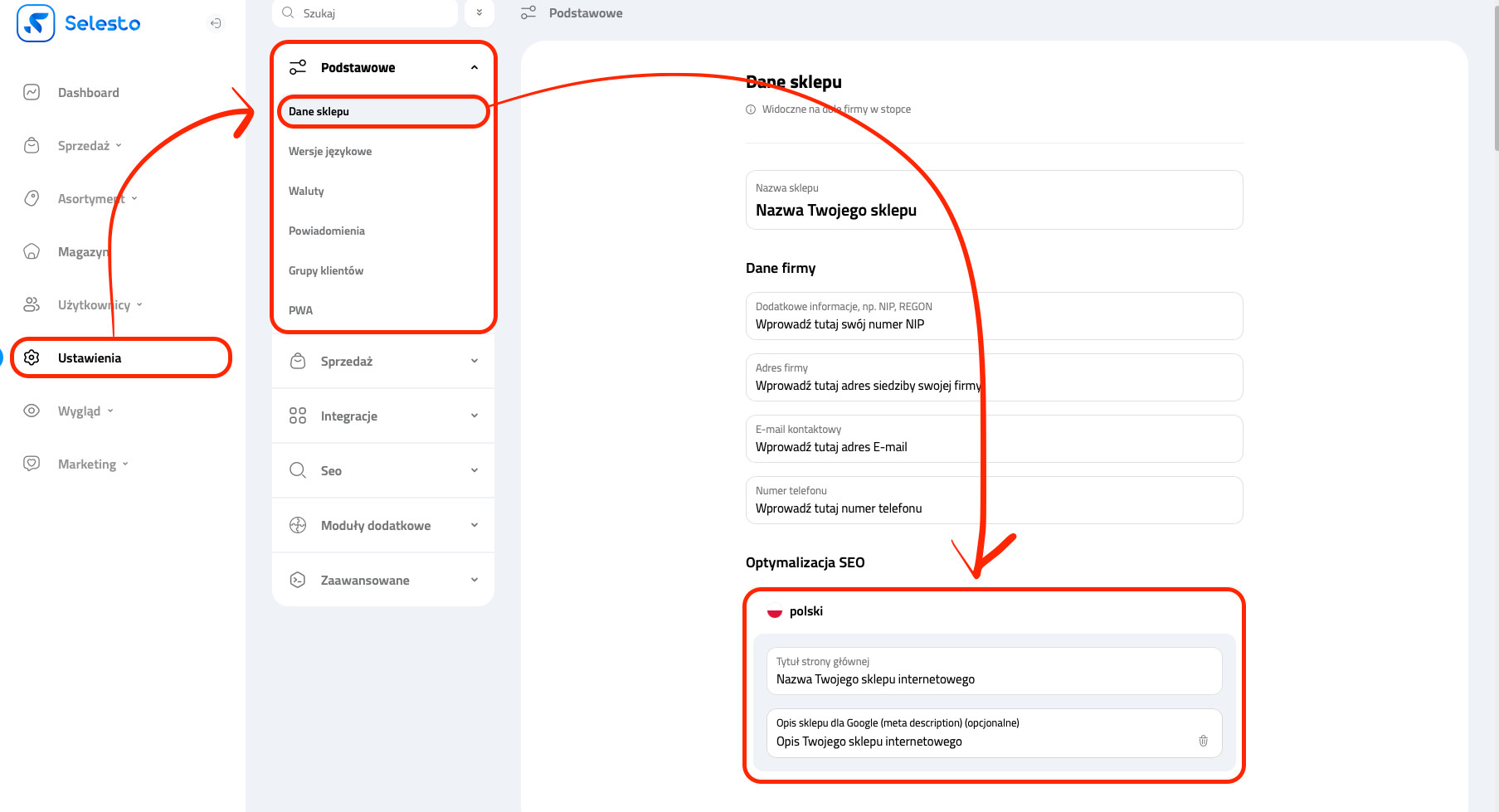
Każdy dodany do sklepu produkt. W tym celu należy przejść do: Asortyment > Produkty > [Edycja wybranego produktu] > Informacje ogólne (w produkcie) > Optymalizacja SEO (w produkcie) :
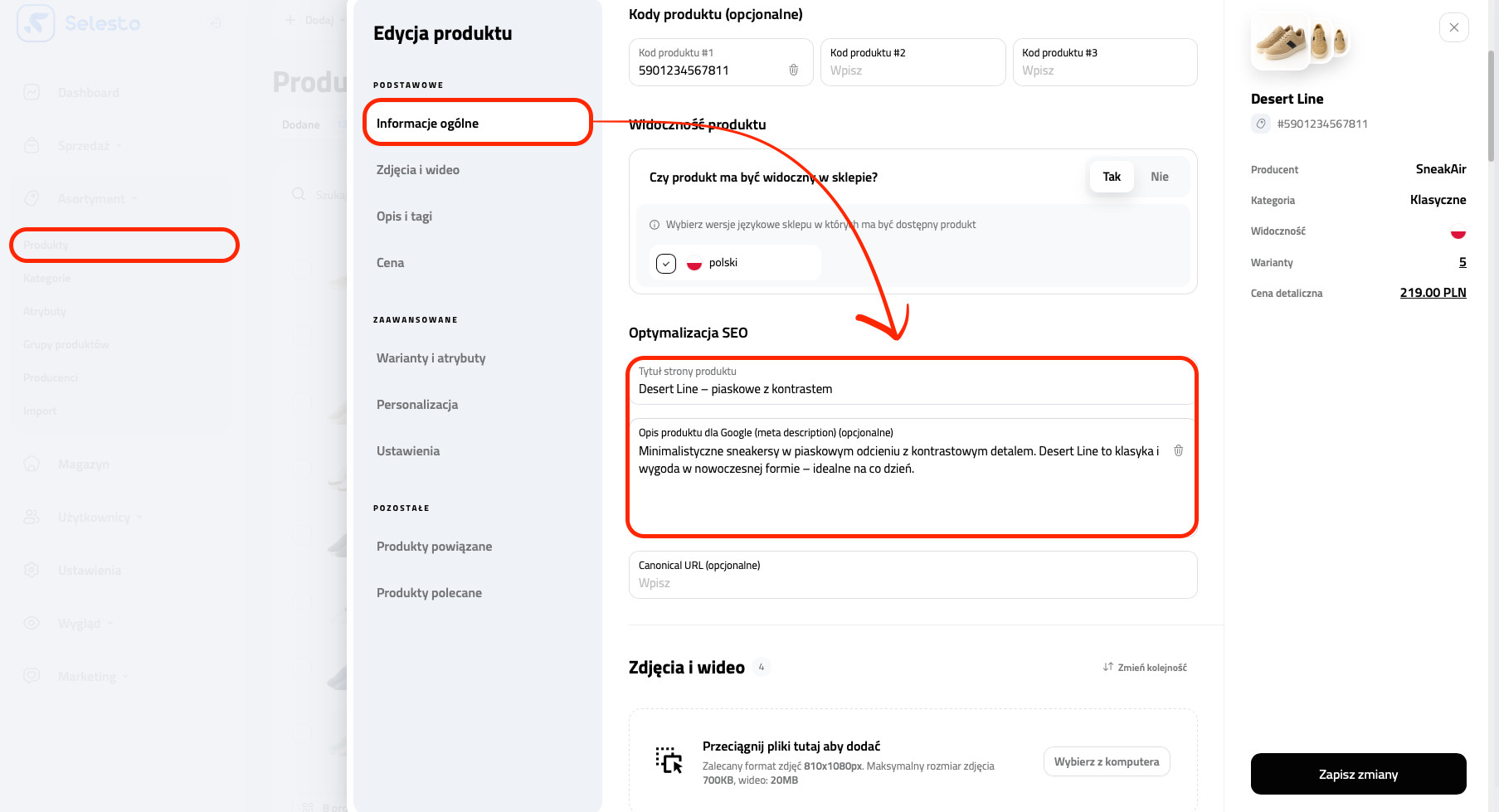
Każda dodana do sklepu kategoria. W tym celu należy przejść do: Asortyment > Kategorie > [Edycja wybranej kategorii] > Informacje ogólne (w kategorii) > Optymalizacja SEO (w kategorii) :
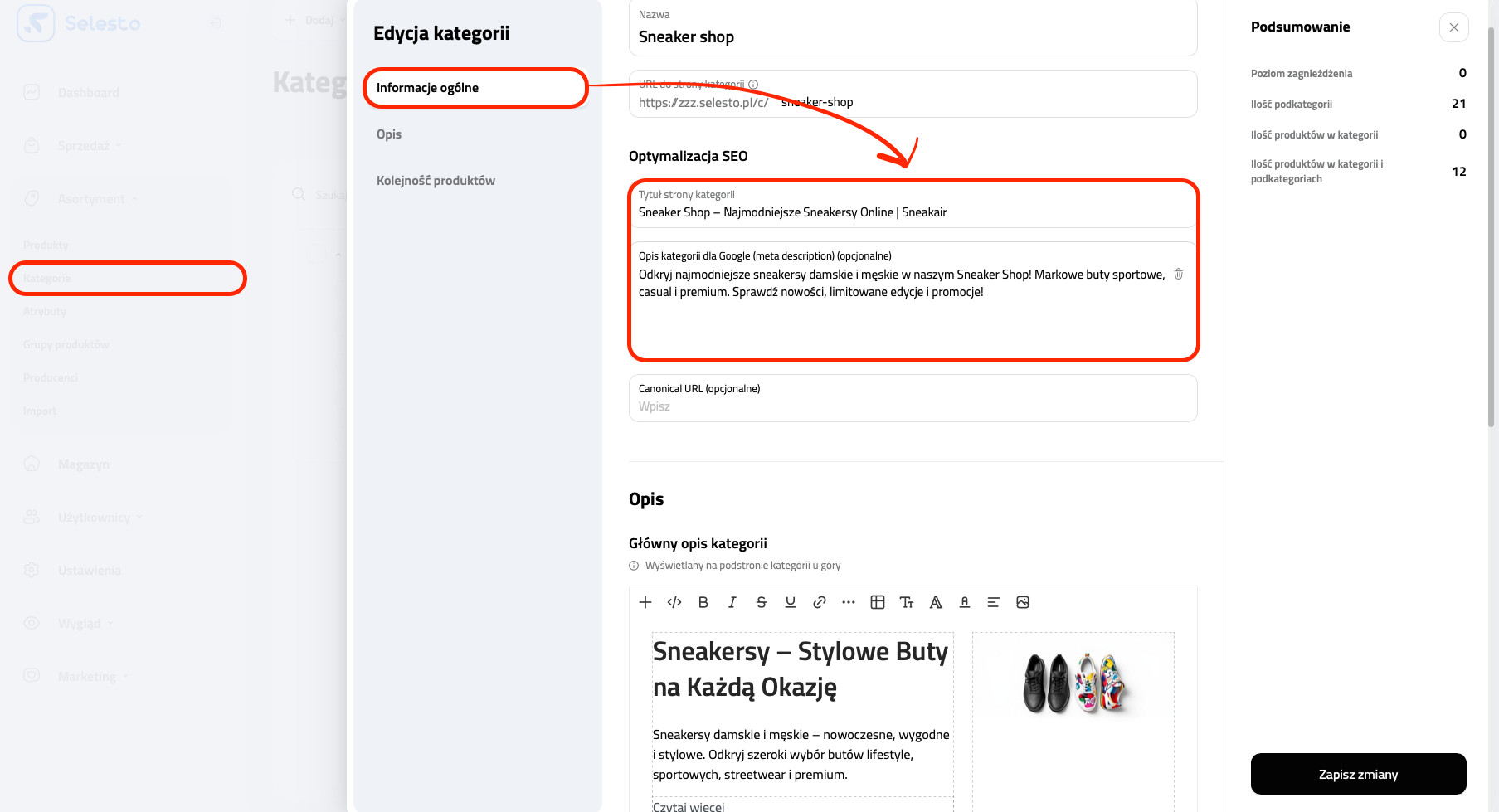
Każda dodana do sklepu grupa produktów. W tym celu należy przejść do: Asortyment > Grupy produktów > [Edycja wybranej grupy produktów] > Informacje ogólne (w grupie produktów) > Optymalizacja SEO (w grupie produktów):
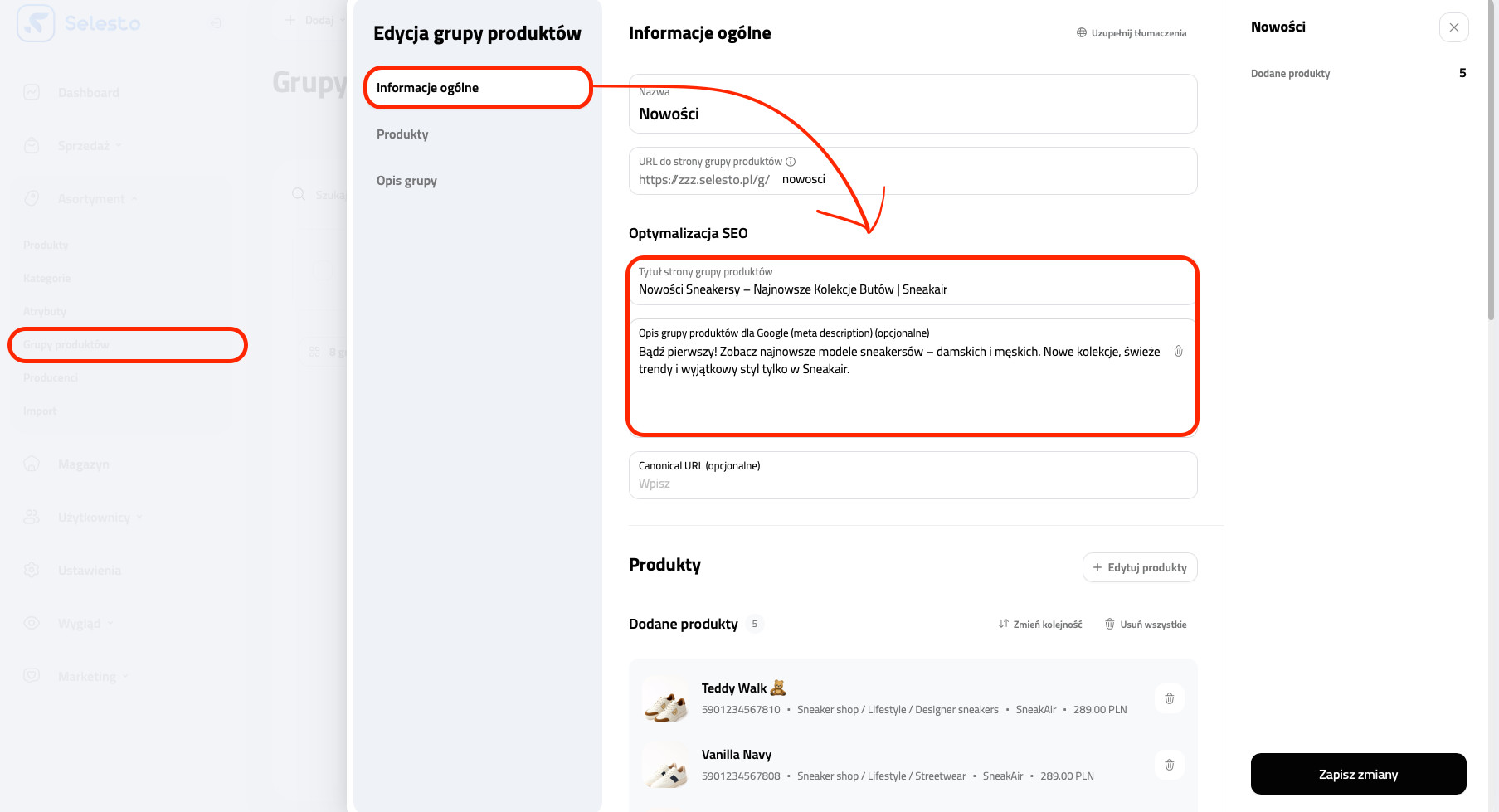
Każdy dodany do sklepu producent. W tym celu należy przejść do: Asortyment > Grupy produktów > [Edycja wybranego producenta] > Informacje ogólne (w producencie) > Optymalizacja SEO (w producencie):
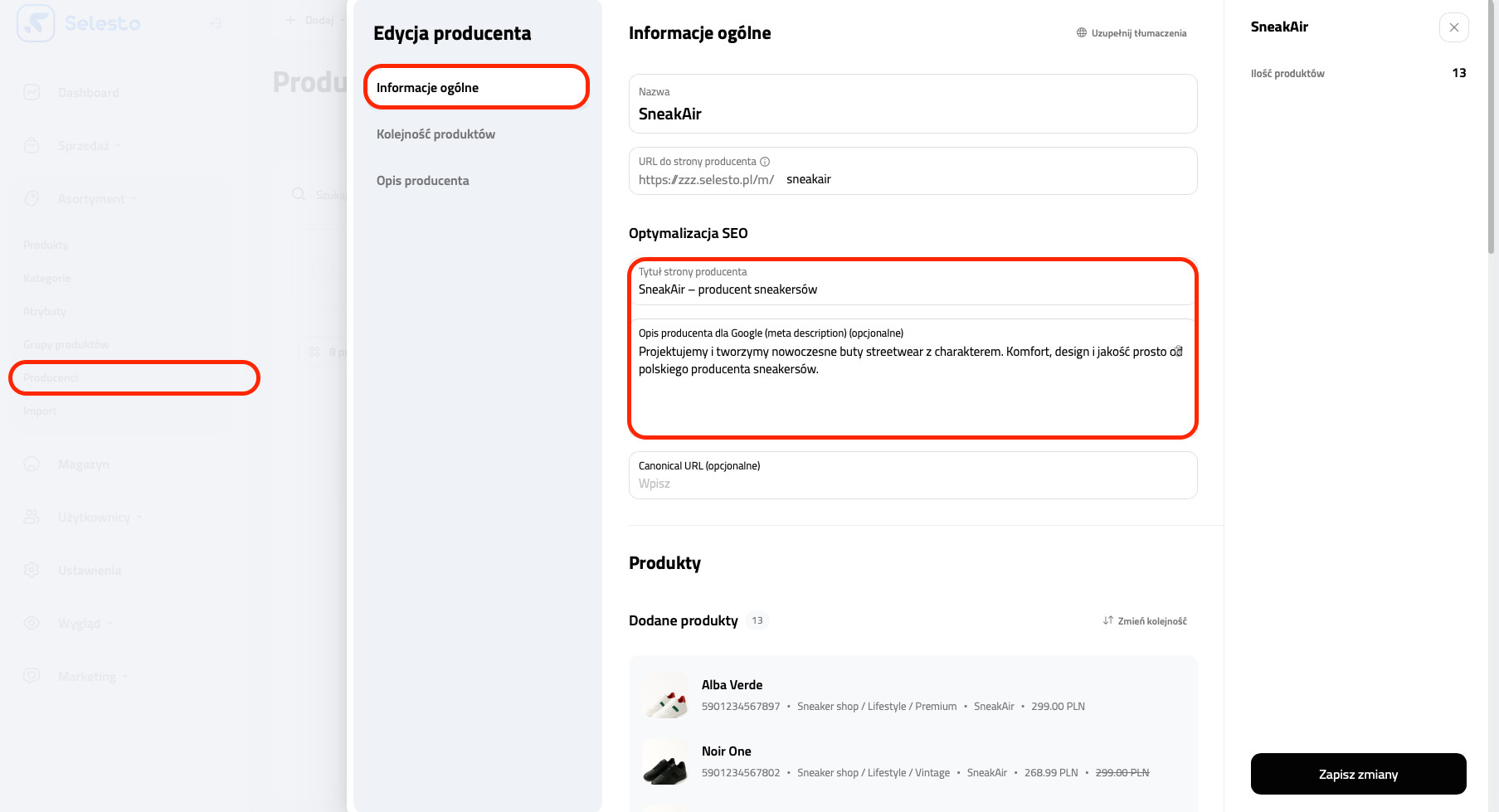
Należy również pamiętać o uzupełnieniu atrybutu "ALT" przy każdym zdjęciu.
EDYCJA AUTOMATYCZNYCH (SYSTEMOWYCH) POWIADOMIEŃ MAILOWYCH
W SELESTO znajdują się następujące powiadomienia mailowe, które wymagają weryfikacji właściciela sklepu oraz ewentualnej modyfikacji zgodnie z preferencjami:
Nowe konto - aktywacja
Reset hasła
Nowe konto - założone przez administratora
Logowanie anonimowe
Potwierdzenie zamówienia
Zamówienie wysłane
Zamówienie opłacone
Zamówienie anulowane
Zwrot przyjęty do realizacji
Zwrot zaakceptowany
Zwrot odrzucony
Częściowa wysyłka zamówienia
Pliki elektroniczne
Dokument do zamówienia
Karty podarunkowe
Aktualizacja punktów lojalnościowych
Powiadomienie o dostępności produktu
Potwierdzenie zapisu do newslettera
Powiadomią zostały już inicjalnie uzupełnione treścią, aby dokonać ich modyfikacji należy przejść do: Ustawienia > Podstawowe > Powiadomienia oraz wybrać przycisk "Edytuj" na wybranym przez siebie powiadomieniu:
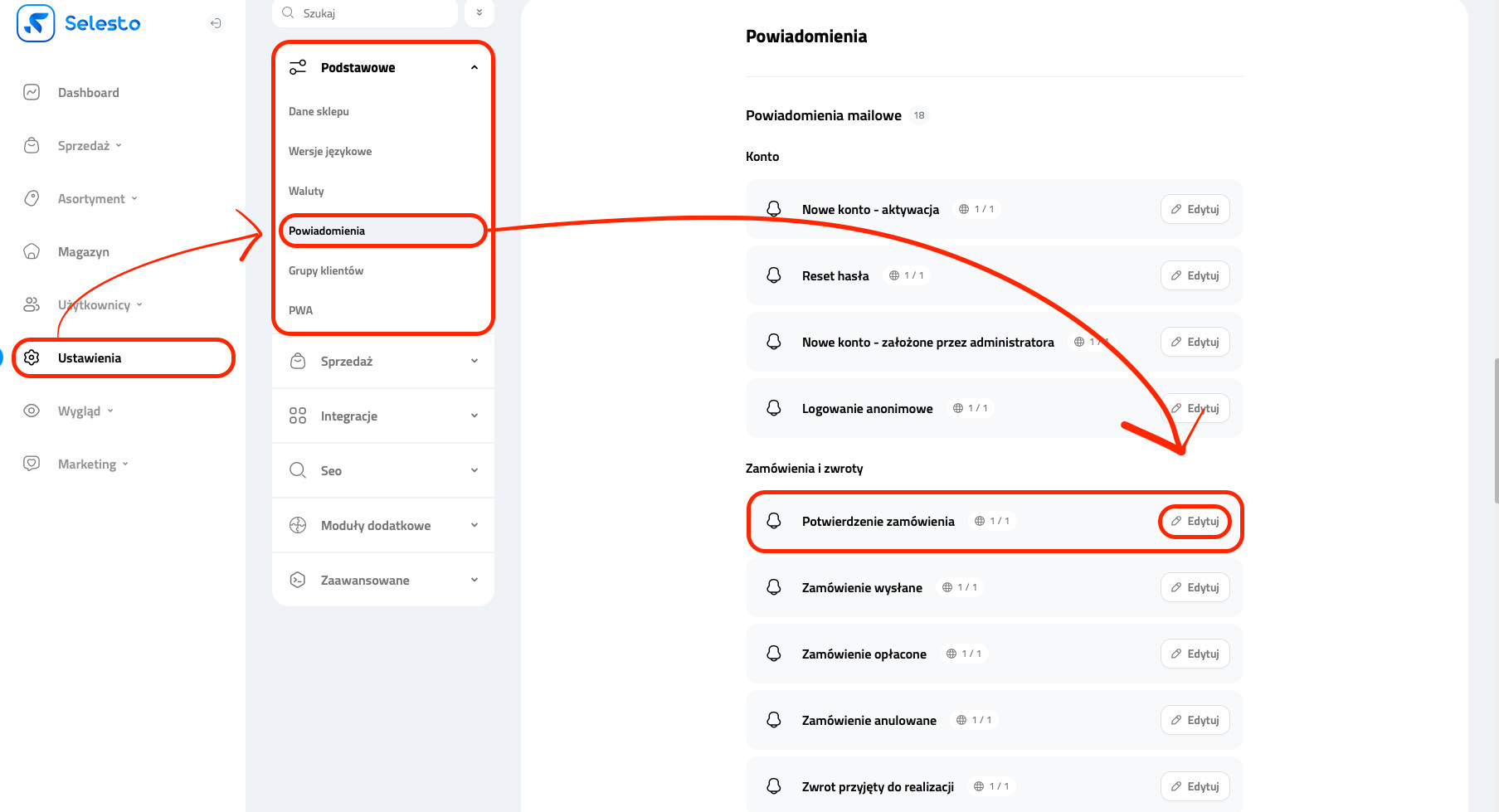
Po wejściu w edycję wybranego powiadomienia mailowego możemy dokonać potrzebnych zmian (np. zmienić logo albo poprawić teksty):
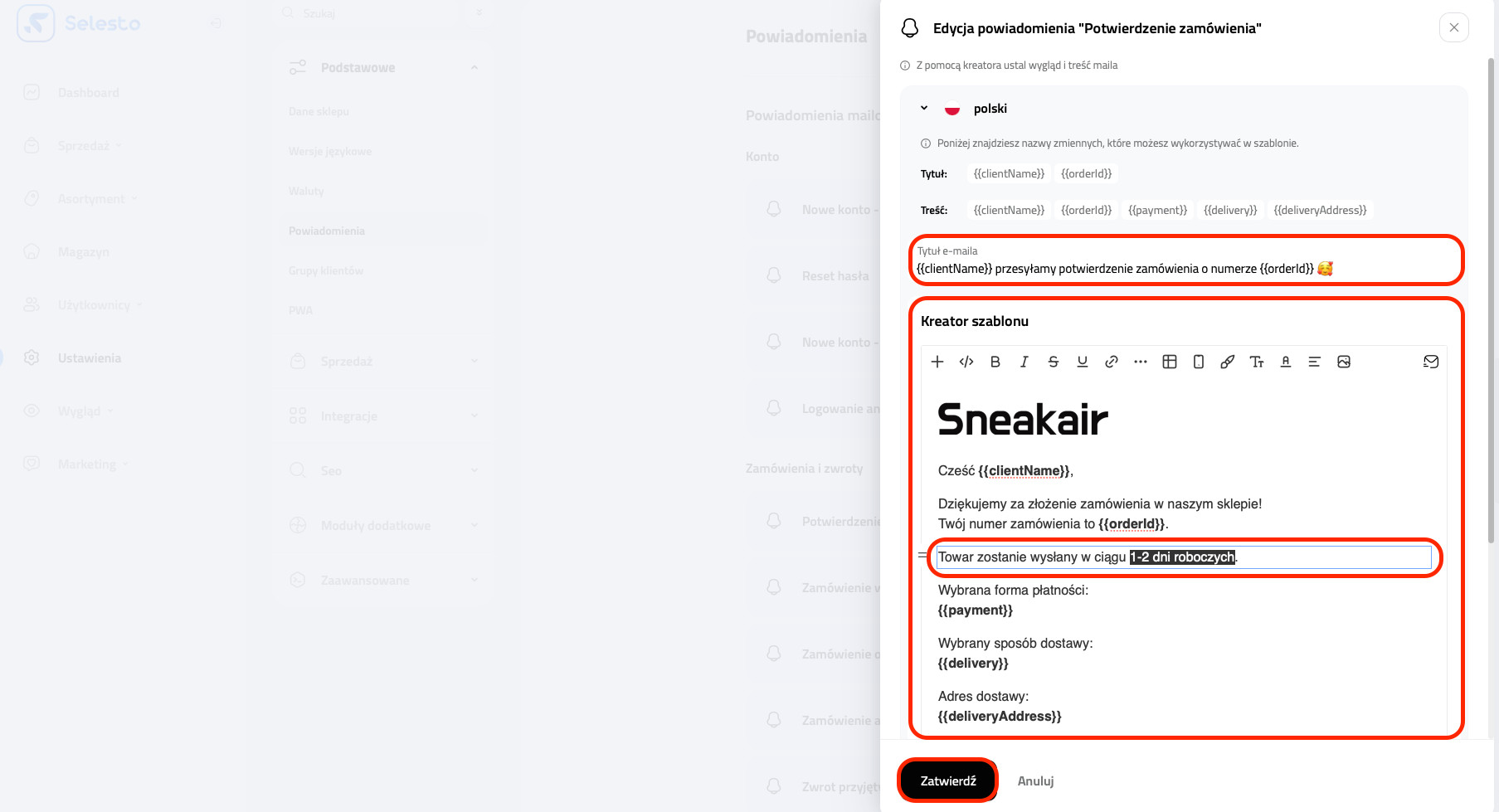
Powiadomienia mailowe możemy budować z sekcji (klocków). Dodatkowo możemy m.in.: sterować formatowaniem dodanej treści, dodawać grafiki z biblioteki multimediów, linkować (dodawać adresy url odsyłające) wybrane elementy i wiele innych opcji:
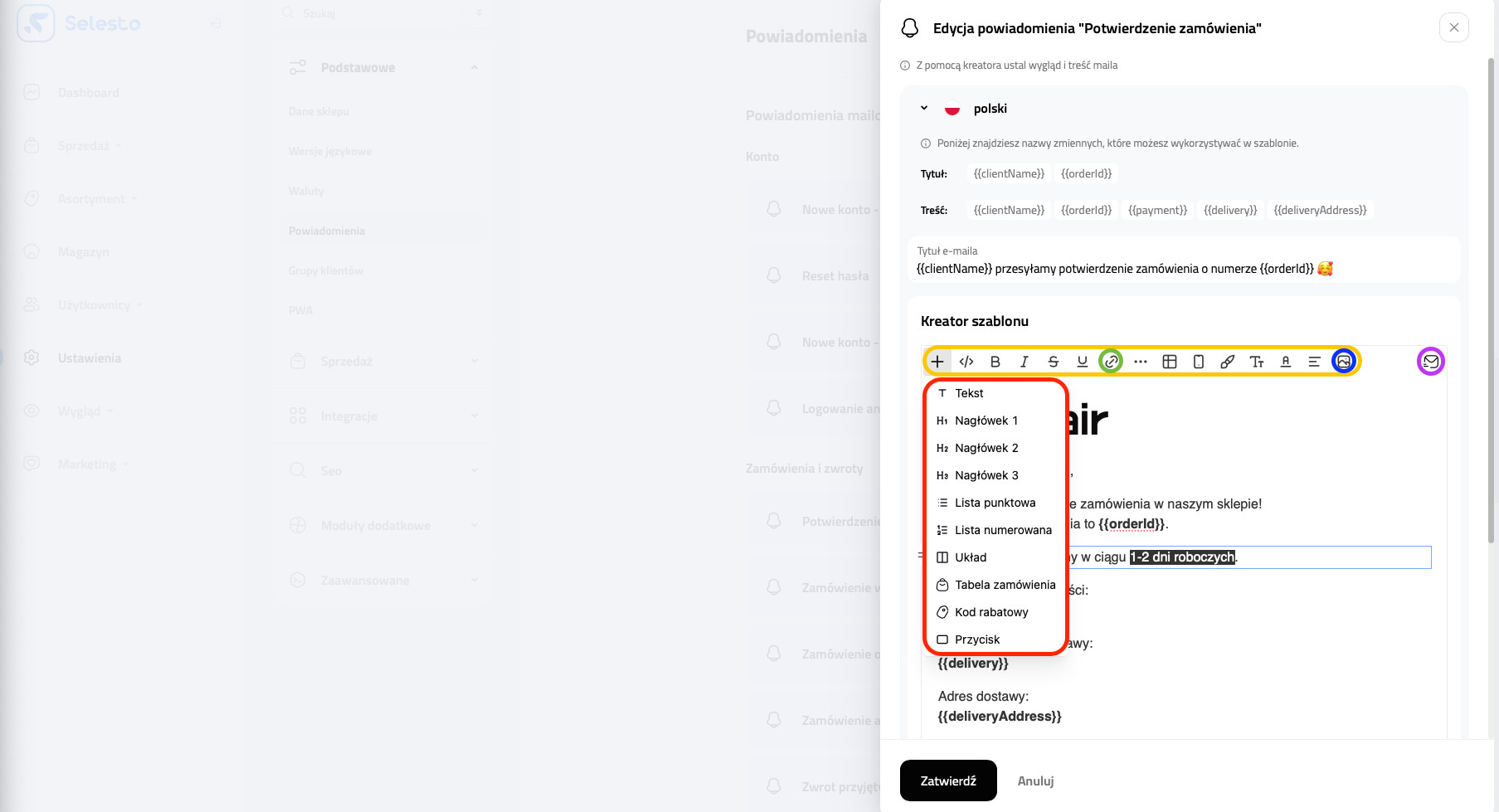
Po zakończeniu edycji możemy Zatwierdzić nową wersję. A następnie wysłać sobie tak przygotowaną wiadomość testowo (zaznaczono na zrzucie w kolorze fioletowym) w celu weryfikacji czy wiadomość wyświetla się na naszym mailu prawidłowo.
WYŁĄCZENIE LUB UZUPEŁNIENIE BLOGA ORAZ POSTÓW BLOGOWYCH
Jeżeli BLOG Selesto nie będzie wykorzystywany w Twoim sklepie internetowym to można wtedy przejść do: Wygląd > CMS > BLOGoraz usunąć te dwie strony ( Przykładowy post blogowy oraz Strona główna bloga):
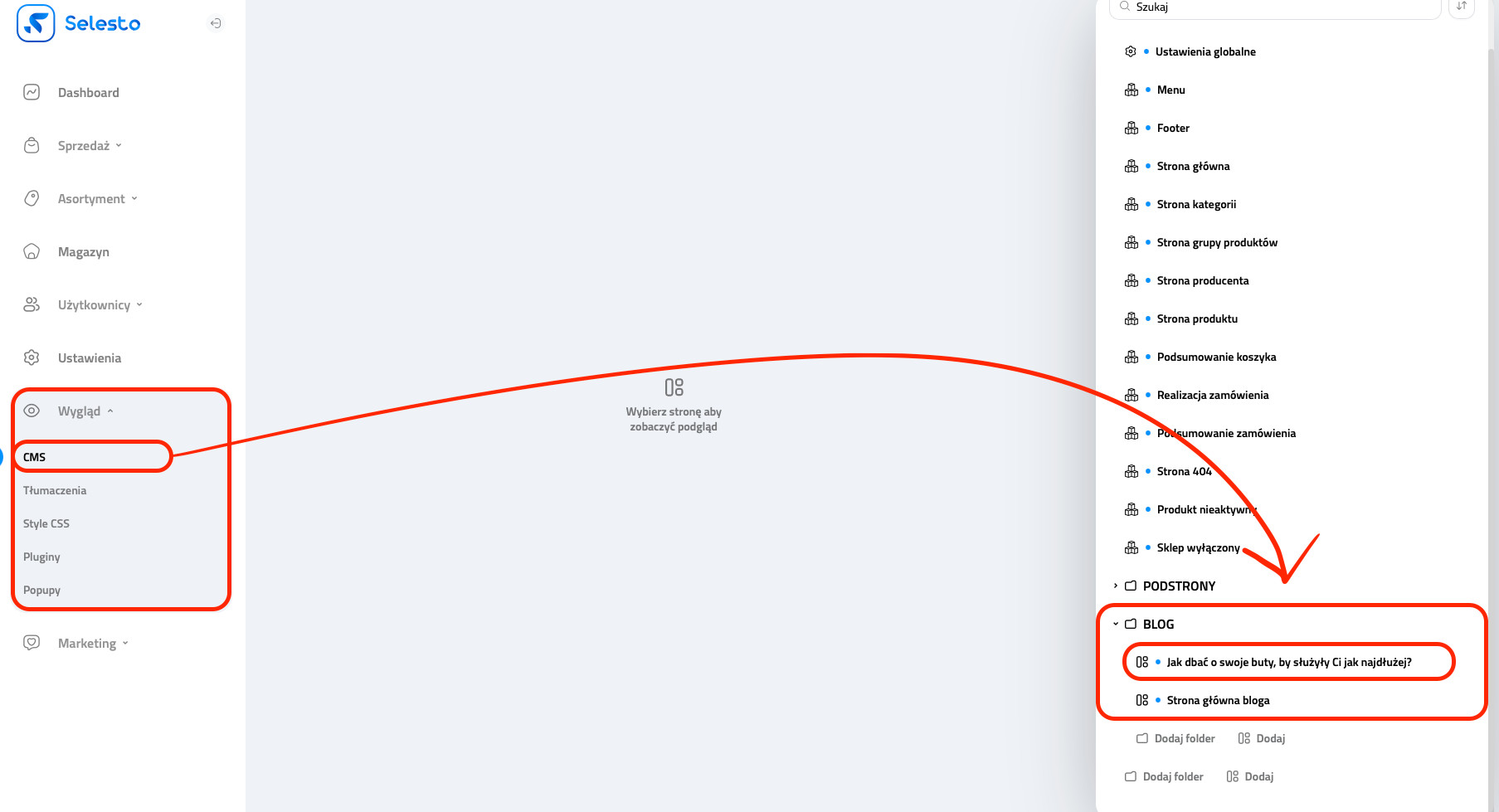
Aby zacząć korzystać z BLOGA Selesto należy przejść do: Wygląd > CMS > BLOG oraz wybrać przycisk "Dodaj". Konfiguracja nowego posta blogowego odbywa się identycznie jak w przypadku zwykłej strony - zobacz tutaj, z taką różnicą, że należy najpierw zmienić rodzaj strony ze Strony na Post blogowy w Ustawienia główne:
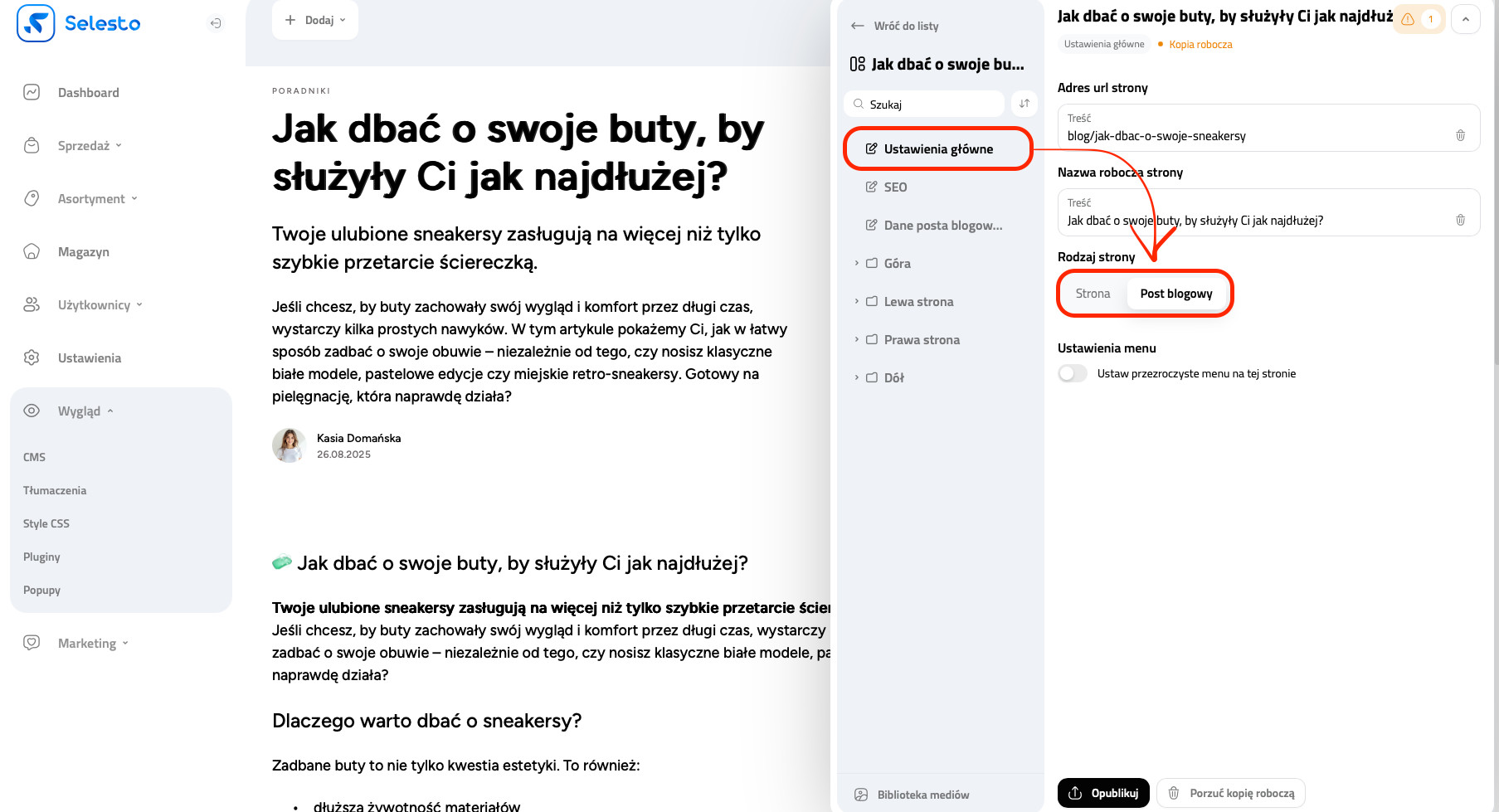
PONOWNE DODANIE KARTY PŁATNICZEJ
W celu dodania karty płatniczej wybierz przycisk "Płatności" a następnie "Dodaj metodę płatności":
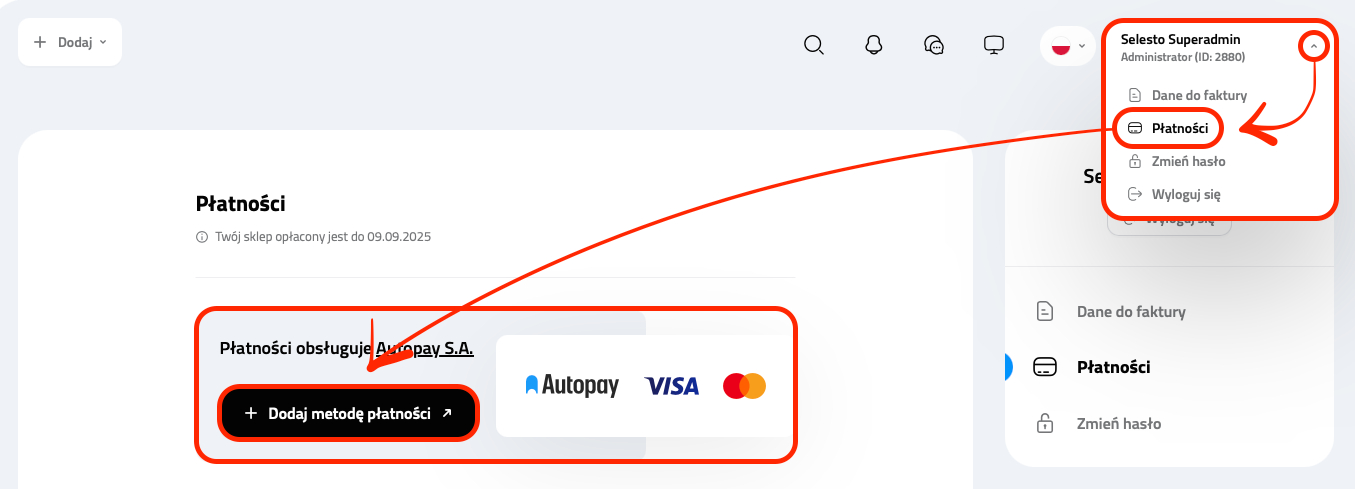
Następnie zostaniesz przekierowany do strony "AUTOPAY", na której wymagane będzie uzupełnienie danych Twojej karty w celu aktywowania subskrypcji Selesto:
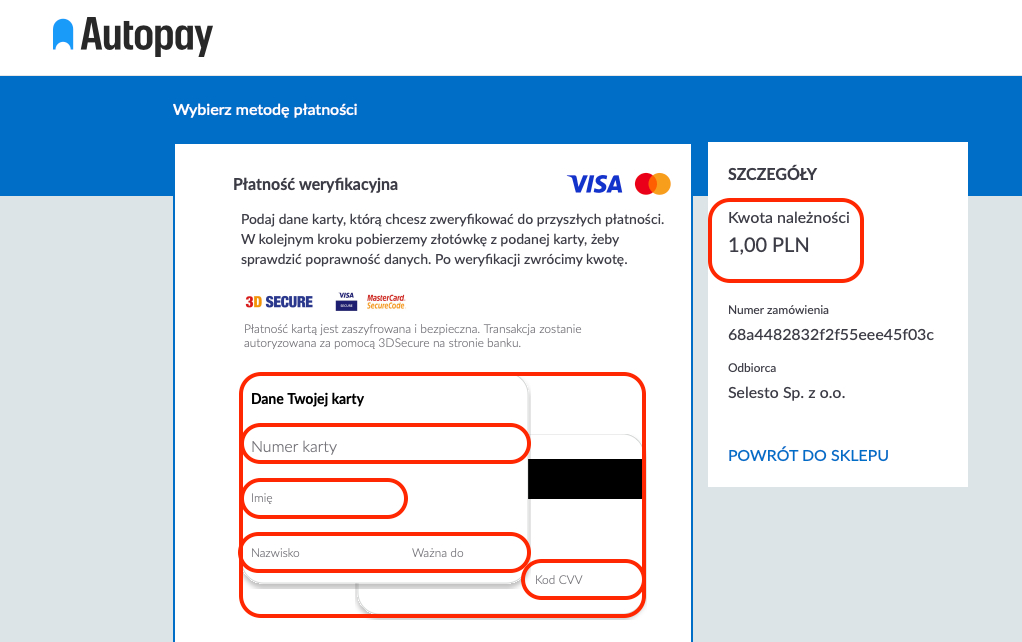
Po dodaniu karty zostanie pobrana kwota 1 zł w celu sprawdzenia poprawności danych, a następnie kwota ta zostanie zwrócona na Twoje konto.
Dzięki temu sklep będzie mógł automatycznie raz w miesiącu pobierać kwotę Twojej subskrypcji za Selesto, a Ty aktywujesz swój sklep w nowej wersji.
PONOWNE UZUPEŁNIENIE REKORDÓW DNS
Po zakończeniu ustawiania wszystkich funkcji, integracji oraz warstwy wizualnej nowego sklepu, aby sklep wyświetlał się na właściwej Domenie musimy na nowo ustawić Rekordy "A".
W tym celu w pierwszej kolejności należy zgłosić w panelu pomocy Selesto chęć przełączenia się na nową wersje systemu oraz umówić dzień i godzinę przepięcia domeny.
Następnie (w terminie, w którym się umówiliśmy) należy się zalogować do panelu (np. OVH, Home, Nazwa, Cyberfolks, itp.), w ramach którego zakupiono swoją Domenę oraz (będąc w ciągłej komunikacji z Selesto):
Odnaleźć swoja Domenę na liście domen i przejść do jej Strefy DNS
W Strefie DNS odnaleźć zarejestrowane Rekordy A oraz wejść w ich edycję
Zmodyfikować Rekordy A zgodnie z poniższymi wytycznymi
1. W nowej wersji Selesto wymagane są tylko 2 Rekordy A:
Subdomena dla Rekordu A nr 1 = [zostawiamy puste pole]
Subdomena dla Rekordu A nr 2 = [zostawiamy www]
Resztę istniejących Rekordów A (powiązanych z Selesto) kasujemy
2. W ramach każdego dodanego Rekordu A zmieniamy "Adres docelowy" wprowadzając nowy adres IP (adres jest identyczny dla każdego Rekordu A). Należy wprowadzić następujący adres "51.38.151.224".
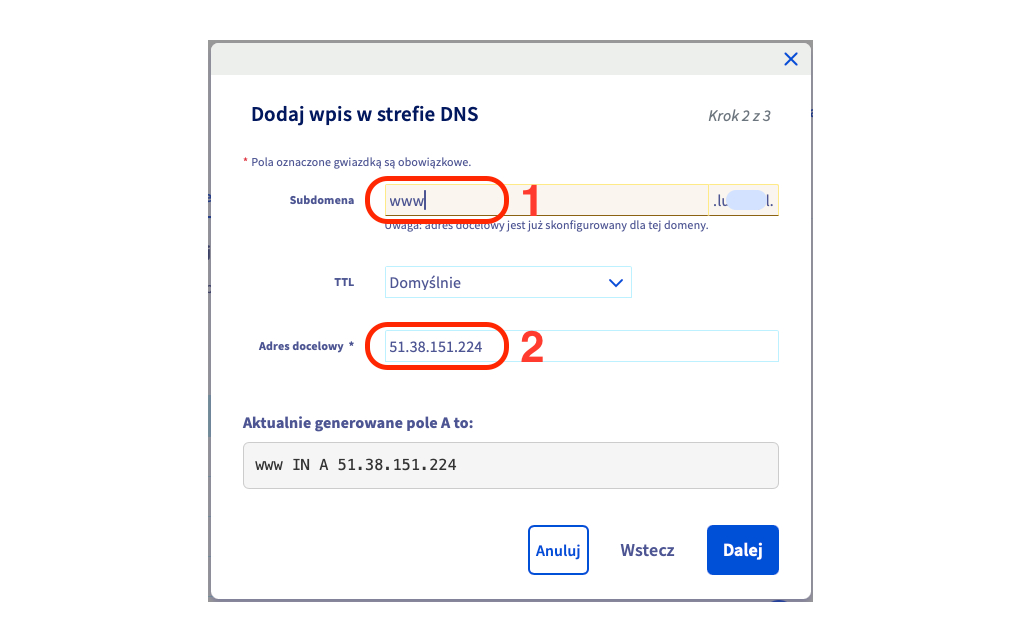
Przykład edycji Rekordu DNS w panelu OVH
Rekordy CNAME, DKIM oraz TXT pozostają bez zmian.
Propagacja nowych wpisów nie powinna zająć dłużej niż 15 minut.
MAPA STRONY I PRZEKIEROWANIA
Adresy do map strony uległy zmianie. Należy zaktualizować mapy strony w panelu GSC.
Konieczne jest ponowne wgranie pliku z przekierowaniami, przekierowania obrazków nie są wspierane w nowej wersji systemu.
DODATKOWE INFORMACJE
Jeśli korzystasz z Przelewy24, konieczne będzie dodanie adresu IP nowego serwera do białej listy. Jak to zrobić znajdziesz w ustawieniach integracji w panelu administracyjnym.
KONTAKT Z OBSŁIUGĄ
W razie wystąpienia jakichkolwiek problemów z przenoszeniem się do nowej wersji Selesto prosimy o kontakt z obsługą Selesto za pośrednictwem portalu pomoc znajdującego się w panelu administracyjnym sklepu (zrzut poniżej).
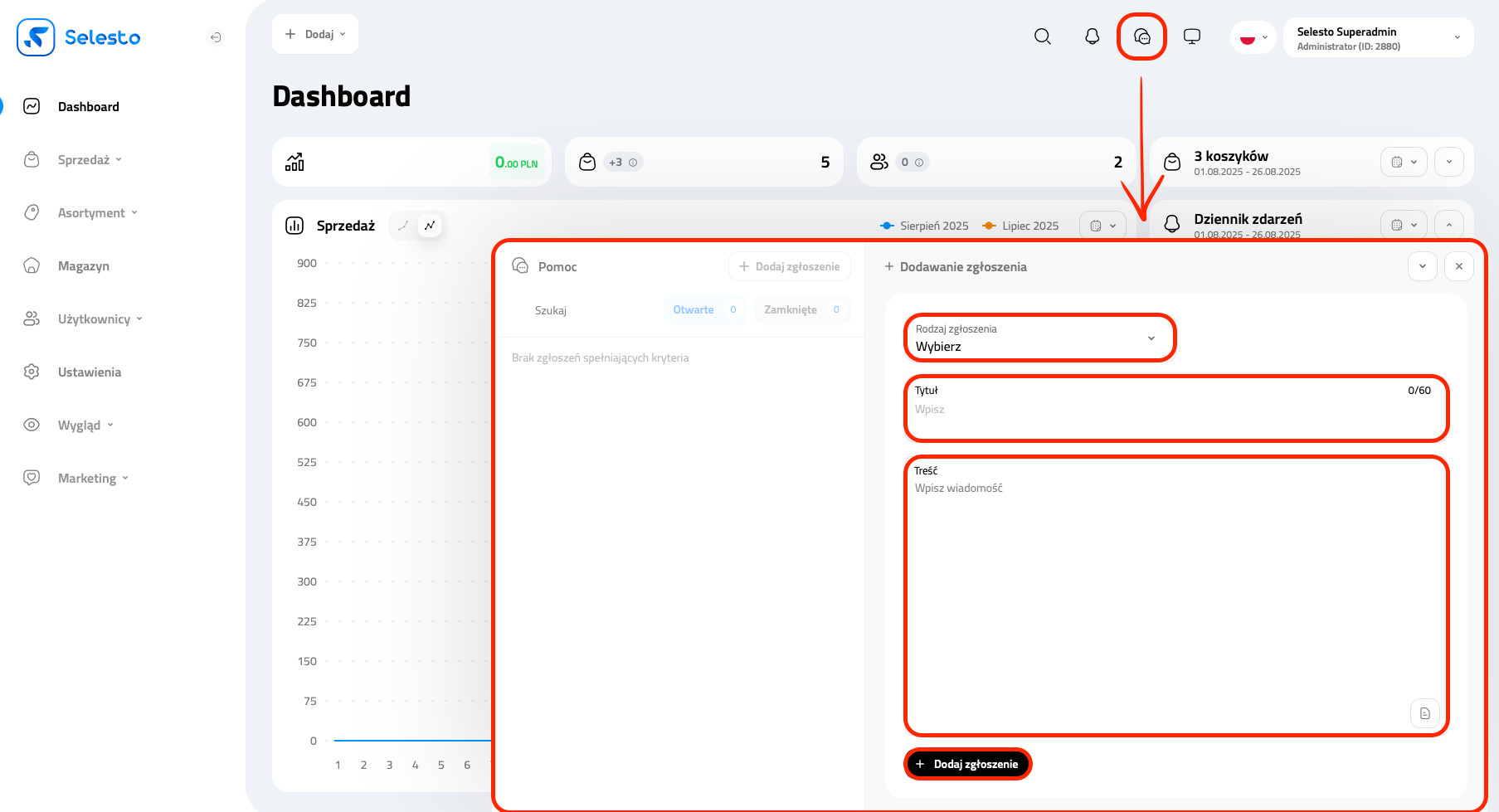
Powodzenia ! ❤️
MENU